Page 1
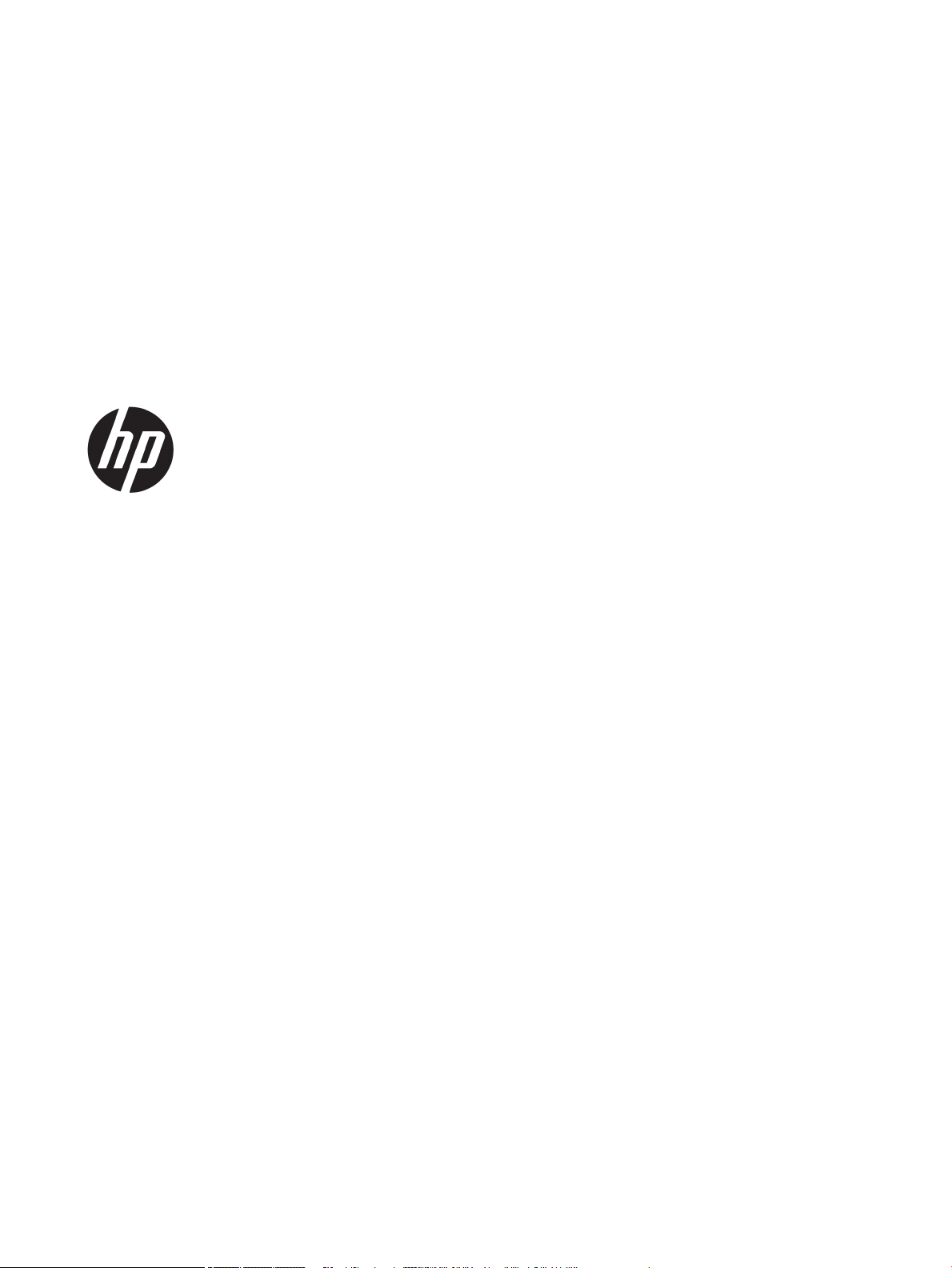
HP PageWide Pro 750 series
Käyttöopas
Page 2
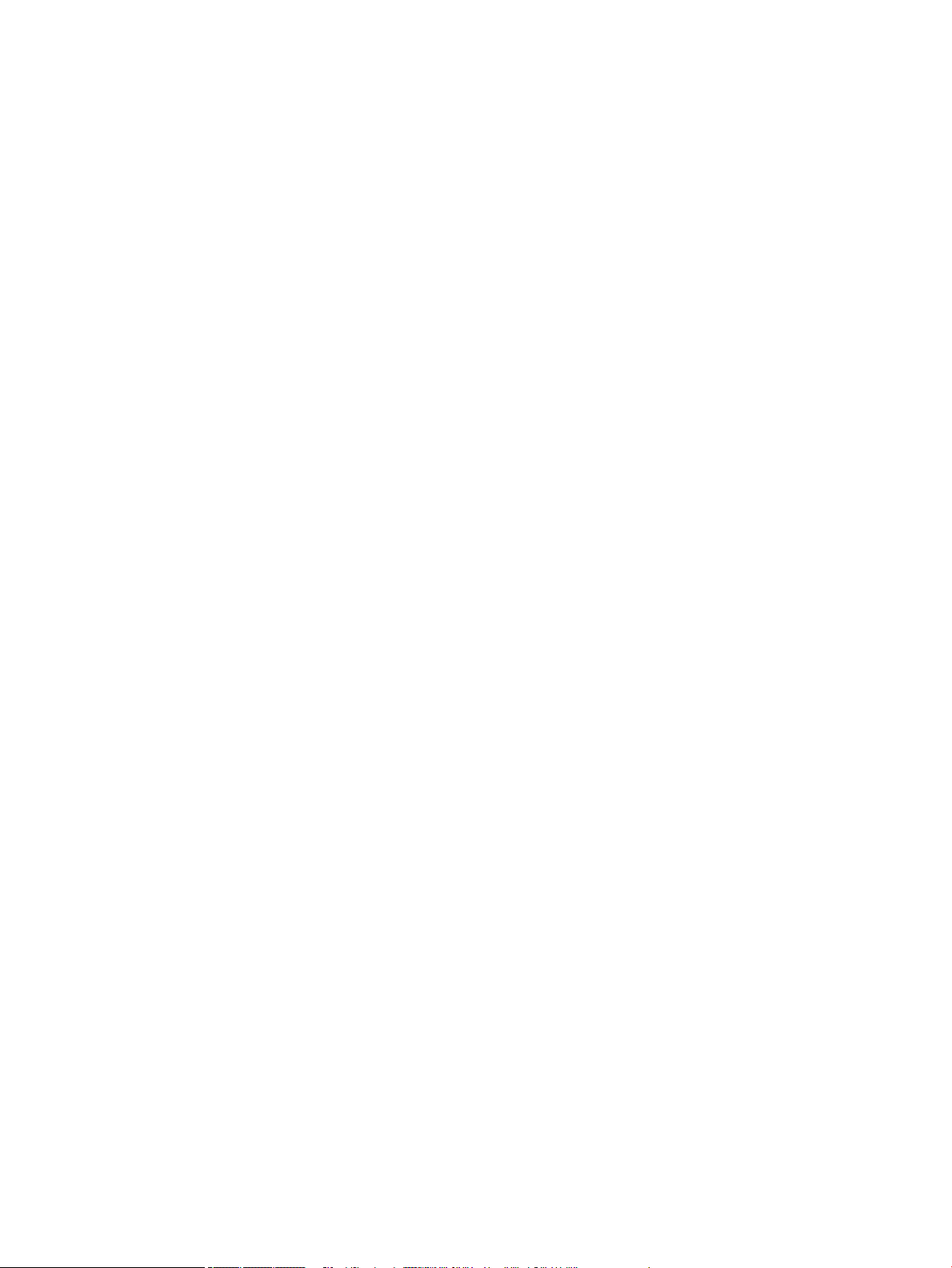
Tekijänoikeus- ja käyttöoikeustiedot
Tavaramerkkien lähdetiedot
© 2017 Copyright HP Development Company,
L.P.
Kaikki oikeudet pidätetään. Tämän materiaalin
kopioiminen, muokkaaminen tai kääntäminen
muilla kuin tekijänoikeuslain sallimilla tavoilla
on kielletty ilman HP:n etukäteen myöntämää
kirjallista lupaa.
Tämän asiakirjan sisältämiä tietoja voidaan
muuttaa ilman ennakkoilmoitusta.
HP-tuotteiden ja -palvelujen ainoat takuut
määritetään tuotteiden ja palvelujen mukana
toimitettavissa rajoitetun takuun lausekkeissa.
Tämän julkaisun sisältöä ei tule tulkita
lisätakuuksi. HP ei vastaa tämän julkaisun
sisältämistä teknisistä tai toimituksellisista
virheistä tai puutteista.
Versio 1, 5/2017
Adobe®, Acrobat® ja PostScript® ovat joko Adobe
Systems Incorporatedin rekisteröityjä
tavaramerkkejä tai tavaramerkkejä
Yhdysvalloissa ja/tai muissa maissa.
ENERGY STAR ja ENERGY STAR -merkki ovat
Yhdysvaltain ympäristönsuojeluviraston
omistamia rekisteröityjä tavaramerkkejä.
Intel® Core™ on Intel Corporationin
tavaramerkki Yhdysvalloissa ja muissa maissa
Java on Oraclen ja/tai sen tytäryhtiöiden
rekisteröity tavaramerkki.
Microsoft ja Windows ovat Microsoft
Corporationin rekisteröityjä tavaramerkkejä tai
tavaramerkkejä Yhdysvalloissa ja muissa
maissa.
UNIX® on The Open Groupin rekisteröity
tavaramerkki.
Page 3
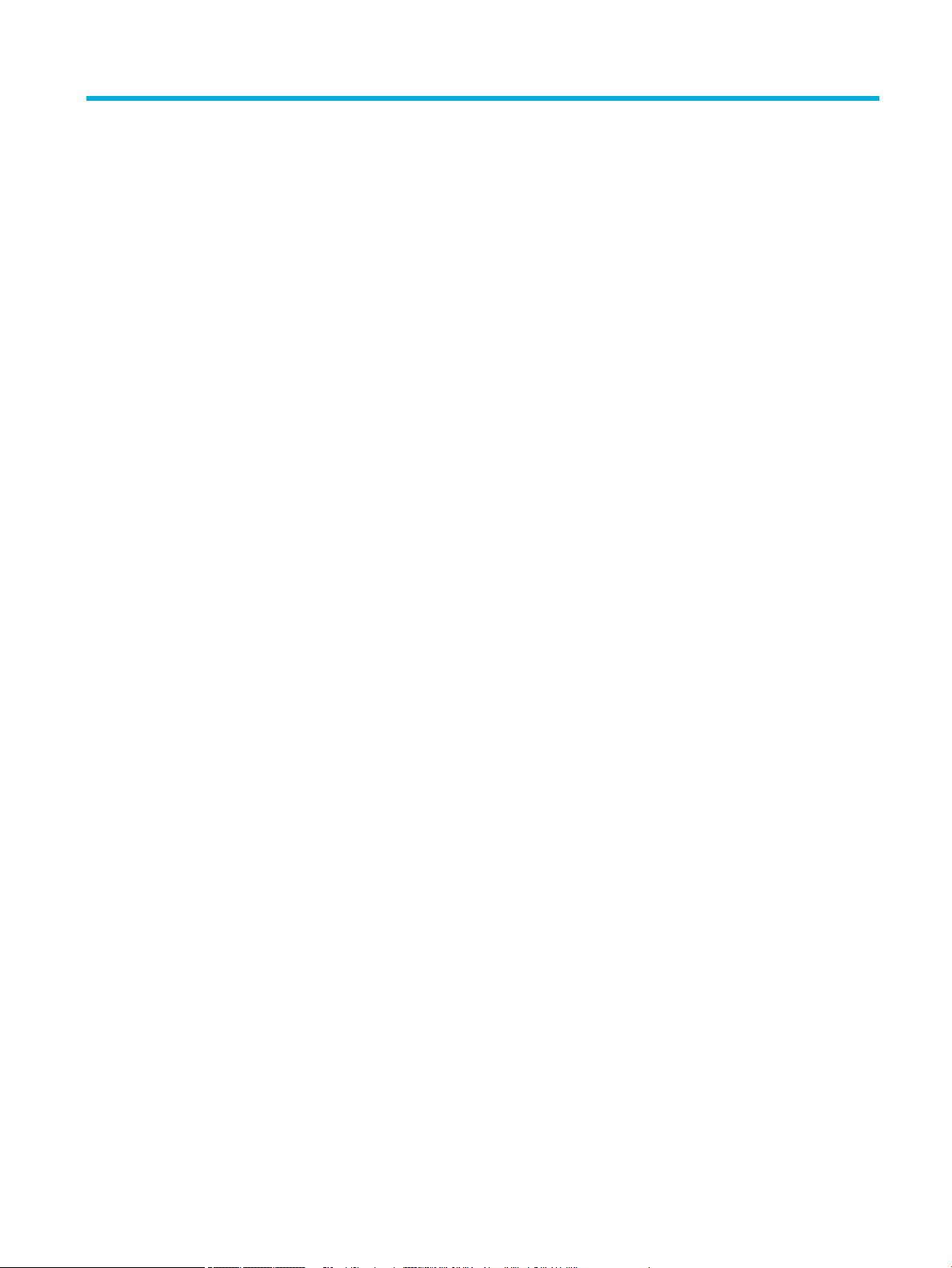
Sisällysluettelo
1 Aluksi ........................................................................................................................................................... 1
Tervetuloa .............................................................................................................................................................. 1
Tuotteen ominaisuudet ......................................................................................................................................... 1
HP PageWide Pro 750 series ............................................................................................................... 1
Lokeron tilavuus (75 g/m²:n tai 20 naulan kovapaperi) ................................................... 2
Tulostus ............................................................................................................................. 2
Liitettävyys ....................................................................................................................... 2
Langaton yhteys ............................................................................................................... 2
Valinnaiset lisävarusteet .................................................................................................. 3
Ympäristöä koskevat ominaisuudet ................................................................................................... 3
Helppokäyttötoiminnot ....................................................................................................................... 3
Tuotteen näkymät ................................................................................................................................................. 3
Näkymä vasemmalta edestä ............................................................................................................... 4
Näkymä oikealta edestä ...................................................................................................................... 4
Takanäkymä ........................................................................................................................................ 5
Kasettien ja laitteen tuotenumerot .................................................................................................... 5
Virta päälle ja pois ................................................................................................................................................. 6
Katkaise laitteesta virta ja kytke se takaisin päälle ........................................................................... 6
Virranhallinta ....................................................................................................................................... 7
Ohjauspaneelin käyttö ........................................................................................................................................... 7
Ohjauspaneelin painikkeet .................................................................................................................. 8
Ohjauspaneelin aloitusnäyttö ............................................................................................................. 8
Ohjauspaneelin koontinäkymä ........................................................................................................... 9
Ohje-toiminnot .................................................................................................................................. 10
Tulostimen tiedot ............................................................................................................ 10
Ohje-animaatiot .............................................................................................................. 10
2 Laitteen liittäminen ..................................................................................................................................... 11
Laitteen liittäminen tietokoneeseen tai verkkoon .............................................................................................. 11
Laitteen liittäminen USB-kaapelia käyttämällä ............................................................................... 11
Laitteen liittäminen verkkoon ........................................................................................................... 12
Tuetut verkkoprotokollat ................................................................................................ 12
Laitteen liittäminen kiinteään verkkoon ........................................................................ 12
Laitteen liittäminen langattoman verkon kautta (vain langattomat mallit) ................. 13
Langattoman toiminnon ottaminen käyttöön laitteessa ............................ 13
FIWW iii
Page 4
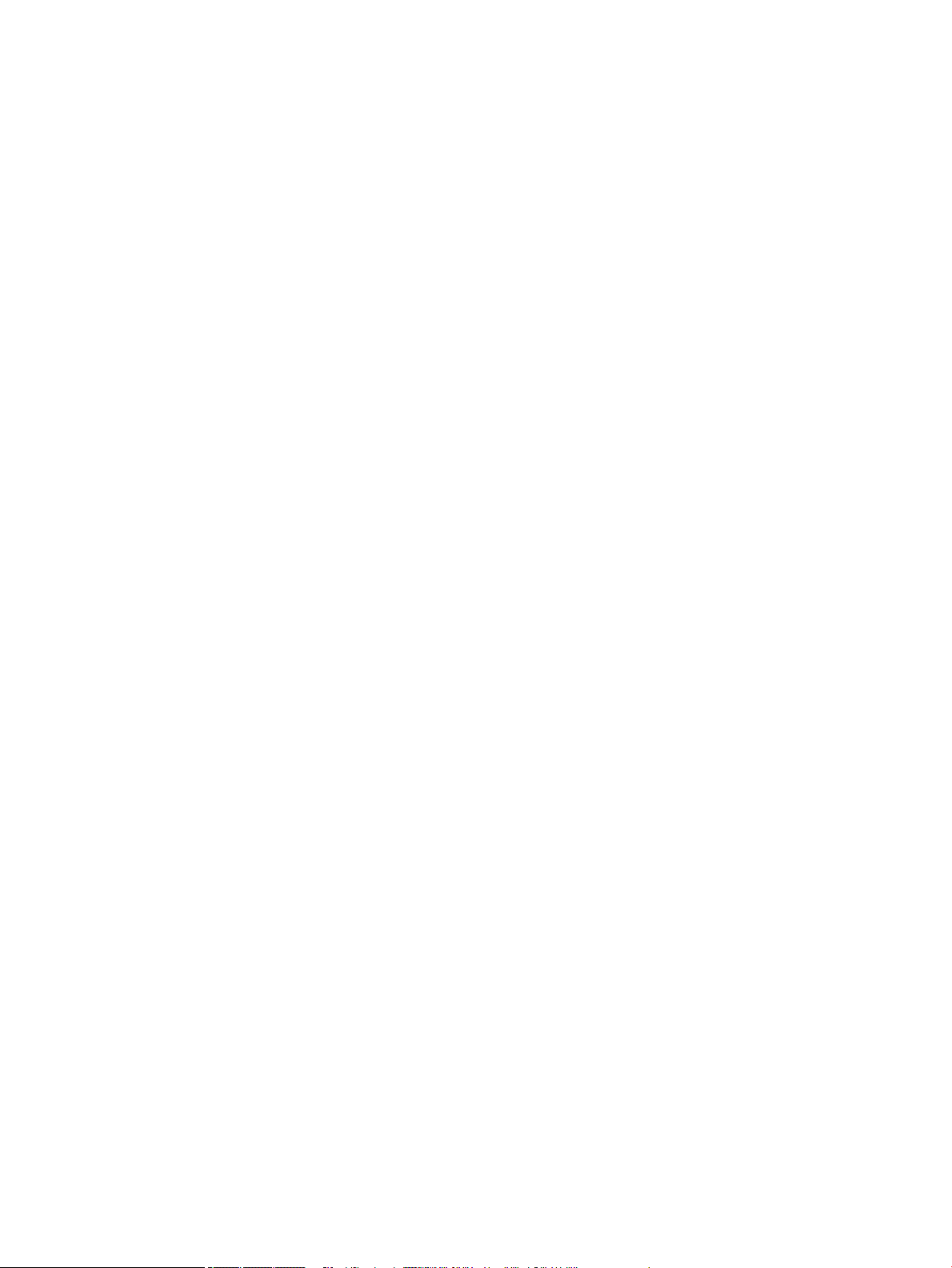
Tuotteen yhdistäminen langattomaan verkkoon käyttämällä
Langatonta asennustoimintoa ..................................................................... 13
Laitteen yhdistäminen langattomaan verkkoon WPS:n avulla ................... 14
Laitteen yhdistäminen langattomaan verkkoon manuaalisesti ................. 14
Wi-Fi Direct -palvelun käyttäminen .................................................................................................................... 15
Wi-Fi Direct -yhteyden ottaminen käyttöön ..................................................................................... 15
Tulostus langatonta yhteyttä käyttävästä mobiililaitteesta ........................................................... 16
Tulostus langattomaan yhteyteen kykenevältä tietokoneelta (Windows) ...................................... 16
Tulostus langattomaan yhteyteen kykenevältä tietokoneelta (OS X) ............................................. 17
HP:n tulostinohjelmiston asentaminen laitteeseen, joka on jo yhdistetty verkkoon ........................................ 17
Avaa tulostinohjelmisto (Windows) .................................................................................................................... 17
Verkkoasetusten hallinta .................................................................................................................................... 17
Verkkoasetusten tarkasteleminen tai muuttaminen ....................................................................... 18
Tuotteen salasanan määrittäminen tai vaihtaminen ....................................................................... 18
TCP/IP-määritteiden määrittäminen manuaalisesti ohjauspaneelin avulla .................................... 18
Yhteysnopeus ja kaksipuolisuuden asetukset ................................................................................. 19
3 Tulostimen hallinta ja palvelut ..................................................................................................................... 20
HP Embedded Web Server ................................................................................................................................... 20
Tietoja sisäisestä verkkopalvelimesta (EWS) ................................................................................... 20
Tietoja evästeistä .............................................................................................................................. 20
Sisäisen verkkopalvelimen avaaminen ............................................................................................. 21
Toiminnot ........................................................................................................................................... 21
Koti-välilehti .................................................................................................................... 21
Tulosta-välilehti .............................................................................................................. 22
HP JetAdvantage -välilehti ............................................................................................. 22
Verkko-välilehti ............................................................................................................... 22
Työkalut-välilehti ............................................................................................................ 23
Asetukset-välilehti .......................................................................................................... 23
Tuotteen suojausominaisuudet .......................................................................................................................... 24
Turvallisuuslausunnot ...................................................................................................................... 24
Palomuuri .......................................................................................................................................... 24
Suojausasetukset .............................................................................................................................. 24
Laiteohjelmistopäivitykset ............................................................................................................... 25
HP Printer Assistant ja tulostinohjelmisto (Windows) ........................................................................................ 25
HP Printer Assistant -ohjelma avaaminen ........................................................................................ 25
Toiminnot ........................................................................................................................................... 25
Tulosta-välilehti .............................................................................................................. 25
Osta-välilehti .................................................................................................................. 26
Ohje-välilehti ................................................................................................................... 26
Työkalut-välilehti ............................................................................................................ 26
iv FIWW
Page 5
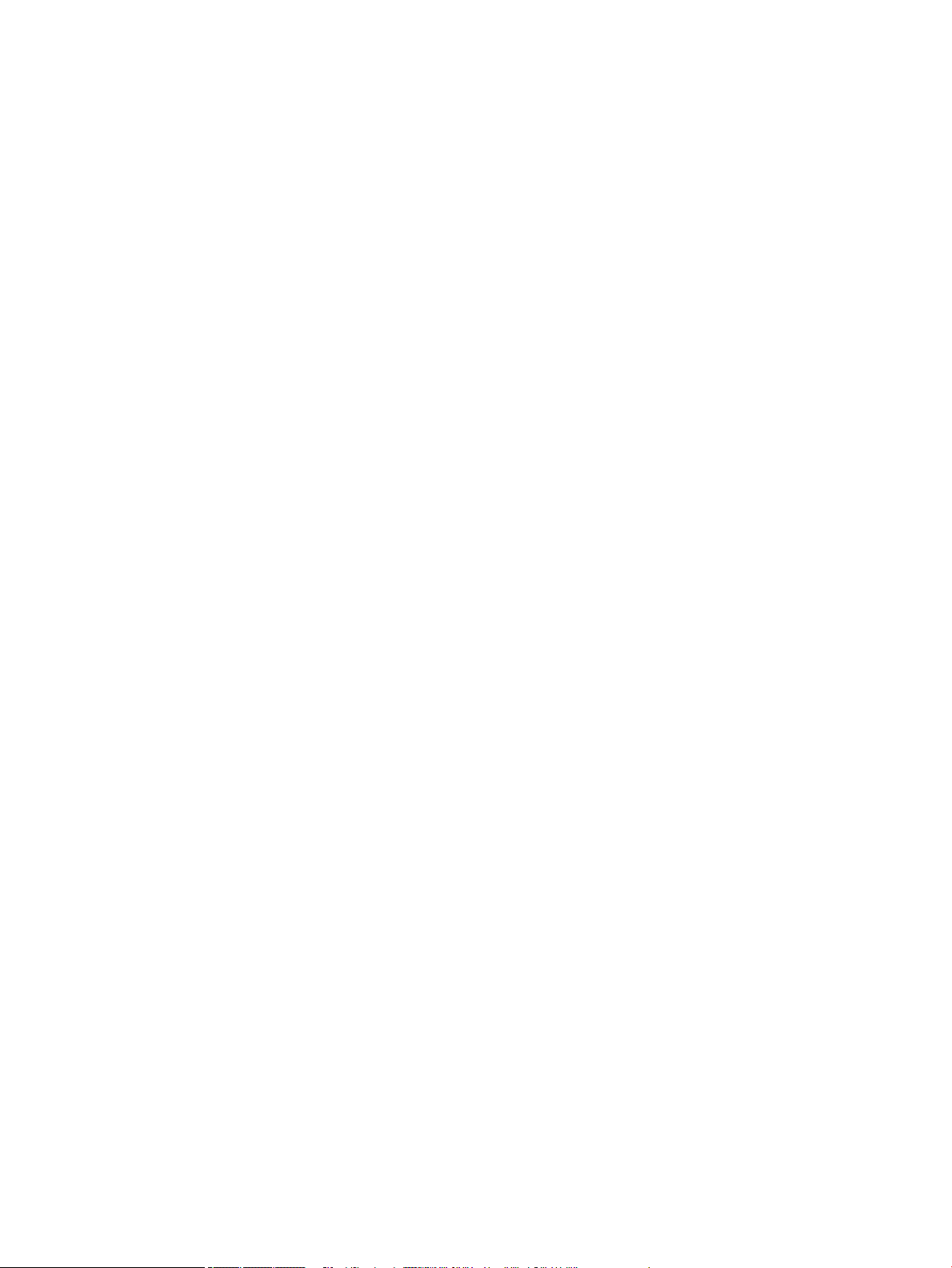
Arvioidut mustemäärät -välilehti ................................................................................... 26
HP Utility -apuohjelma (OS X) .............................................................................................................................. 26
AirPrint™ (OS X) ................................................................................................................................................... 26
4 Paperi ja tulostusmateriaalit ........................................................................................................................ 27
Paperin käytön ymmärtäminen .......................................................................................................................... 27
Tuetut tulostusmateriaalikoot ............................................................................................................................ 28
Tuetut paperi- ja tulostusmateriaalikoot ......................................................................................... 29
Tuetut kirjekuorikoot (vain lokero 1) ................................................................................................ 30
Tuetut korttikoot ............................................................................................................................... 30
Tuetut tarrakoot ................................................................................................................................ 30
Tuetut valokuvamateriaalikoot ........................................................................................................ 31
Tuetut paperityypit, lokerojen tilavuudet ja suunnat ......................................................................................... 31
Suunta ............................................................................................................................................... 31
Paperityypit ja lokeron tilavuudet .................................................................................................... 32
Lokeroiden määrittäminen .................................................................................................................................. 32
Ohjeita ............................................................................................................................................... 33
Esimerkkejä ....................................................................................................................................... 33
Lisää tulostusmateriaali ...................................................................................................................................... 34
Täytä lokero 1 .................................................................................................................................... 34
Täytä lokero 2 .................................................................................................................................... 35
550 arkin alalokeroiden täyttäminen ............................................................................................... 37
Suuren tilavuuden syöttölokeroiden täyttäminen ........................................................................... 37
Kirjekuorten lisääminen .................................................................................................................... 39
Kirjelomakkeiden tai esipainettujen lomakkeiden lisääminen ........................................................ 40
Paperin valinta- ja käyttövihjeitä ........................................................................................................................ 41
5 Kasetit ........................................................................................................................................................ 43
HP PageWide™ -kasetit ....................................................................................................................................... 43
HP ja muut kuin HP-kasetit ............................................................................................................... 43
Väärennetyt HPkasetit ...................................................................................................................... 43
Kasettien hallinta ................................................................................................................................................ 43
Kasettien säilyttäminen .................................................................................................................... 44
Yleinen toimisto -tilassa tulostaminen ............................................................................................. 44
Tulostaminen, kun kasetin arvioitu käyttöikä on lopussa ............................................................... 44
Arvioitujen mustetasojen tarkastaminen ......................................................................................... 44
Kasettien tilaaminen ......................................................................................................................... 45
Kierrätä kasetit .................................................................................................................................. 46
Kasettien vaihtaminen ........................................................................................................................................ 46
Mustekasettien käyttöä koskevia vihjeitä .......................................................................................................... 48
FIWW v
Page 6
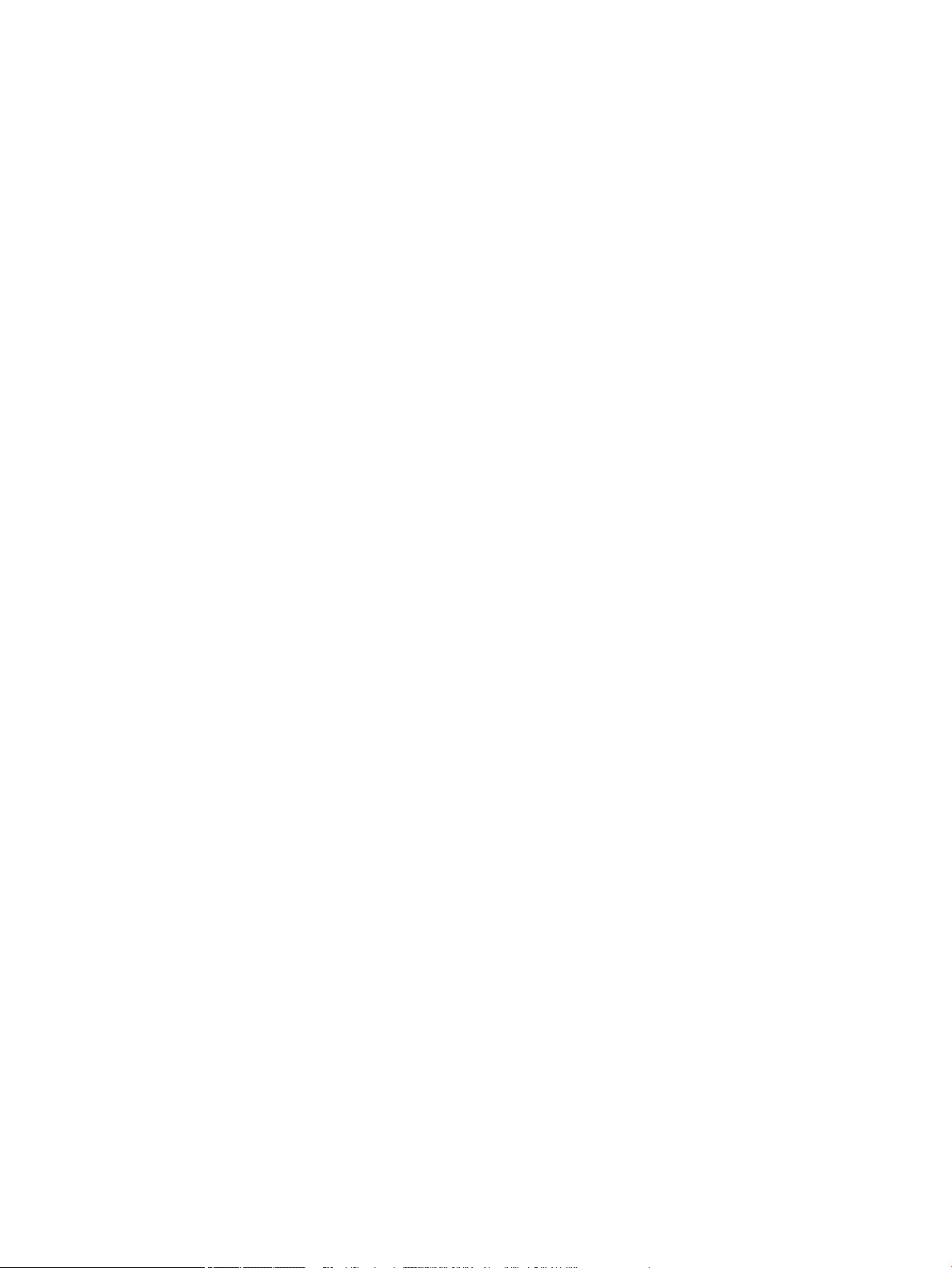
6 Tulostus ..................................................................................................................................................... 50
Tulostaminen tietokoneesta ............................................................................................................................... 50
tulostaminen tietokoneesta (Windows) ........................................................................................... 50
tulostaminen tietokoneesta (OS X) ................................................................................................... 52
Tulostuksen pikakuvakkeiden asetukset (Windows) ....................................................................... 53
Tulostuksen esiasetukset (OS X) ....................................................................................................... 53
Värien säätäminen ja hallinta ........................................................................................................... 53
Valitse tulostustyölle esiasetettu väriteema ................................................................. 54
Säädä tulostustyön värit manuaalisesti ........................................................................ 54
Tietokoneen näytön värien täsmäyttäminen ................................................................ 55
Värinkäyttö väritulostuksessa ........................................................................................ 55
Tulostaminen ohjauspaneelista .......................................................................................................................... 55
Tulosta tulostustyötallennuksesta ................................................................................................... 56
Töiden tallennuksen poistaminen käytöstä tai ottaminen uudelleen käyttöön ........... 56
Töiden tallennuksen ottaminen käyttöön tai pois käytöstä (Windows) ..... 56
Töiden tallennuksen ottaminen käyttöön tai pois käytöstä (OS X) ............ 56
Töiden tallentaminen määrittäminen koskemaan vain yhtä tai kaikkia töitä .............. 56
Töiden tallentamisen määrittäminen koskemaan vain yhtä
tulostustyötä (Windows) .............................................................................. 57
Töiden tallentamisen määrittäminen koskemaan kaikkia tulostustöitä
(Windows) ..................................................................................................... 57
Töiden tallentamisen määrittäminen koskemaan vain yhtä
tulostustyötä (OS X) ..................................................................................... 58
Töiden tallentamisen määrittäminen koskemaan kaikkia tulostustöitä
(OS X) ............................................................................................................ 59
Tallennetun työn tulostaminen tulostimesta ................................................................ 59
Tallennetun työn poistaminen tulostimesta .................................................................. 60
Tulostaminen USB-laitteesta ............................................................................................................ 60
Tulostus NFC -toiminnon kautta ......................................................................................................................... 60
Tulostus AirPrint (OS X) -toiminnon kautta ......................................................................................................... 60
Tulostusvihjeitä ................................................................................................................................................... 61
Kasetteja koskevia vihjeitä ................................................................................................................ 61
Paperin latausvihjeitä ....................................................................................................................... 61
Tulostimen asetuksia koskevia vihjeitä: (Windows) ......................................................................... 61
Tulostimen asetuksia koskevia vihjeitä: (OS X) ................................................................................ 62
7 Ongelmien ratkaiseminen ............................................................................................................................ 63
Ongelmien ratkaisemisen tarkistusluettelo ....................................................................................................... 63
Tarkista, että tuotteen virta on kytkettynä ...................................................................................... 63
Tarkista ohjauspaneelin virheilmoitukset ........................................................................................ 63
Testaa tulostuksen toiminta ............................................................................................................. 64
vi FIWW
Page 7
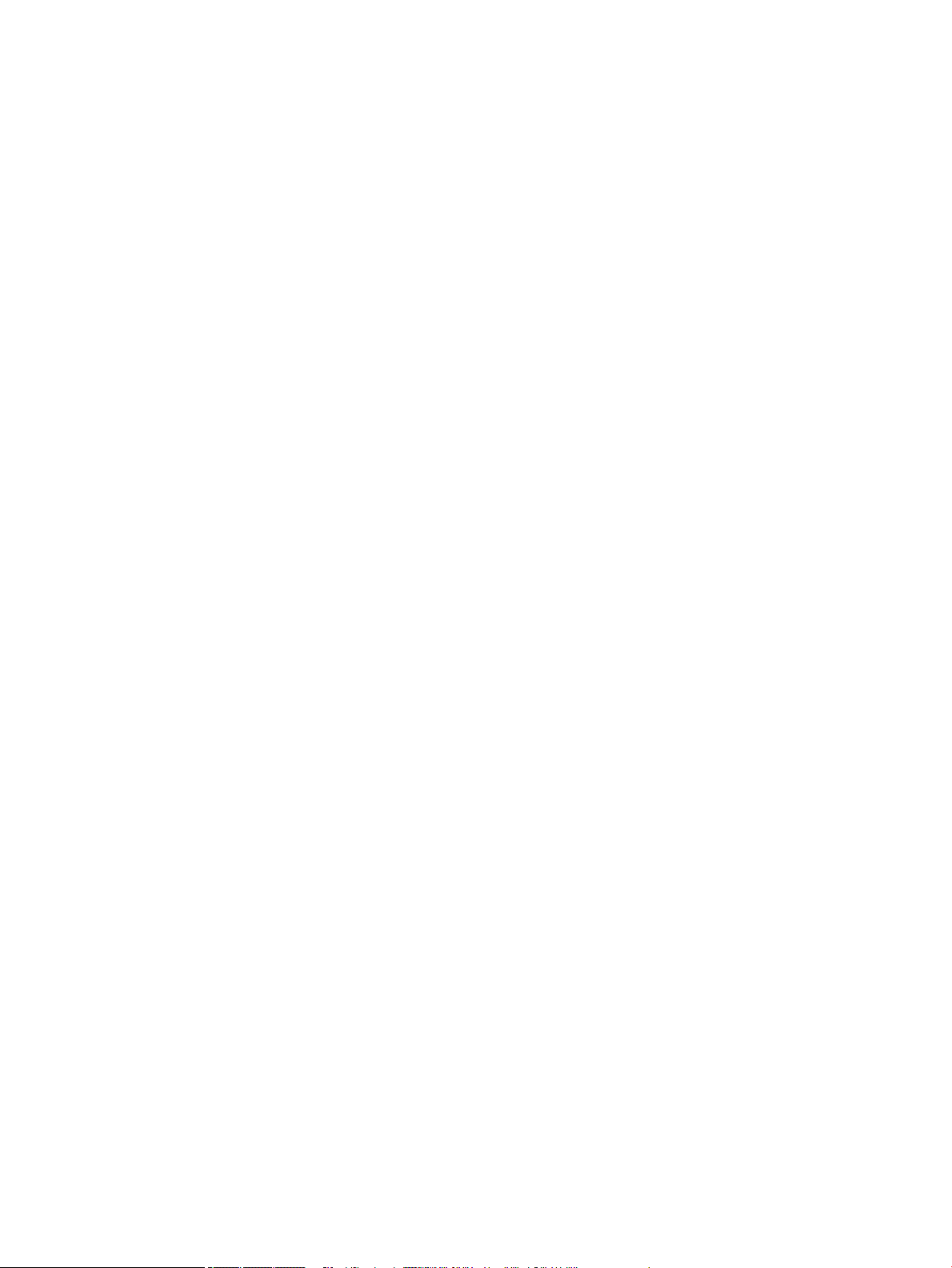
Lähetä tulostustyö tietokoneesta .................................................................................................... 64
Testaa USB:n liitä-ja-tulosta toiminta .............................................................................................. 64
Tekijät, jotka vaikuttavat tuotteen suorituskykyyn ......................................................................... 64
Tietosivut ............................................................................................................................................................. 64
Tehtaan oletusasetukset ..................................................................................................................................... 66
Puhdistustoimet .................................................................................................................................................. 66
Puhdista tulostuspää ........................................................................................................................ 66
Kosketusnäytön puhdistaminen ....................................................................................................... 66
Tukokset ja paperinsyöttöongelmat ................................................................................................................... 67
Tuot ei poimi paperia ......................................................................................................................... 67
Laite poimii syöttölokerosta useita paperiarkkeja ........................................................................... 67
Paperitukosten estäminen ................................................................................................................ 67
Tukosten poistaminen ....................................................................................................................... 68
Ohjeet tukosten poistamiseksi ....................................................................................... 68
Tukosten sijainnit ............................................................................................................ 69
Tukosten poistaminen lokerosta 1 (monikokolokero) ................................................... 69
Tukosten poistaminen lokerosta 2 ................................................................................. 70
Tukosten poistaminen 550 arkin alalokeroista .............................................................. 71
Tukosten poistaminen 550 arkin lokerosta tai telineen ensimmäisestä
lokerosta ....................................................................................................... 71
Tukosten poistaminen toisesta lokerosta, kun käytössä on 3 x 550
arkin lokero ja teline ..................................................................................... 73
Tukosten poistaminen kolmannesta lokerosta, kun käytössä on 3 x
550 arkin lokero ja teline .............................................................................. 75
Tukosten poistaminen suuren tilavuuden syöttölokeroista .......................................... 77
Tukosten poistaminen vasemmasta suuren tilavuuden
syöttölokerosta ............................................................................................ 77
Tukosten poistaminen oikeanpuoleisesti suuren tilavuuden
syöttölokerosta ............................................................................................ 79
Tukosten poistaminen vasemmasta luukusta ............................................................... 81
Tukosten poistaminen vasemmanpuoleisesta kaksipuolisen tulostuksen
yksiköstä ......................................................................................................................... 83
Tukosten poistaminen oikeanpuoleisesta luukusta ...................................................... 84
Tukosten poistaminen oikeanpuoleisesta kaksipuolisen tulostuksen yksiköstä ......... 85
Tukosten poistaminen tulostuskaukalosta .................................................................... 86
Kasettiin liittyvät ongelmat ................................................................................................................................ 87
Uudelleen täytetyt tai uusitut kasetit .............................................................................................. 87
Ohjauspaneelin kasetti-ilmoitusten tulkitseminen ......................................................................... 88
Kasetti kulunut loppuun ................................................................................................. 88
Kasetin muste on vähissä ............................................................................................... 88
Tulostuskasetin ongelma ............................................................................................... 89
Kasetin muste on vähissä ............................................................................................... 89
FIWW vii
Page 8
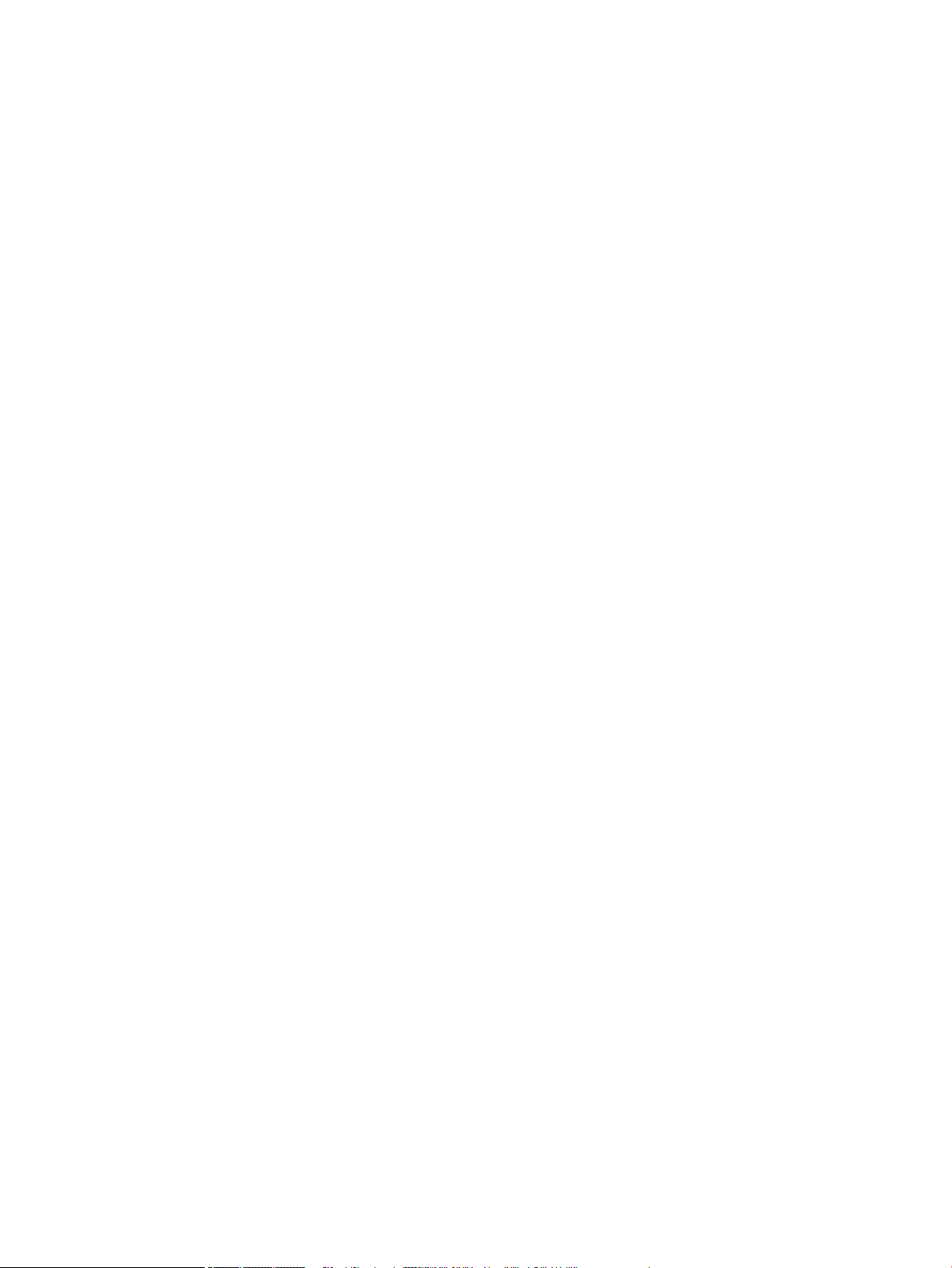
Väärennetty tai käytetty [väri]-kasetti asennettu ......................................................... 89
Älä käytä SETUP-kasetteja ............................................................................................. 89
Aito HP-kasetti asennettiin ............................................................................................ 89
Yhteensopimaton [väri] .................................................................................................. 90
Asenna [väri]kasetti ........................................................................................................ 90
Tulostimeen on asennettu muun valmistajan kuin HP:n kasetteja ............................... 90
Tulostimen vika ............................................................................................................... 90
Tulostusjärjestelmän ongelma ....................................................................................... 90
Tulostimen valmisteluongelma ...................................................................................... 91
SETUP-kasettiongelma ................................................................................................... 91
Käytä SETUP-kasetteja ................................................................................................... 91
Käytetty [väri] asennettu ............................................................................................... 91
Tulostusongelmat ................................................................................................................................................ 91
Tuote ei tulosta ................................................................................................................................. 92
Tulostuksen vianetsinnän tarkistusluettelo .................................................................. 92
Vasemmanpuoleisen kaksipuolisen tulostuksen yksikön asentaminen uudelleen
tai vaihtaminen ............................................................................................................... 93
Poista tulostuspään pyyhkijän rajoitinpalat .................................................................. 95
Laite tulostaa hitaasti ....................................................................................................................... 96
Liitä-ja-tulosta-USB-ongelmat ......................................................................................................... 96
Muistilaite-asetukset-valikko ei aukea, kun kytket USB-laitteen ................................. 96
Tiedostoa ei voi tulostaa USB-muistilaitteesta ............................................................. 97
Tiedostoa, jonka haluat tulostaa, ei ole Muistilaite-asetukset-valikossa ..................... 97
Tulostuslaadun parantaminen .......................................................................................................... 97
Tarkista käytätkö aitoja HP-kasetteja ............................................................................ 97
Käytä paperia, joka vastaa HP:n määrityksiä ................................................................. 97
Käytä oikeaa paperityyppiasetusta tulostinohjaimessa ............................................... 98
Paperityyppi- ja kokoasetuksen muuttaminen, (Windows) ........................ 98
Paperityyppi- ja kokoasetuksen muuttaminen, (OS X) ............................... 98
Käytä tulostinohjainta, joka vastaa parhaiten tulostustarpeitasi ................................. 98
Tulostuslaaturaportin tulostaminen .............................................................................. 99
Tulostuspään kohdistaminen ......................................................................................... 99
Yhteysongelmat ................................................................................................................................................ 100
USB-suoraliitäntäongelmien ratkaiseminen .................................................................................. 100
Verkko-ongelmien ratkaiseminen .................................................................................................. 100
Heikko fyysinen yhteys ................................................................................................. 100
Tietokone käyttää väärää IP-osoitetta tuotteelle ....................................................... 101
Tietokone ei pysty kommunikoimaan tuotteen kanssa ............................................... 101
Tuote käyttää väärää linkkiä ja vääriä kaksisuuntaisen tiedonvälityksen
asetuksia verkolle ......................................................................................................... 101
Uudet ohjelmistot saattavat aiheuttaa yhteysongelmia ............................................. 101
viii FIWW
Page 9
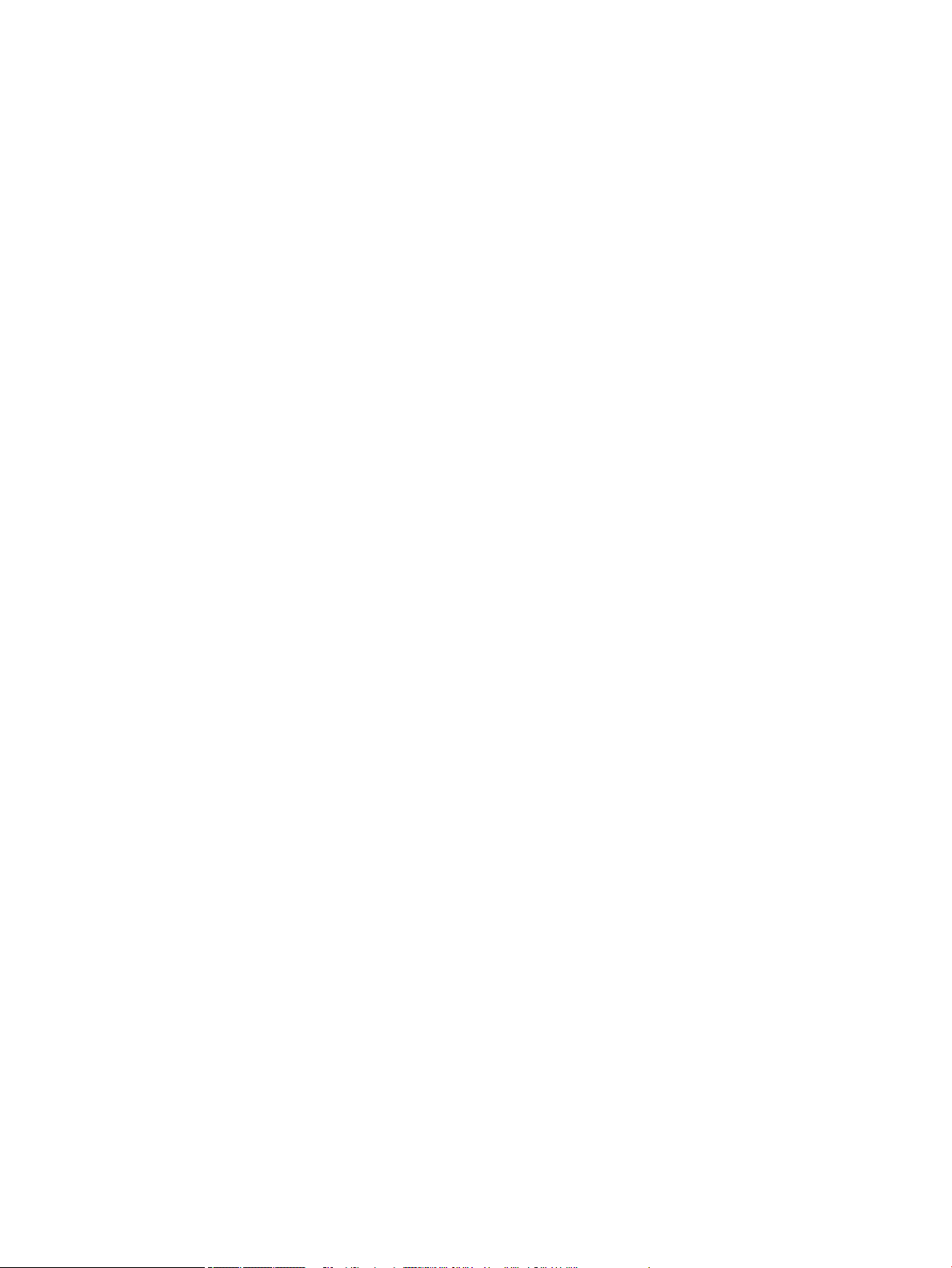
Tietokone tai työasema on saatettu määrittää väärin ................................................ 101
Tuote ei ole käytössä tai muut verkkoasetukset ovat virheellisiä .............................. 101
Langattoman verkon ongelmat ........................................................................................................................ 102
Langattoman yhteyden tarkistusluettelo ...................................................................................... 102
Tulostin ei tulosta ja tietokoneessa on kolmannen osapuolen palomuuri asennettuna .............. 103
Langaton yhteys ei toimi, kun langatonta reititintä tai tuotetta on siirretty ................................ 103
Langaton yhteys katkeaa, kun tuote luo VPN-yhteyden ................................................................ 103
Verkkoa ei ole langattomien verkkojen luettelossa ....................................................................... 103
Tuotteen ohjelmisto-ongelmat (Windows) ....................................................................................................... 103
Tuotteen ohjelmisto-ongelmat (OS X) .............................................................................................................. 105
Tulostustyötä ei lähetetty siihen tuotteeseen, johon halusit sen lähettää .................................. 105
Käytät yleistä tulostinohjainta, kun käytät USB-yhteyttä ............................................................. 105
8 Huolto ja tuki ............................................................................................................................................ 106
Asiakastuki ........................................................................................................................................................ 106
HP:n rajoitettu takuu ......................................................................................................................................... 106
Yhdistynyt Kuningaskunta, Irlanti ja Malta .................................................................................... 108
Itävalta, Belgia, Saksa ja Luxemburg .............................................................................................. 108
Belgia, Ranska ja Luxemburg .......................................................................................................... 109
Italia ................................................................................................................................................. 110
Espanja ............................................................................................................................................ 110
Tanska ............................................................................................................................................. 111
Norja ................................................................................................................................................ 111
Ruotsi .............................................................................................................................................. 111
Portugali .......................................................................................................................................... 111
Kreikka ja Kypros ............................................................................................................................. 112
Unkari .............................................................................................................................................. 112
Tšekki ............................................................................................................................................... 112
Slovakia ........................................................................................................................................... 113
Puola ................................................................................................................................................ 113
Bulgaria ........................................................................................................................................... 113
Romania .......................................................................................................................................... 114
Belgia ja Alankomaat ...................................................................................................................... 114
Suomi ............................................................................................................................................... 114
Slovenia ........................................................................................................................................... 115
Kroatia ............................................................................................................................................. 115
Latvia ............................................................................................................................................... 115
Liettua ............................................................................................................................................. 115
Viro .................................................................................................................................................. 116
Venäjä .............................................................................................................................................. 116
FIWW ix
Page 10
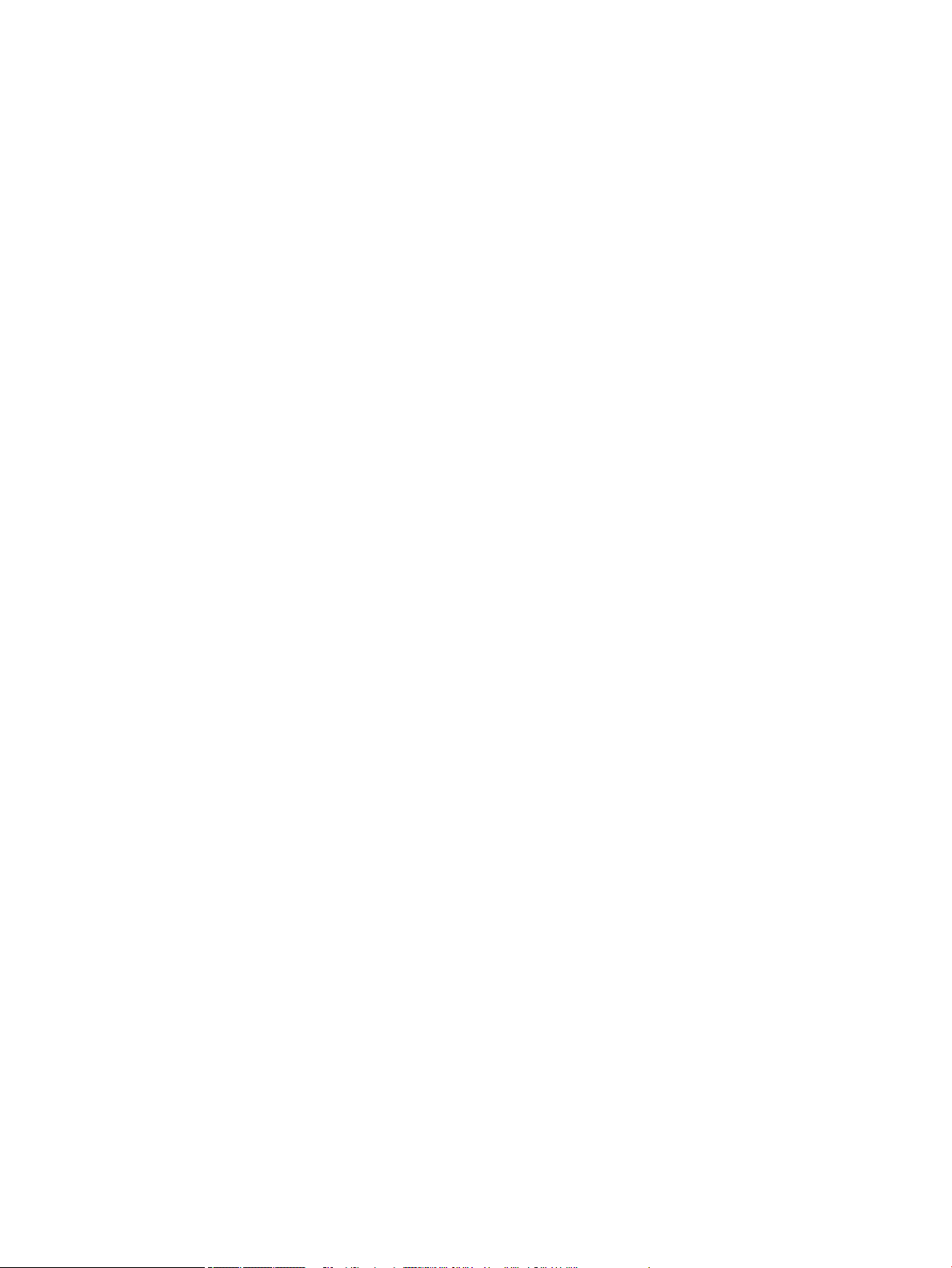
Liite A Tekniset tiedot ................................................................................................................................... 117
Tekniset tuotetiedot .......................................................................................................................................... 117
Tulostuksen tekniset tiedot ............................................................................................................ 117
Fyysiset spesikaatiot .................................................................................................................... 117
Varoituskuvakkeet .......................................................................................................................... 117
Virrankulutus ja sähkötekniset tiedot ............................................................................................ 117
Melua koskevat tekniset tiedot ....................................................................................................... 118
Ympäristön vaatimukset ................................................................................................................. 118
Tuotteen ympäristönhoito-ohjelma ................................................................................................................. 118
Ympäristönsuojelu .......................................................................................................................... 119
Käyttöturvallisuustiedotteet .......................................................................................................... 119
Otsonipäästöt .................................................................................................................................. 119
Virrankulutus ................................................................................................................................... 119
Euroopan komission asetus 1275/2008 ........................................................................................ 119
Paperi .............................................................................................................................................. 120
Muovit .............................................................................................................................................. 120
HP PageWide -tulostustarvikkeet ................................................................................................... 120
Paperinkulutus ................................................................................................................................ 120
Elektroniikkalaitteiden kierrätys .................................................................................................... 120
Materiaaliset rajoitukset ................................................................................................................. 120
Materiaaliset rajoitukset .............................................................................................. 120
Akkujen hävittäminen Taiwanissa ................................................................................ 121
Kalifornian osavaltion perkloraattimateriaalia koskeva huomautus .......................... 121
EU:n paristo- ja akkudirektiivi ...................................................................................... 121
Akkua koskeva huomautus Brasiliaa varten ................................................................ 121
Kemialliset aineet ........................................................................................................................... 121
EPEAT ............................................................................................................................................... 121
Kotitalouskäytössä olleiden laitteiden hävittäminen .................................................................... 122
Jätteiden hävittäminen (Brasilia) ................................................................................................... 122
Taulukko vaarallisista aineista/alkuaineista ja niiden sisällöstä (Kiina) ........................................ 122
Vaarallisia aineita koskeva rajoitus (Intia) ...................................................................................... 123
Rajoitettujen aineiden läsnäolotilaa koskeva ilmoitus -merkintä (Taiwan) .................................. 124
RoHS-lausunto (Turkki) ................................................................................................................... 125
RoHS-lausunto (Ukraina) ................................................................................................................ 125
China Energy Label -hyväksyntä tulostimille, fakseille ja kopiokoneille ....................................... 125
Viranomaisten ilmoitukset ................................................................................................................................ 126
Tietoja säännöksistä ....................................................................................................................... 126
Säännöstenmukainen mallin tunnistenumero ............................................................ 126
FCC-lausunto ................................................................................................................. 126
VCCI (luokka B) ‑vaatimustenmukaisuutta koskeva lausunto Japanissa asuville käyttäjille ........ 127
Virtajohto-ohjeet ............................................................................................................................ 127
x FIWW
Page 11

Virtajohtoa koskeva ilmoitus Japanissa asuville käyttäjille ........................................................... 127
Ilmoitus Koreassa asuville käyttäjille ............................................................................................. 127
Melutasoa koskeva ilmoitus Saksaa varten ................................................................................... 127
Euroopan unionin lainsäädäntöä koskeva ilmoitus ....................................................................... 128
Tuotteet, jotka voivat toimia langattomasti ................................................................ 128
Mallit, joissa on vain faksitoiminto ............................................................................... 128
Saksan näyttöpäätetyöpisteitä koskeva ilmoitus .......................................................................... 128
Langattomia laitteita koskevat lisäselvitykset .............................................................................. 129
Altistuminen radiotaajuussäteilylle ............................................................................. 129
Ilmoitus Brasiliassa asuville käyttäjille ........................................................................ 129
Ilmoitus Kanadassa asuville käyttäjille ........................................................................ 129
Ilmoitus Kanadassa asuville käyttäjille (5 GHz) ........................................................... 130
Ilmoitus Serbiassa asuville käyttäjille (5 GHz) ............................................................. 130
Ilmoitus Taiwanissa asuville käyttäjille (5 GHz) ........................................................... 130
Ilmoitus Taiwanissa asuville käyttäjille ........................................................................ 130
Ilmoitus käyttäjille Meksikossa .................................................................................... 131
Ilmoitus Japanissa asuville käyttäjille .......................................................................... 131
Ilmoitus Koreassa asuville käyttäjille ........................................................................... 131
Hakemisto .................................................................................................................................................... 132
FIWW xi
Page 12
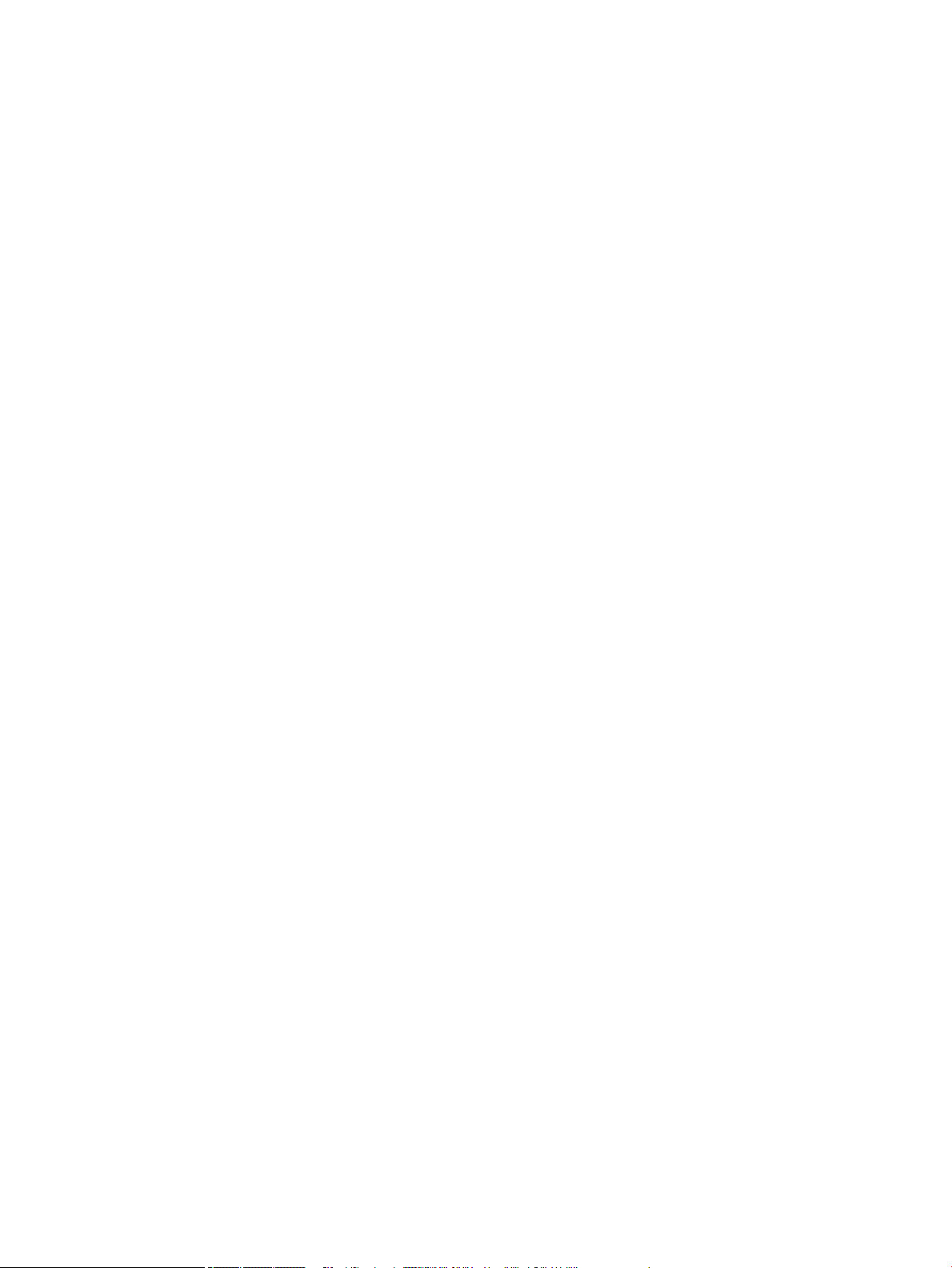
xii FIWW
Page 13
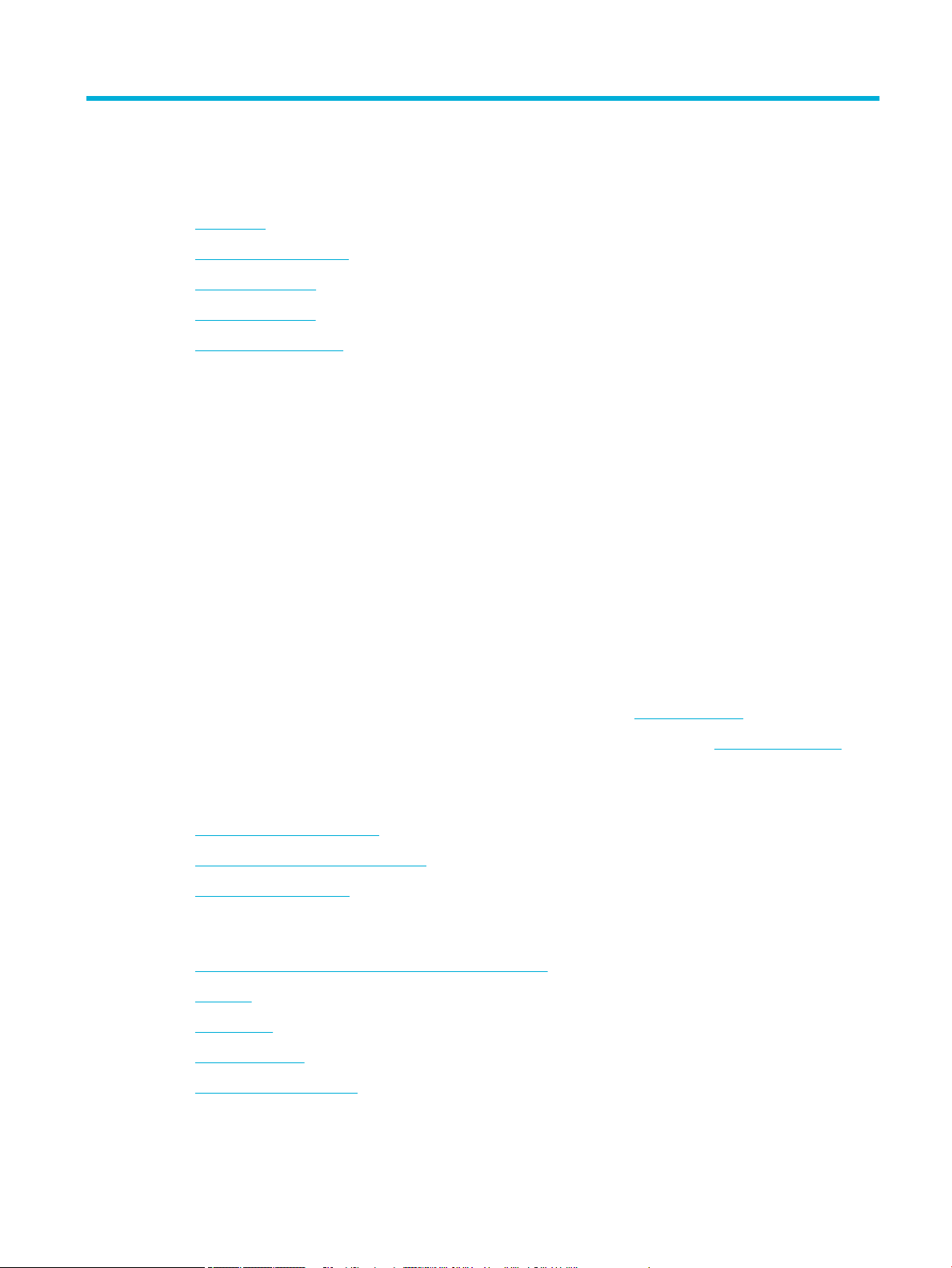
1 Aluksi
●
Tervetuloa
●
Tuotteen ominaisuudet
●
Tuotteen näkymät
●
Virta päälle ja pois
●
Ohjauspaneelin käyttö
Tervetuloa
Tervetuloa HP PageWide -tulostimen sähköiseen ohjeeseen. Ohjeessa annetaan laitetta koskevia
perustietoja, jotka koskevat mm. seuraavia:
●
Yhteenveto tuoteominaisuuksista
●
Virranhallinnan valinnat ja asetukset
●
Ohjauspaneelin käyttäminen
●
Miten laitteen sisäinen ohje ja ohjevideot avataan
●
Asiakastuki ja HP-yhteystiedot
●
Fyysiset, sähkö-, ääni- sekä käyttöympäristön tekniset tiedot
●
Pakolliset oikeudelliset, ympäristönsuojelulliset sekä sääntelyyn liittyvät tiedot
HP tarjoaa viimeisimmät käyttöoppaat, vinkit, vianetsintätoiminnot, tulostustarkkuudet sekä muut
dokumentaatiot PageWide Pro -tulostimien tukisivuilla. Käy osoitteessa HP:n asiakastuki .
Jos tarvitset ongelman ratkaisemiseen apua HP:n teknisen tuen edustajalta, vieraile HP:n asiakastuessa.
Tuotteen ominaisuudet
●
HP PageWide Pro 750 series
●
Ympäristöä koskevat ominaisuudet
●
Helppokäyttötoiminnot
HP PageWide Pro 750 series
●
Lokeron tilavuus (75 g/m²:n tai 20 naulan kovapaperi)
●
Tulostus
●
Liitettävyys
●
Langaton yhteys
●
Valinnaiset lisävarusteet
FIWW Tervetuloa 1
Page 14
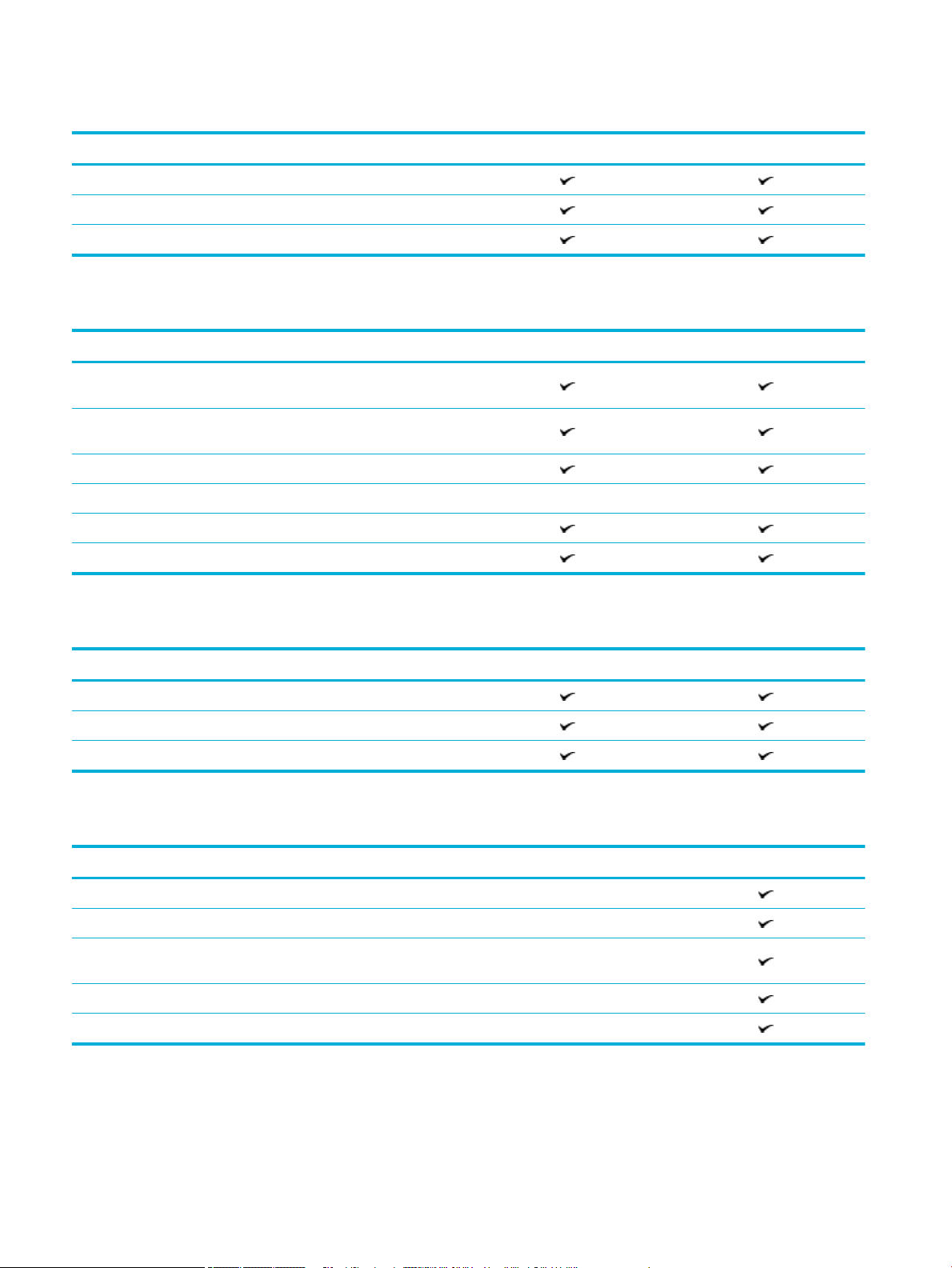
Lokeron tilavuus (75 g/m²:n tai 20 naulan kovapaperi)
750dn 750dw
Alusta 1: 100 arkkia
Alusta 2: 550 arkkia
Tulostuskaukalo: 500 arkkia
Tulostus
750dn 750dw
Yksipuolisen tulostuksen enimmäisnopeus on enintään 35 sivua
minuutissa mustavalko- ja väritulosteille Asiallinen-tilassa
Kaksipuolinen tulostusnopeus on enintään 24 sivua minuutissa
mustavalko- ja väritulosteille Asiallinen-tilassa
Enintään 55 sivua minuutissa yleisessä toimistomoodissa
Walk-up:
●
Kytke ja tulosta suoraan isännän USB Type A -portin kautta
●
MS Oice -asiakirjojen tulostus
Liitettävyys
750dn 750dw
802.3 LAN (10/100/1000) -Ethernet-portti
Isännän USB Type A -portit (edessä ja takana)
Laitteen USB Type B -portti (takana)
Langaton yhteys
750dn 750dw
Sisäänrakennettu langattomuus
802.11n-kaksitaajuustuki
NFC käytössä (lähilukutekniikka); walk-up-tulostus älypuhelimista ja
tableteista
Bluetooth Smart
Wi-Fi Direct
2 Luku 1 Aluksi FIWW
Page 15
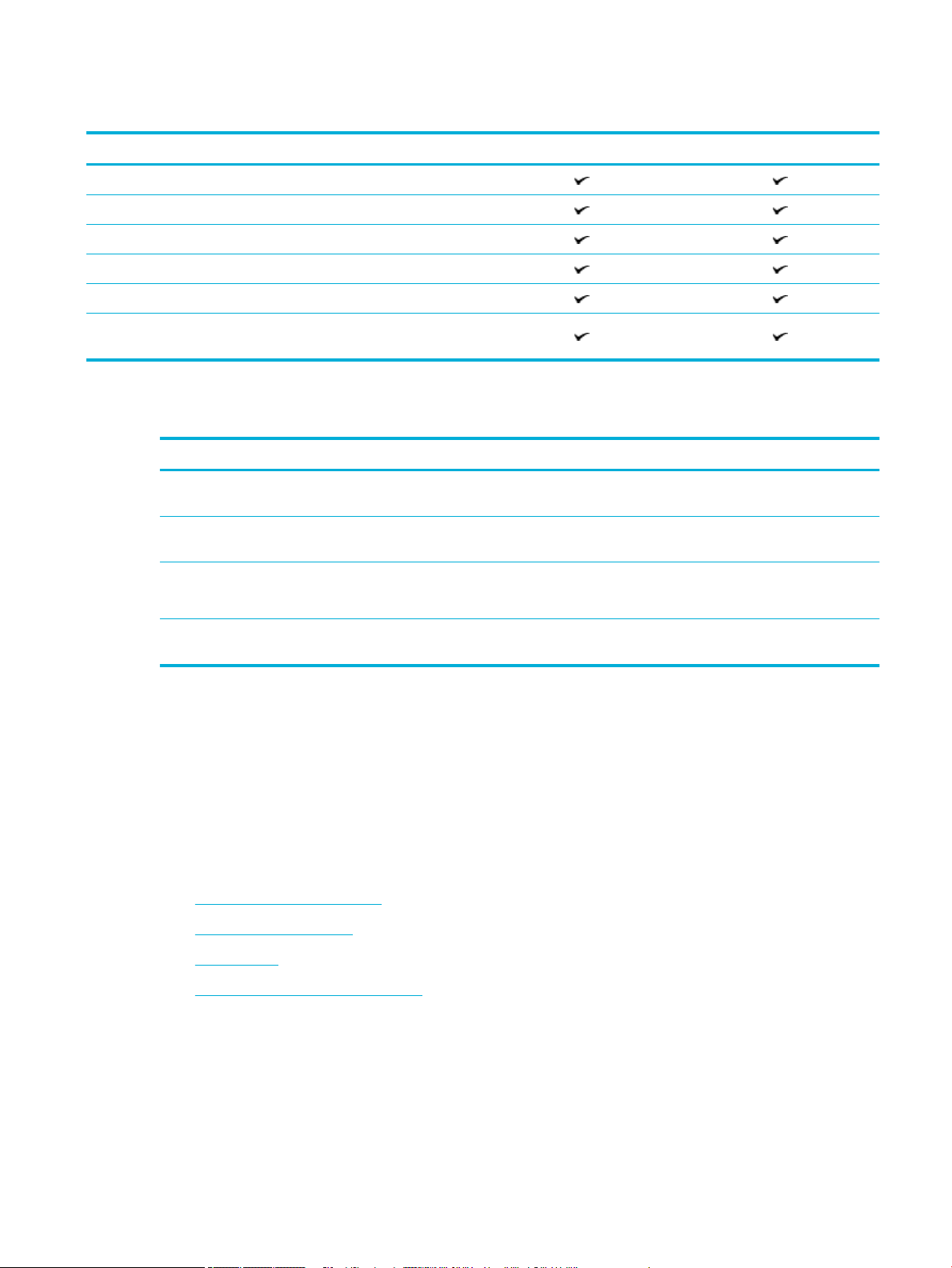
Valinnaiset lisävarusteet
750dn 750dw
550 arkin lokero
550 arkin lokero ja teline
3 x 550 arkin lokero ja teline
4 000 arkin suuren tilavuuden syöttölokerot ja teline.
128 Gt:n eMMC (upotettu MultiMediaCard)
Laitteiston integrointitasku (lisävarusteiden ja kolmannen osapuolen
laitteiden liittämistä varten)
Ympäristöä koskevat ominaisuudet
Ominaisuus Ympäristöhyöty
Kaksipuolinen tulostaminen Automaattinen kaksipuolinen tulostus on käytettävissä kaikissa laitteen
malleissa. Kaksipuolinen tulostus säästää sekä ympäristöä että rahaa.
Useiden sivujen tulostaminen samalle arkille Säästä paperia tulostamalla asiakirjan kaksi sivua tai useampia sivuja
vierekkäin yhdelle paperiarkille. Käytä ominaisuutta tulostinohjaimen kautta.
Kierrätys Vähennä jätettä käyttämällä kierrätyspaperia.
Energiansäästö Lepotilan ja ajastinasetusten ansiosta laite menee nopeasti vähemmän virtaa
Helppokäyttötoiminnot
Laitteessa on monia ominaisuuksia, jotka auttavat näkö-, kuulo-, tai liikuntarajoitteisia käyttäjiä:
●
Online-käyttöopas, joka on yhteensopiva ruudunlukuohjelmien kanssa.
●
Mustekasetit voidaan asettaa ja poistaa yhdellä kädellä.
Tuotteen näkymät
●
Näkymä vasemmalta edestä
●
Näkymä oikealta edestä
●
Takanäkymä
●
Kasettien ja laitteen tuotenumerot
Kierrätä kasetit HP Planet Partners -palautusohjelmalla.
kuluttavaan tilaan, kun sitä ei käytetä, jolloin säästyy energiaa.
FIWW Tuotteen näkymät 3
Page 16
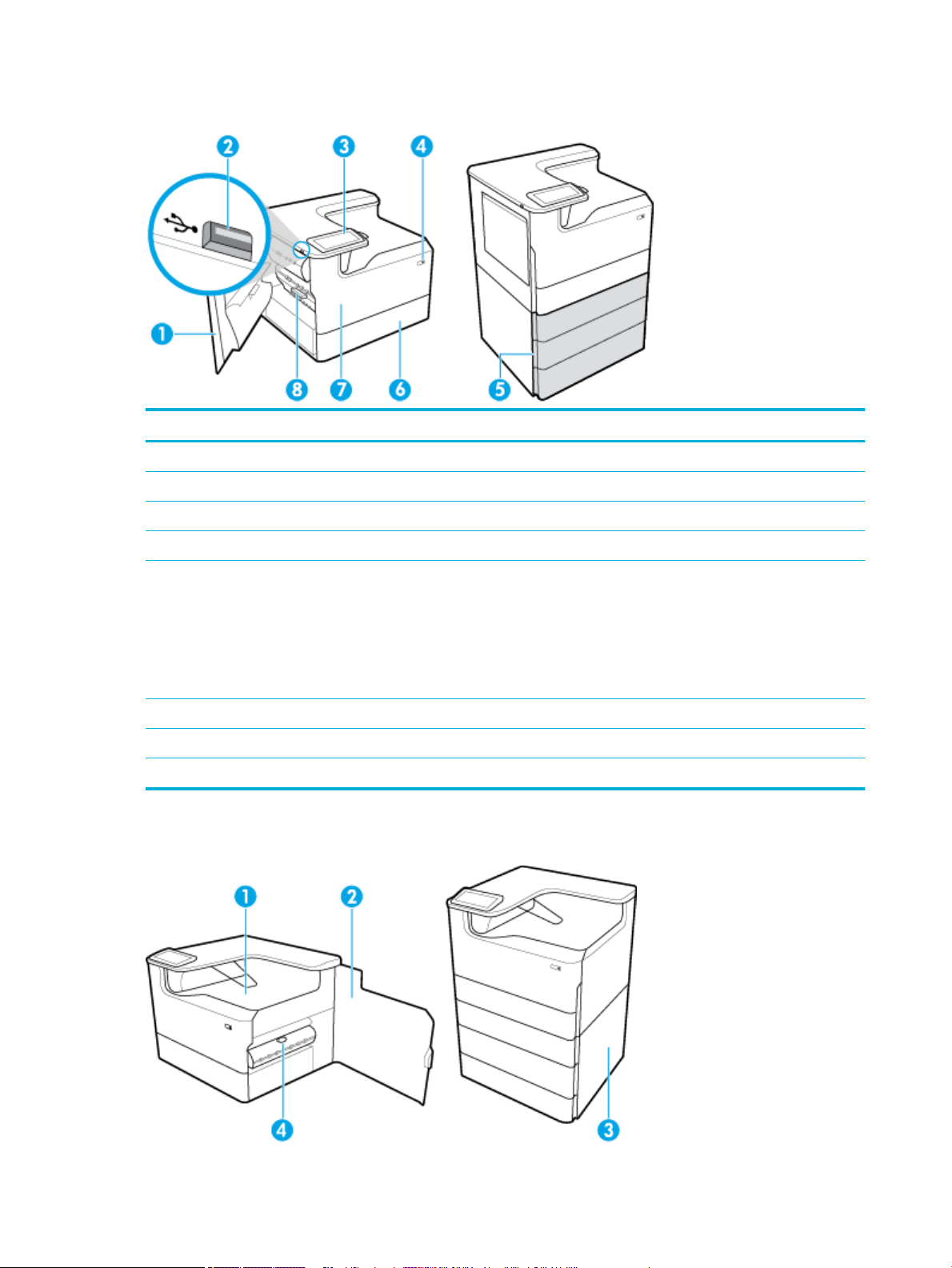
Näkymä vasemmalta edestä
Nimeke Kuvaus
1 Vasen luukku
2 Isännän USB Type A -portti
3 Ohjauspaneeli
4 Virtapainike
5 Alalokerot (saatavilla vain lisävarusteina):
6 Lokero 2 – laitteen oletusarvoinen lokero
7 Kasetin kansi
8 Vasen kaksipuolisen tulostuksen yksikkö
Näkymä oikealta edestä
●
550 arkin lokero
●
550 arkin lokero ja teline
●
3 x 550 arkin lokero ja teline (kuvassa)
●
4 000 arkin suuren tilavuuden syöttölokerot ja teline.
4 Luku 1 Aluksi FIWW
Page 17
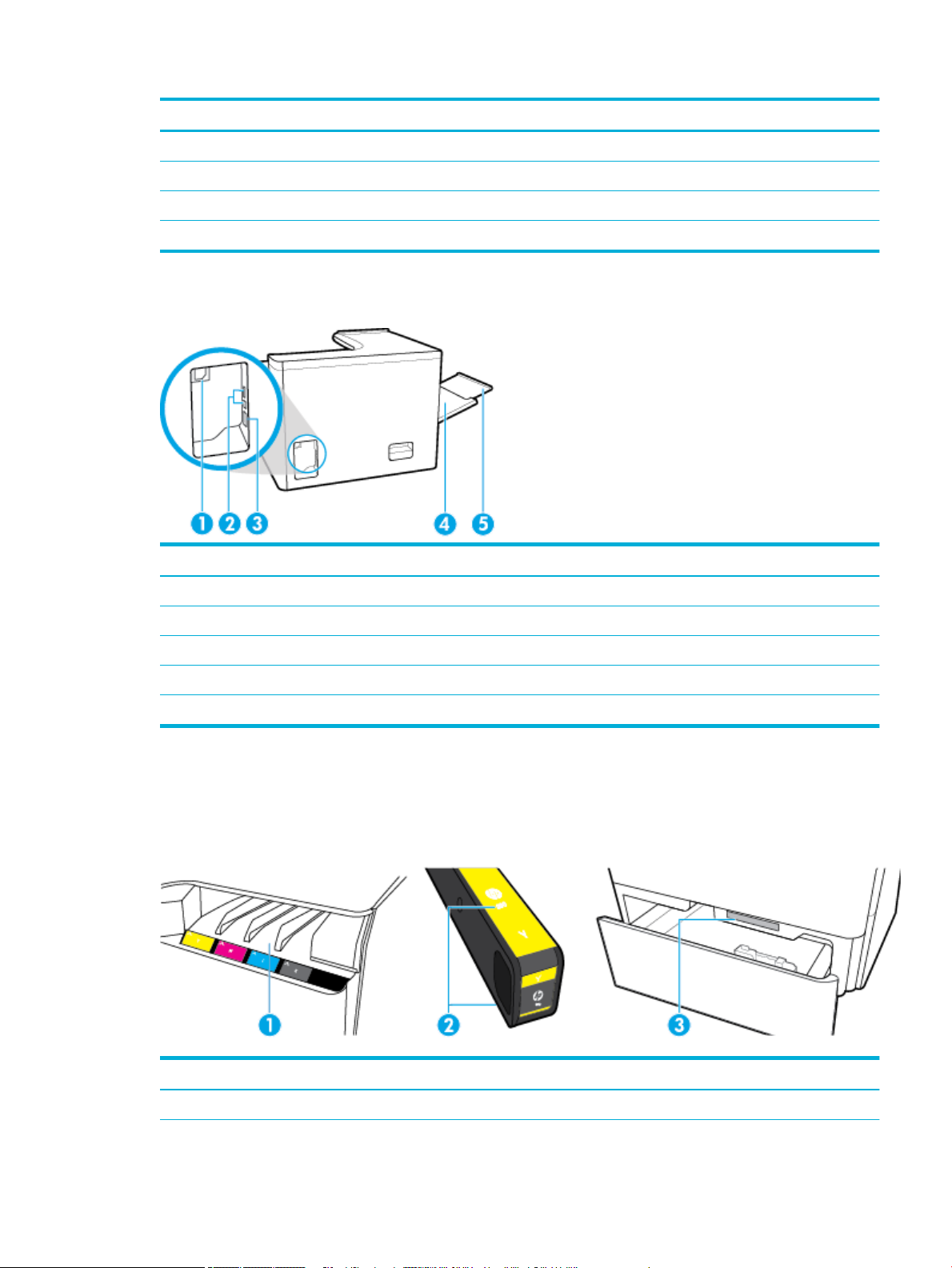
Nimeke Kuvaus
1 Tulostuskaukalo
2 Oikeanpuoleinen luukku
3 Oikeanpuoleinen alaluukku (vain tietyissä malleissa)
4 Oikeanpuoleinen kaksipuolisen tulostuksen yksikkö
Takanäkymä
Nimeke Kuvaus
1 Virtajohdon liitäntä
2 Isännän USB Type A -portti ja laitteen USB Type B -portti
3 Ethernet-yhteysportti
4 Lokero 1 (monikäyttölokero)
5 Lokeron 1 jatke
Kasettien ja laitteen tuotenumerot
Nimeke Kuvaus
1 Mustekasettipaikat
FIWW Tuotteen näkymät 5
Page 18
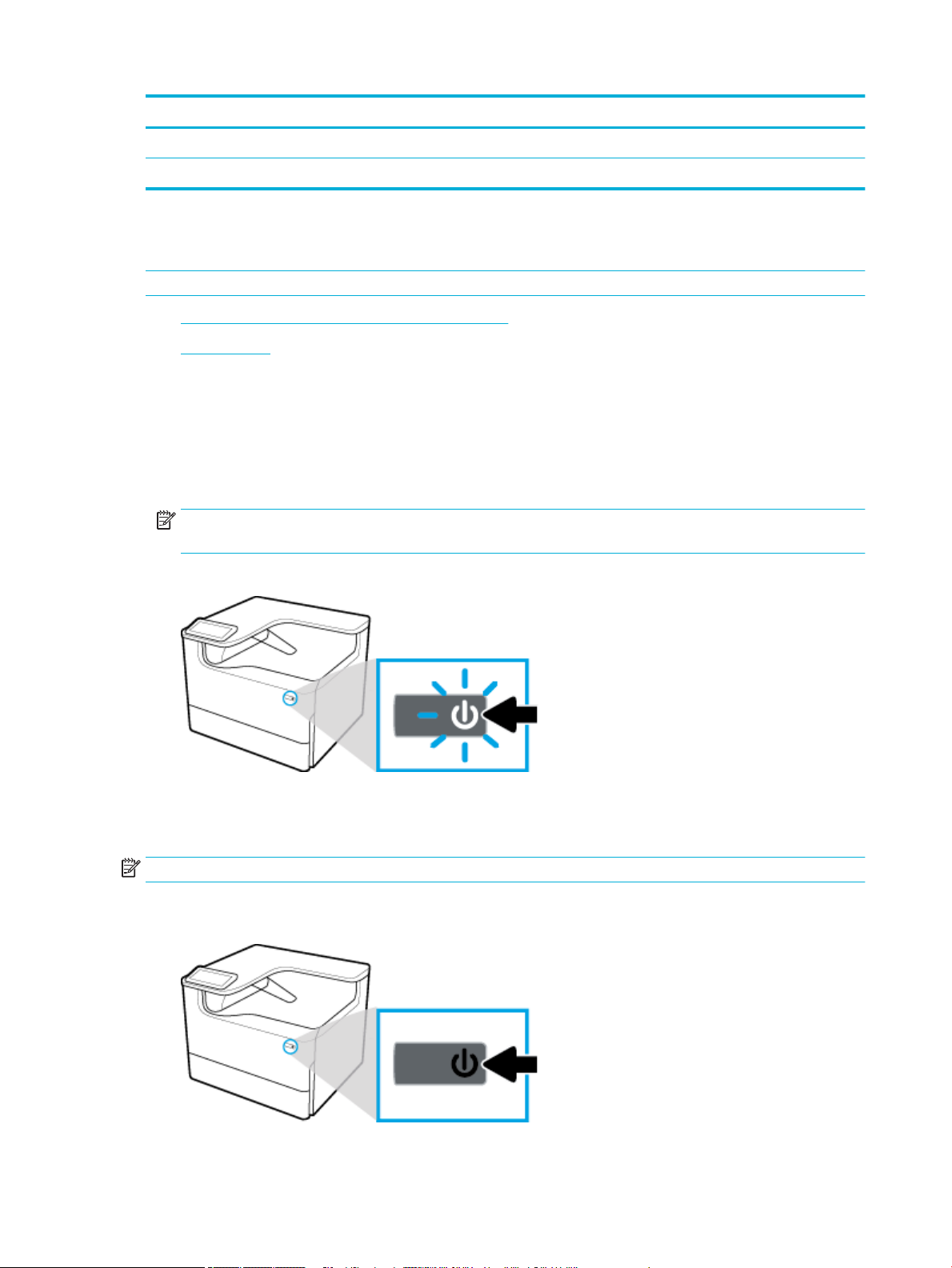
Nimeke Kuvaus
2 Kasettien osanumerot
3 Tuotteen sarjanumero ja tuotenumero
Virta päälle ja pois
HUOMAA: Älä käytä muuta kuin laitteen mukana toimitettua virtajohtoa. Muutoin laite voi vahingoittua.
●
Katkaise laitteesta virta ja kytke se takaisin päälle
●
Virranhallinta
Katkaise laitteesta virta ja kytke se takaisin päälle
Kytke virta laitteeseen
1. Liitä laitteen mukana tullut virtajohto yhteysporttiin laitteen takapuolella.
2. Liitä virtajohto pistorasiaan.
HUOMAUTUS: Tarkista, että virtalähteen jännite vastaa laitteelle sopivaa jännitettä. Laitteen
käyttämä jännite on joko 100–240 V tai 200–240 V ja 50/60 Hz.
3. Paina laitteen etuosassa olevaa virtapainiketta ja vapauta se.
Katkaise laitteen virta
Sammumiseen tarvittava aika vaihtelee sen mukaan, mitä muita toimintoja laite suorittaa samaan aikaan.
HUOMAUTUS: Älä katkaise tulostimesta virtaa, jos kasetti puuttuu. Laite voi rikkoutua tämän takia.
▲
Sammuta HP PageWide Pro 750 series -tulostin painamalla laitteen etuosassa olevaa virtapainiketta ja
vapauttamalla se.
6 Luku 1 Aluksi FIWW
Page 19
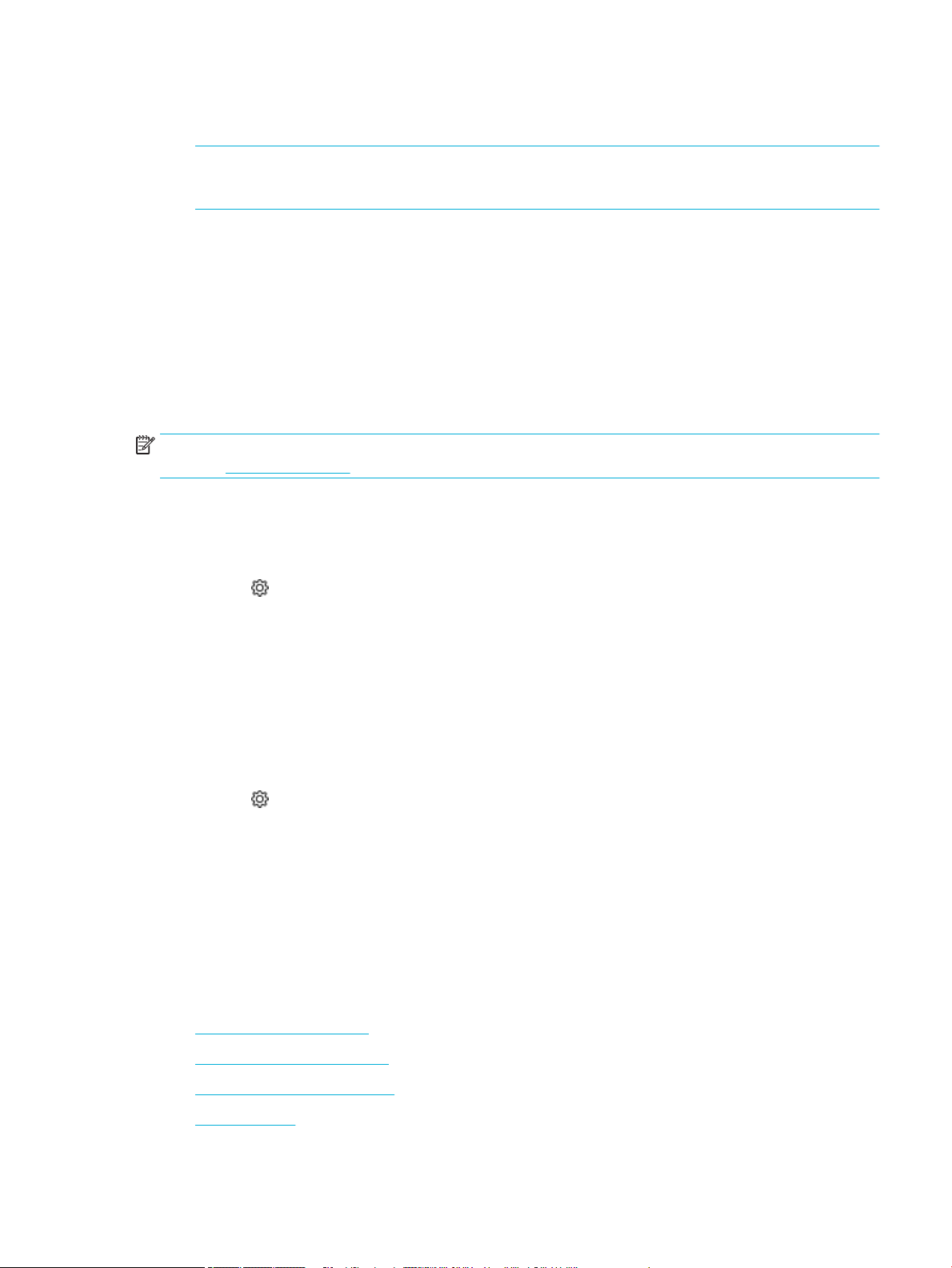
Ohjauspaneeliin ilmestyy varoitusviesti, jos yrität sammuttaa laitteen, kun yksi tai useampi kasetti
puuttuu.
HUOMAA: Ehkäise tulostuslaatuongelmat sammuttamalla laite vain etuosassa sijaitsevaa
virtapainiketta painamalla. Älä irrota laitteen virtajohtoa pistorasiasta, katkaise virtaa jatkojohdosta tai
käytä muita tapoja laitteen sammuttamiseen.
Virranhallinta
HP PageWide Pro 750 series -tulostimiin sisältyy virrankäytön hallintatoiminto, joka voi auttaa alentamaan
virrankulutusta sekä säästämään energiaa:
●
Lepotila asettaa laitteen virransäästötilaan, kun laite on ollut käyttämättä määritetyn ajan. Voit
määrittää ohjauspaneelista ajan, jonka jälkeen laite siirtyy Lepotilaan.
●
Ajasta Päällä/Pois päältä -toiminnolla laite voidaan kytkeä automaattisesti päälle ohjauspaneelista
asetetun ajankohdan mukaan. Voit esimerkiksi ajastaa tulostimen sammumaan kello 18:00
maanantaista perjantaihin.
HUOMAUTUS: Voit myös hallita virta-asetuksia sisäisen HP-verkkopalvelimen kautta. Lisätietoja on
kohdassa Asetukset-välilehti.
Lepotilan aikarajan asettaminen
1. Avaa ohjauspaneelin koontinäkymä (pyyhkäise alaspäin koontinäkymävälilehteä missä tahansa
näytössä tai kosketa aloitusnäytön yläosan nauhaa).
2. Kosketa (Asennus) -kohtaa ohjauspaneelin koontinäkymästä.
3. Kosketa Virrankäytön hallinta, ja sitten Lepotila.
4. Valitse jokin aikavälivaihtoehdoista.
Laite siirtyy virransäästötilaan, kun se on ollut käyttämättä valitsemasi ajan.
Ajasta laite kytkeytymään päälle tai pois päältä
1. Avaa ohjauspaneelin koontinäkymä (pyyhkäise alaspäin koontinäkymävälilehteä missä tahansa
näytössä tai kosketa aloitusnäytön yläosan nauhaa).
2. Kosketa (Asennus) -kohtaa ohjauspaneelin koontinäkymästä.
3. Kosketa Virrankäytön hallinta-kohtaa ja sitten Ajasta herätys/lepotila.
4. Kytke Ajasta käynnistys tai Ajastus pois -toiminto päälle.
5. Valitse Ajasta Päällä tai Ajasta Pois päältä vaihtoehdoista ja valitse sitten päivä ja aika, jotka haluat
määrittää.
Laite kytkeytyy päälle tai pois päältä valitseminasi aikoina ja päivinä.
Ohjauspaneelin käyttö
●
Ohjauspaneelin painikkeet
●
Ohjauspaneelin aloitusnäyttö
●
Ohjauspaneelin koontinäkymä
●
Ohje-toiminnot
FIWW Ohjauspaneelin käyttö 7
Page 20

Ohjauspaneelin painikkeet
HP PageWide Pro 750 series -tulostimien ohjauspaneelin painikkeet ja merkkivalot palavat, kun ne ovat
käytettävissä, ja eivät pala, jos ne eivät ole käytettävissä.
1 Aloitus-painike.
Kosketa nähdäksesi ohjauspaneelin aloitusnäytön.
2 Langattoman verkon merkkivalo (vain tietyissä tulostimissa).
Jatkuva sininen valo palaa, kun laite on kytketty langattomaan verkkoon. Vilkkuu, kun laite etsii langatonta
yhteyttä. Ei pala, jos jokin seuraavista on totta:
●
Laite on kytketty kiinteään verkkoon.
●
Langaton verkko on kytketty pois päältä.
●
Järjestelmänvalvoja on poistanut langattoman toiminnon käytöstä.
3 NFC (Near Field Communications) -merkkivalo (vain tietyissä tulostimissa).
Kun kosketat tätä kohtaa NFC-toimintoa käyttävällä laitteella, voit tulostaa mobiililaitteella nopeasti ja
helposti.
4 Paluu- tai Peruuta -painike.
Palaa edelliseen näyttöön tai peruuta nykyinen prosessi koskettamalla tätä painiketta.
5 Ohje-painike.
Kosketa nähdäksesi Ohje-valikon vaihtoehdot.
Ohjauspaneelin aloitusnäyttö
Ohjauspaneelin aloitusnäytössä näkyvät koontinäkymä ja sovellukset.
8 Luku 1 Aluksi FIWW
Page 21
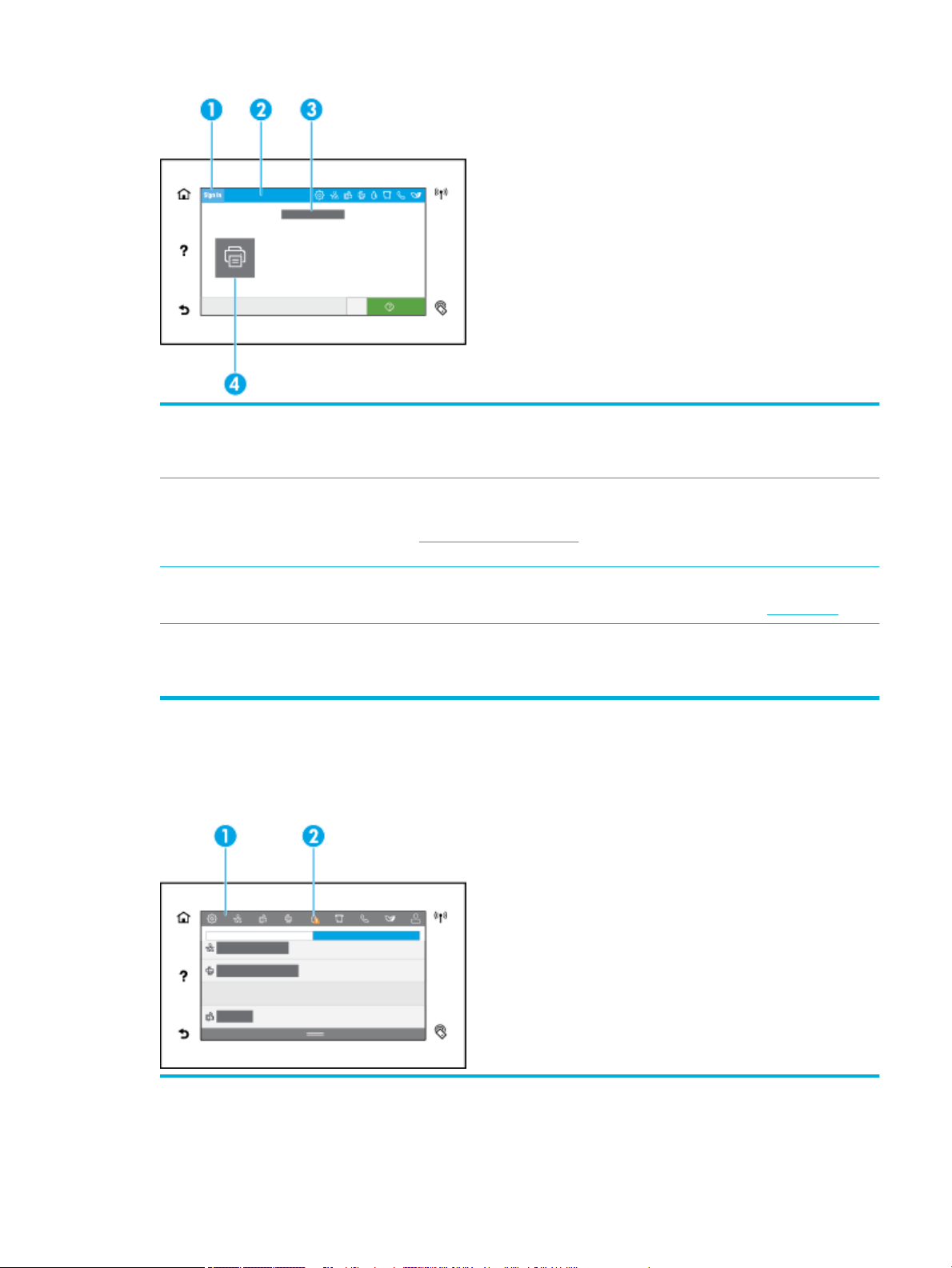
1 Sisäänkirjautumiskuvake.
Laitteelle voidaan asettaa käyttäjien sisäänkirjautumisvaatimus ennen tiettyjen sovellusten käyttöä. Kosketa tähän, jotta
voit kirjautua sisään käyttäjätunnuksella.
2 Koontinäkymä
Koontinäkymän kuvakkeet näyttävät laitteen nykyisen tilan sekä mahdollistavat pääsyn näytöille, joilla voi vaihtaa
laiteasetuksia (lisätietoja kohdassa Ohjauspaneelin koontinäkymä). Jos haluat nähdä koko käyttöliittymän, kosketa
aloitusnäytön yläosan aluetta tai paina ja vedä käyttöliittymän keskialueella olevaa kahvaa.
3 Aika ja päiväys -näyttö.
Tämä osa näyttää myös ajastetut tapahtumat, kuten ajastetut sammutusajat (lisätietoja on kohdassa Virranhallinta).
4 Sovellus- tai asennuskuvakkeet.
Pyyhkäise vierittääksesi vaakasuorasti käytettävissä olevien kuvakkeiden läpi. Kosketa kuvaketta nähdäksesi sovellustai asennusnäytön.
Ohjauspaneelin koontinäkymä
Voit avata ohjauspaneelin pyyhkäisemällä näytön yläosan koontinäkymän välilehteä tai koskettamalla
aloitusnäytön yläosassa olevaa liuskaa.
1 Suuremmat kuvakkeet ilmestyvät paneelin yläosaan. Nämä kuvakkeet viittaavat laitteen tilaan ja mahdollistavat
laiteasetusten muuttamisen.
FIWW Ohjauspaneelin käyttö 9
Page 22
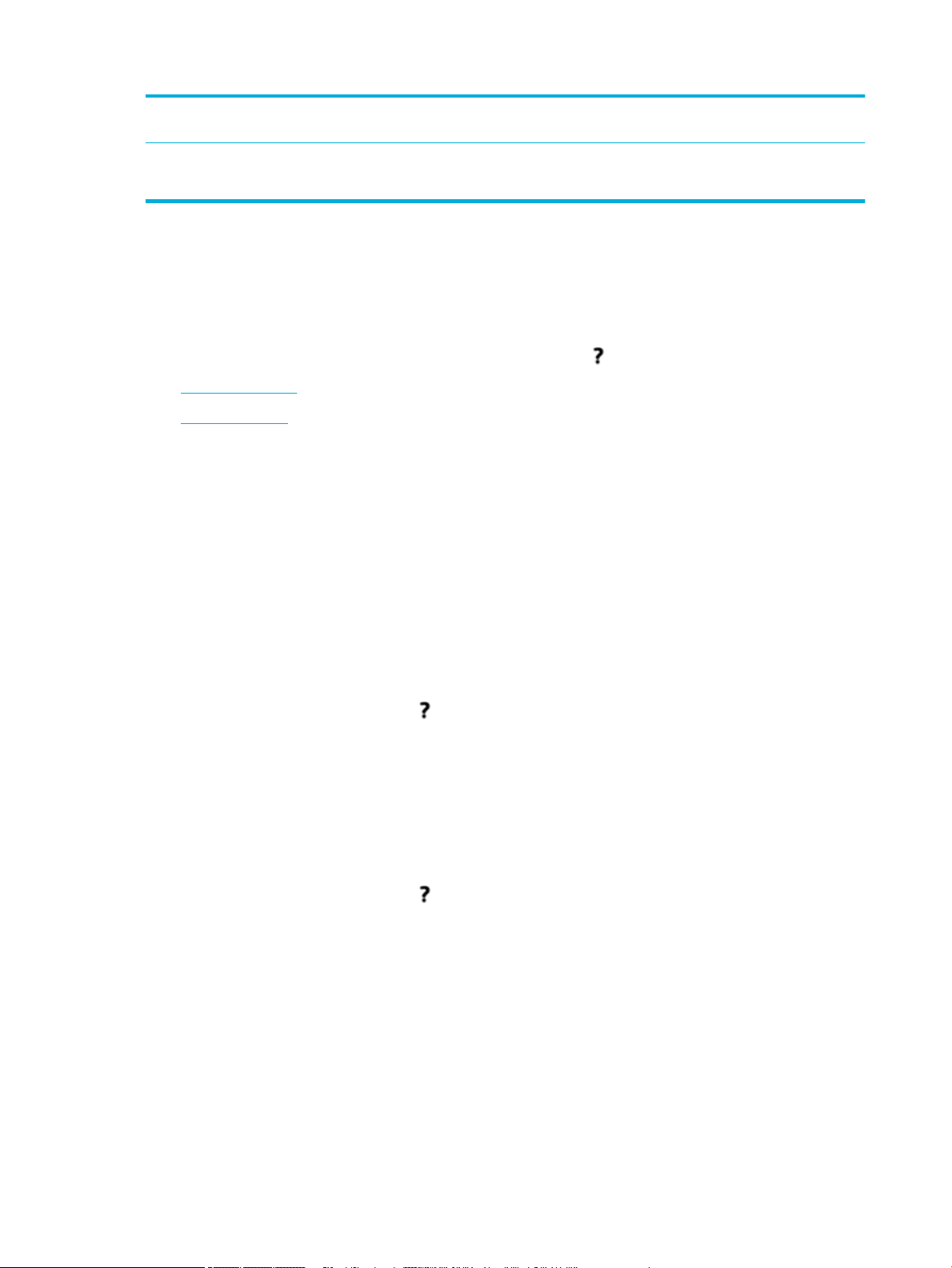
2 Keltainen tai punainen kolmio ilmestyy kuvakkeen päälle käyttäjän huomion saamiseksi.
Ohje-toiminnot
HP PageWide Pro 750 series -tulostimissa on sisäänrakennettu ohje, johon päästään ohjauspaneelista. Ohjetoiminnot sisältävät vinkkejä, tärkeää tuotetietoa, jota voit katsella tai tulostaa sekä animaatioita, jotka
näyttävät, miten tehtäviä suoritetaan tai ongelmia ratkaistaan.
Jotta näet nämä ohjetoiminnot, kosketa tulostimen ohjauspaneelin (Ohje) -kohtaa.
●
Tulostimen tiedot
●
Ohje-animaatiot
Tulostimen tiedot
Tulostimen tietosivu näyttää seuraavat tiedot HP PageWide Pro 750 series-tulostimestasi:
●
Mallin nimi ja numero
●
Tuotteen sarjanumero
Pyyhkäise vierittääksesi vaakasuorasti käytettävissä olevien kuvakkeiden läpi. Kosketa kuvaketta nähdäksesi tilanäytön
tai muuttaaksesi laiteasetuksia.
Yläpuolen esimerkissä keltainen varoitus kertoo, että yhden tai useamman kasetin muste on vähissä.
●
Tuotteen palvelu-ID
●
Nykyinen laiteohjelmistoversio
●
Käyttö-, tila- ja asetustiedot (jos tulostat laitteen täydelliset tiedot ja tulostimen tilaraporttisivut)
Tulostintietosivun katsominen tai tulostaminen
1. Kosketa tulostimen ohjauspaneelin (Ohje) -kohtaa.
2. Valitse Tulostimen tiedot.
3. Jos haluat tulostaa tiedot, kosketa Tulosta-kohtaa.
Ohje-animaatiot
Sisäänrakennettu ohje sisältää animaatioita, jotka näyttävät, miten tehtäviä suoritetaan tai ongelmia
ratkaistaan. Valitaksesi ja katsoaksesi saatavilla olevia ohjeanimaatioita:
1. Kosketa tulostimen ohjauspaneelin (Ohje) -kohtaa.
2. Kosketa How to -videoita.
3. Valitse toistettava animaatio.
10 Luku 1 Aluksi FIWW
Page 23
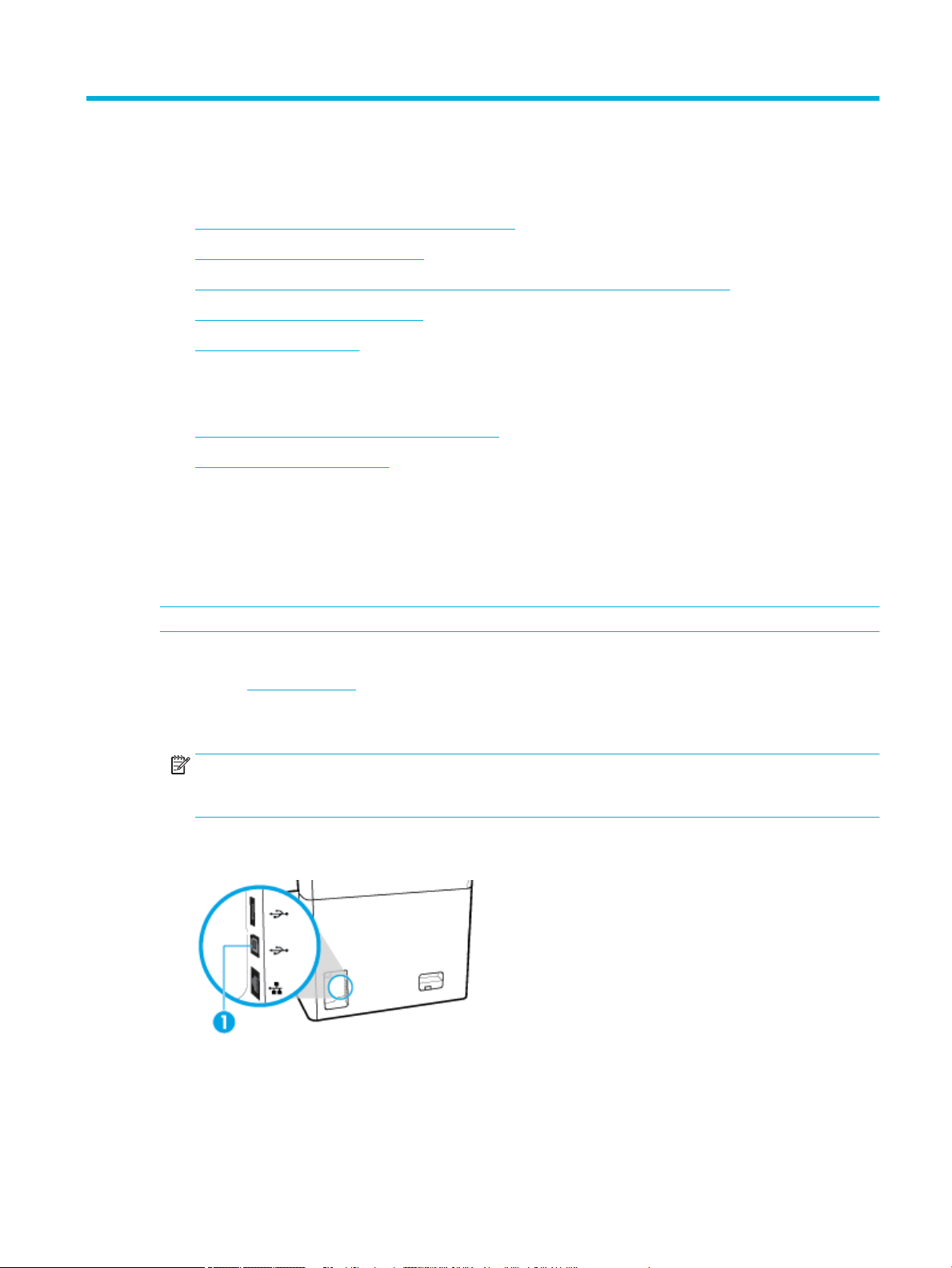
2 Laitteen liittäminen
●
Laitteen liittäminen tietokoneeseen tai verkkoon
●
Wi-Fi Direct -palvelun käyttäminen
●
HP:n tulostinohjelmiston asentaminen laitteeseen, joka on jo yhdistetty verkkoon
●
Avaa tulostinohjelmisto (Windows)
●
Verkkoasetusten hallinta
Laitteen liittäminen tietokoneeseen tai verkkoon
●
Laitteen liittäminen USB-kaapelia käyttämällä
●
Laitteen liittäminen verkkoon
Laitteen liittäminen USB-kaapelia käyttämällä
Voit liittää tuotteen tietokoneeseen USB-kaapelilla.
Tämä tuote tukee USB 2.0 -yhteyttä Käytä A-to-B-tyyppistä USB-kaapelia. HP suosittelee alle 2 m:n ()
pituisen USB-kaapelin käyttöä.
HUOMAA: Älä kytke USB-kaapelia, ennen kuin asennusohjelmisto kehottaa liittämään sen.
1. Sulje tietokoneen kaikki avoimet ohjelmat.
2. Asenna HP:n asiakastuki -tulostinohjelmisto ja noudata näytössä näkyviä ohjeita.
3. Kun ohjelmisto kehottaa tekemään niin, valitse Kytke tulostin tietokoneeseen USB-kaapelilla ja
napsauta Seuraava -painiketta.
HUOMAUTUS: Näkyviin tulee varoitusikkuna, jonka mukaan USB-asennuksen kanssa ei voi käyttää
HP ePrint- ja HP print -sovelluksia. Napsauta Kyllä, jos haluat jatkaa USB-asennusta tai Ei, jos haluat
perua asennuksen.
4. Kun ohjelmisto pyytää sinua niin tekemään, kytke USB-kaapelin USB Type B -pää laitteen takana
olevaan USB Type B -liitäntäporttiin (1).
5. Kun asennus on suoritettu, varmista tulostusohjelmiston asennuksen onnistuminen tulostamalla jokin
sivu mistä tahansa ohjelmasta.
FIWW Laitteen liittäminen tietokoneeseen tai verkkoon 11
Page 24
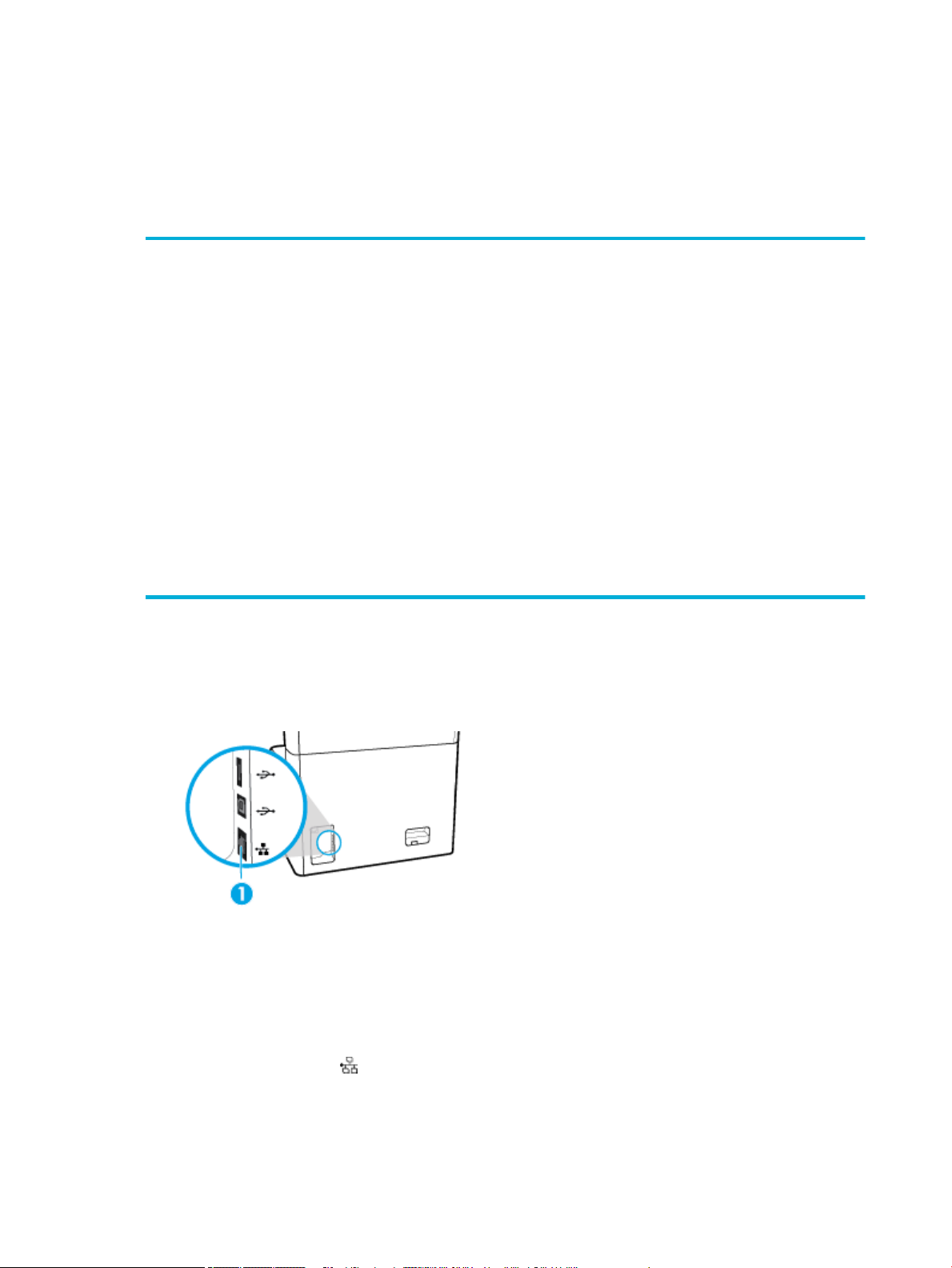
Laitteen liittäminen verkkoon
Voit myös liittää laitteen kiinteään tai langattomaan verkkoon.
Tuetut verkkoprotokollat
Laite tukee seuraavia verkkoprotokollia:
●
AirPrint 1.6 x
●
AirPrint Scan
●
ARP Ping
●
Bonjour
●
Bootp
●
CIFS client
●
DHCP, AutoIP
●
DHCP v6
●
HTTP, HTTPS
●
IPP
●
IPv4
●
IPv6
●
Aiemmin määritetty oletusarvoinen IP-osoite
Laitteen liittäminen kiinteään verkkoon
Asenna laite kiinteään verkkoon seuraavien ohjeiden mukaisesti:
1. Liitä Ethernet-kaapeli Ethernet-porttiin (1) ja verkkoon.
●
LLMNR
●
LPD
●
Microsoft-verkkopalvelut (tulostus, skannaus, haku)
●
Netbios
●
Porttiin 9100 tulostus
●
SLP
●
SMTP-tuki hälytyksille
●
SNMP V1, V2, V3
●
Syslog
●
TLS 1.0, 1.1, 1.2
●
WINS
●
WPA Enterprise
2. Kytke laitteeseen virta.
3. Odota 60 sekuntia ennen kuin jatkat. Tänä aikana verkko tunnistaa tuotteen ja antaa sille IP-osoitteen
tai tuotteen isännän nimen.
4. Avaa ohjauspaneelin koontinäkymä (pyyhkäise alaspäin koontinäkymävälilehteä missä tahansa
näytössä tai kosketa aloitusnäytön yläosan nauhaa).
5. Kosketa ohjauspaneelin (Ethernet) -kohtaa, niin saat näyttöön IP-osoitteen. Kosketa Tulosta tiedot,
jos haluat tulostaa IP-osoitteen.
12 Luku 2 Laitteen liittäminen FIWW
Page 25
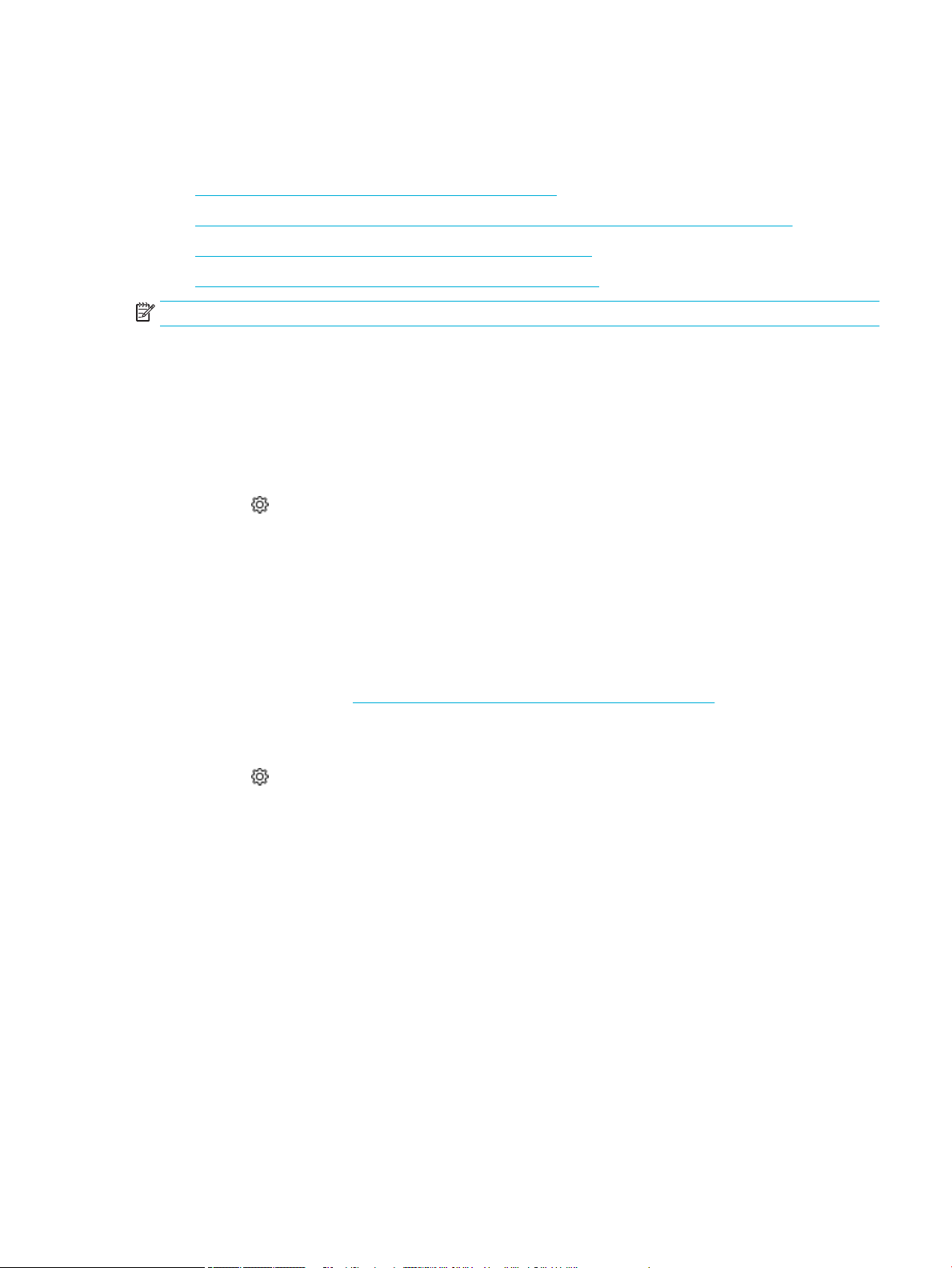
Laitteen liittäminen langattoman verkon kautta (vain langattomat mallit)
Langaton toiminto on oletusarvoisesti pois käytöstä. Voit kytkeä langattomat toiminnot käyttöön ja kytkeä
laitteen langattomaan verkkoon seuraavilla menetelmillä:
●
Langattoman toiminnon ottaminen käyttöön laitteessa
●
Tuotteen yhdistäminen langattomaan verkkoon käyttämällä Langatonta asennustoimintoa
●
Laitteen yhdistäminen langattomaan verkkoon WPS:n avulla
●
Laitteen yhdistäminen langattomaan verkkoon manuaalisesti
HUOMAUTUS: Tulostin tukee 802.11n-verkkoja (2,4 GHz ja 5 GHz).
Jos langaton reitittimesi ei tue Wi-Fi Protected Setup (WPS) -toimintoa, pyydä järjestelmänvalvojalta
langattoman verkon nimi tai verkkoryhmän tunnus (SSID) sekä langattoman verkon suojauksen salasana tai
salausavain.
Langattoman toiminnon ottaminen käyttöön laitteessa
1. Avaa ohjauspaneelin koontinäkymä (pyyhkäise alaspäin koontinäkymävälilehteä missä tahansa
näytössä tai kosketa aloitusnäytön yläosan nauhaa).
2. Kosketa (Asennus) -kohtaa ohjauspaneelin koontinäkymästä.
3. Kosketa Verkon asennus ja sitten Langattoman aset..
4. Kosketa Langaton-kohtaa ja valitse käytössä.
Tuotteen yhdistäminen langattomaan verkkoon käyttämällä Langatonta asennustoimintoa
Langattoman verkon ohjattu asennustoiminto on paras tapa asentaa laite langattomaan verkkoon.
1. Varmista, että tulostimesi langaton toiminto on kytketty käyttöön.
Lisätietoja on kohdassa Langattoman toiminnon ottaminen käyttöön laitteessa.
2. Avaa ohjauspaneelin koontinäkymä (pyyhkäise alaspäin koontinäkymävälilehteä missä tahansa
näytössä tai kosketa aloitusnäytön yläosan nauhaa).
3. Kosketa (Asennus) -kohtaa ohjauspaneelin koontinäkymästä.
4. Kosketa Verkon asennus ja sitten Langattoman aset..
5. Valitse Langaton asennustoiminto.
6. Tuote hakee käytettävissä olevat langattomat verkot ja näyttää luettelon verkkojen nimistä (SSID).
Valitse langattoman reitittimesi SSID-nimi, jos se näkyy luettelossa. Jos reitittimesi SSID-nimeä ei le
luettelossa, kosketa Anna SSID -kohtaa. Kun verkon suojaustyyppiä kysytään, valitse reitittimesi
käyttämä vaihtoehto. Ohjauspaneelin näyttöön tulee näppäimistö.
7. Tee jokin seuraavista:
●
Jos langaton reititin käyttää WPA-suojausta, kirjoita salalause näppäimistöllä.
●
Jos langaton reititin käyttää WEP-suojausta, kirjoita suojausavain näppäimistöllä.
8. Kosketa OK -kohtaa ja odota, kun tuote muodostaa yhteyttä langattomaan reitittimeen. Langattoman
yhteyden muodostaminen saattaa kestää muutaman minuutin.
FIWW Laitteen liittäminen tietokoneeseen tai verkkoon 13
Page 26
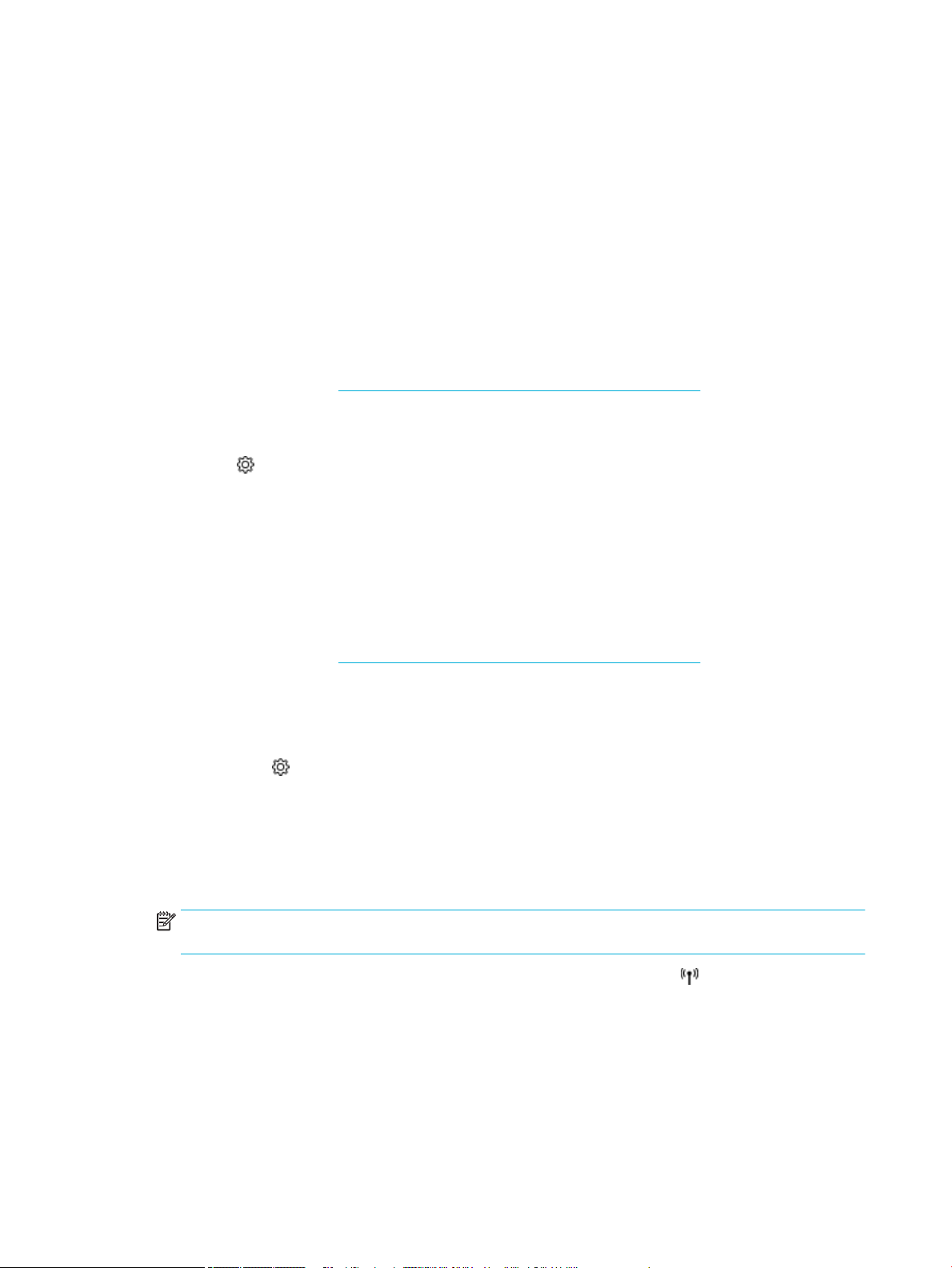
Laitteen yhdistäminen langattomaan verkkoon WPS:n avulla
Ennen kuin voit yhdistää tulostimen langattomaan verkkoon WPS-yhteyden avulla, varmista, että käytössäsi
on seuraavat laitteet tai yhteydet:
●
WPS-yhteensopiva langaton reitin tai tukiasema
●
siihen langattomaan verkkoon kytketty tietokone, johon tulostin on tarkoitus asentaa. Varmista, että
HP-tulostinohjelmisto on asennettu tietokoneeseen.
Jos käytössä on langaton reititin, jossa on WPS-painike, noudata kohdan Painikemenetelmä ohjeita. Jos et
ole varma, onko reitittimessä WPS-painiketta, noudata kohdan PIN-menetelmä ohjeita.
Painikemenetelmä
1. Varmista, että tulostimesi langaton toiminto on kytketty käyttöön.
Lisätietoja on kohdassa Langattoman toiminnon ottaminen käyttöön laitteessa.
2. Avaa ohjauspaneelin koontinäkymä (pyyhkäise alaspäin koontinäkymävälilehteä missä tahansa
näytössä tai kosketa aloitusnäytön yläosan nauhaa).
3. Kosketa (Asennus) -kohtaa ohjauspaneelin koontinäkymästä.
4. Kosketa Verkon asennus ja sitten Langattoman aset..
5. Kosketa Wi-Fi Protected Setup -kohtaa ja sitten Painike-kohtaa.
6. Valitse Käynnistä.
PIN-menetelmä
1. Varmista, että tulostimesi langaton toiminto on kytketty käyttöön.
Lisätietoja on kohdassa Langattoman toiminnon ottaminen käyttöön laitteessa.
2. Etsi WPS-PIN-koodi:
a. Avaa ohjauspaneelin koontinäkymä (pyyhkäise alaspäin koontinäkymävälilehteä missä tahansa
näytössä tai kosketa aloitusnäytön yläosan nauhaa).
b. Kosketa (Asennus) -kohtaa ohjauspaneelin koontinäkymästä.
c. Kosketa Verkon asennus ja sitten Langattoman aset..
d. Kosketa Wi-Fi Protected Setup -kohtaa ja sitten PIN-koodi -kohtaa.
WPS-PIN-koodi tulee näkyviin näyttöön.
3. Avaa langattoman reitittimen tai tukiaseman määrityssovellus tai -ohjelma ja anna WPS PIN.
HUOMAUTUS: Lisätietoja määritysapuohjelman käytöstä on reitittimen tai langattoman tukiaseman
mukana toimitetuissa ohjeissa.
4. Odota noin kaksi minuuttia. Jos tulostin onnistuu muodostamaan yhteyden, (Langaton) -merkkivalo
lopettaa vilkkumisen ja jää palamaan.
Laitteen yhdistäminen langattomaan verkkoon manuaalisesti
Laitteen asentamisen ensimmäisten 120 minuutin aikana tai laitteen verkko-oletusasetusten palauttamisen
jälkeen (kun laitteeseen ei ole liitettynä verkkokaapelia), laitteen langaton radio lähettää laitteen
langattoman asetuksen verkkoa.
Verkon nimi on HP-Setup-xx-[laitteen nimi].
14 Luku 2 Laitteen liittäminen FIWW
Page 27
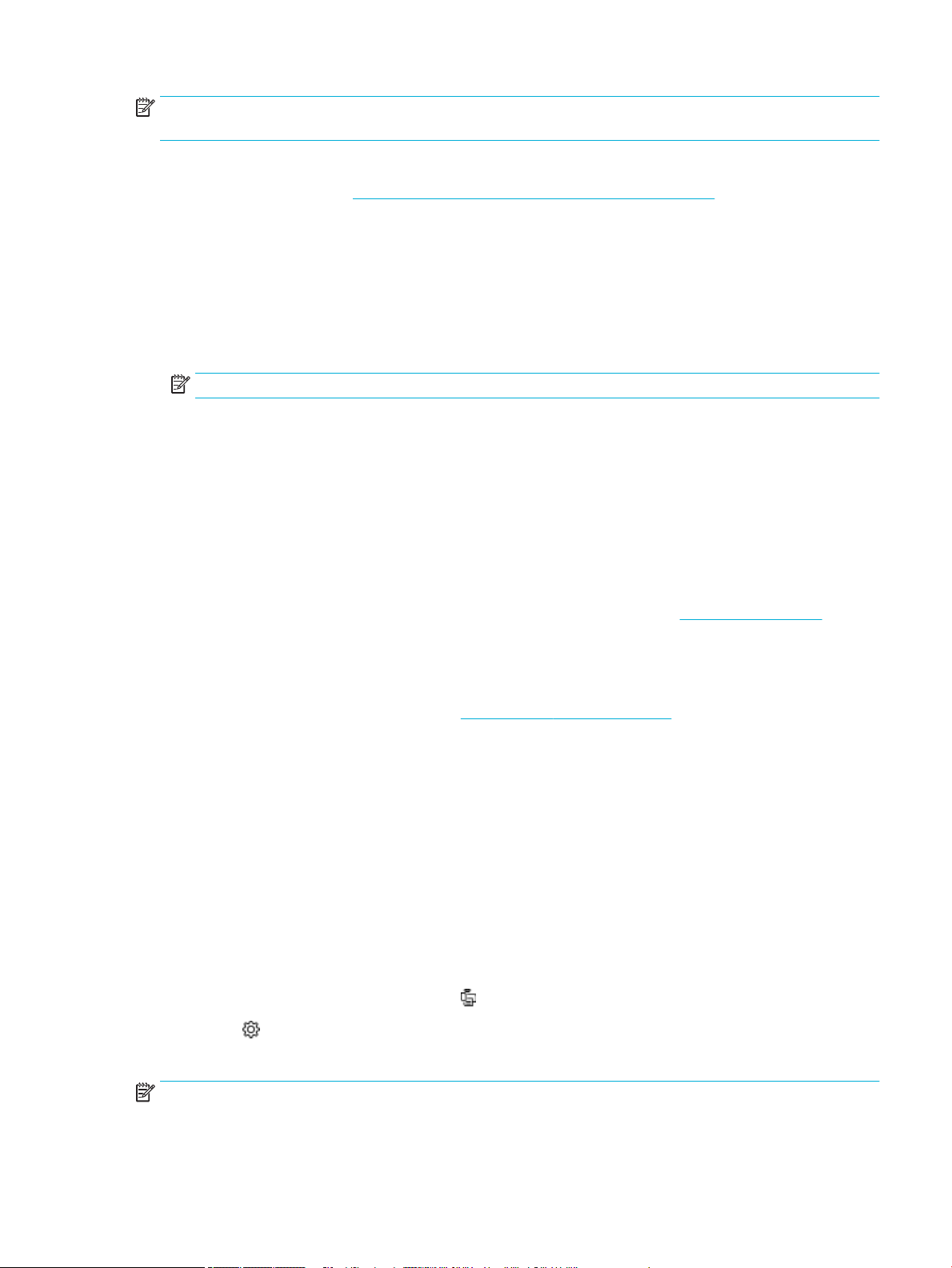
HUOMAUTUS: Verkon nimessä "xx" on laitteen MAC-osoitteen kaksi viimeistä merkkiä. Laitteen nimi on HP
PageWide Pro 750.
1. Varmista, että tulostimesi langaton toiminto on kytketty käyttöön.
Lisätietoja on kohdassa Langattoman toiminnon ottaminen käyttöön laitteessa.
2. Muodosta langatonta yhteyttä käyttävästä laitteesta yhteys laitteen asennusverkkoon.
3. Kun yhteys asennusverkkoon on muodostettu, avaa verkkoselain ja sitten HP:n sisäinen verkkopalvelin
(EWS) seuraavalla IP-osoitteella:
●
192.168.223.1
4. Muodosta laitteen yhteys manuaalisesti etsimällä Langaton asennustoiminto laitteen sisäisestä
verkkopalvelimesta ja seuraamalla sitten näytön ohjeita.
HUOMAUTUS: Laite käyttää oletusarvoisesti automaattista DHCP-osoitetta.
Wi-Fi Direct -palvelun käyttäminen
Wi-Fi Direct -toiminnon avulla tietokoneesta, älypuhelimesta, taulutietokoneesta tai muusta langatonta
yhteyttä käyttävästä laitteesta voidaan tulostaa langattomasti muodostamatta yhteyttä langattomaan
verkkoon.
Wi-Fi Direct -yhteyden käyttöohjeet
●
Varmista, että tietokoneessasi tai matkalaitteessasi on tarvittava ohjelmisto.
—
Jos käytät tietokonetta, lataa tulostinohjelmisto verkko-osoitteesta www.support.hp.com.
Siirry osoitteeseen Wi-Fi Direct. Asenna sen jälkeen tulostinohjelmisto valitsemalla Langaton, kun
tulostinohjelmisto kehottaa määrittämään yhteystyypin.
—
Jos käytät matkalaitetta, varmista, että olet asentanut yhteensopivan tulostussovelluksen.
Lisätietoja mobiilitulostuksesta on www.hp.com/go/mobileprinting -verkkosivustolla.
●
Varmista, että tulostimesi Wi-Fi Direct -yhteys on käytössä.
●
Enintään viisi tietokonetta ja mobiililaitetta voi käyttää samaa Wi-Fi Direct -yhteyttä.
●
Wi-Fi Direct -toimintoa voi käyttää, kun tulostin on liitetty myös joko USB-johdolla tietokoneeseen tai
langattomasti verkkoon.
●
Wi-Fi Direct -toimintoa ei voi käyttää tietokoneen, mobiililaitteen tai tulostimen yhdistämiseksi
internetiin.
Wi-Fi Direct -yhteyden ottaminen käyttöön
1. Avaa ohjauspaneelin koontinäkymä (pyyhkäise alaspäin koontinäkymävälilehteä missä tahansa
näytössä tai kosketa aloitusnäytön yläosan nauhaa).
2. Kosketa ohjauspaneelin koontinäkymän (Wi-Fi Direct) -kohtaa.
3. Valitse (Asetukset).
4. Jos näytön mukaan Wi-Fi Direct on pois käytöstä , valitse Wi-Fi Direct ja käynnistä toiminto.
HUOMAUTUS: Jos haluat paremmin suojatun yhteyden, voit määrittää Wi-Fi Direct -lisäasetukset EWS-
palvelimella. Valitse Verkko-välilehden Wi-Fi Direct -kohdasta Tila ja sitten Muokkaa asetuksia. Valitse Tila-
kohdasta Käytössä ja Yhteysmenetelmä-kohdasta Lisäasetukset.
FIWW Wi-Fi Direct -palvelun käyttäminen 15
Page 28
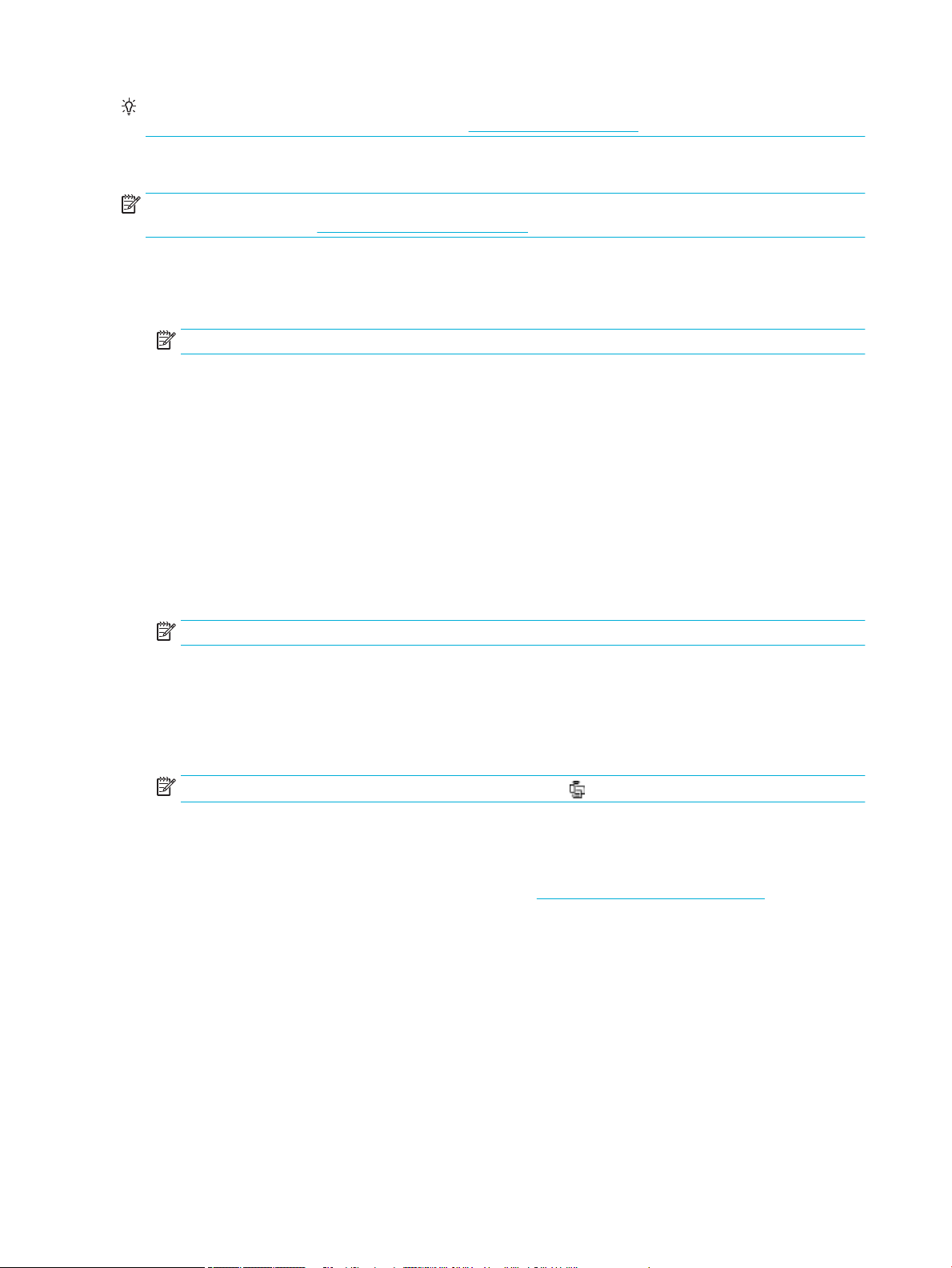
VIHJE: Wi-Fi Direct -yhteyden voi ottaa käyttöön myös sisäisen verkkopalvelimen kautta. Lisätietoja
sisäisen verkkopalvelimen käytöstä on kohdassa HP Embedded Web Server.
Tulostus langatonta yhteyttä käyttävästä mobiililaitteesta
HUOMAUTUS: Varmista, että olet ottanut käyttöön yhteensopivan tulostussovelluksen matkalaitteessa.
Lisätietoja on osoitteessa www.hp.com/go/mobileprinting .
1. Varmista, että olet ottanut tulostimen Wi-Fi Direct -toiminnon käyttöön.
2. Ota käyttöön langaton yhteys mobiililaitteessa. Lisätietoja on matkalaitteen mukana toimitetuissa
ohjeissa.
HUOMAUTUS: Jos mobiililaitteesi ei tue langatonta yhteyttä, et voi käyttää Wi-Fi Direct -toimintoa.
3. Muodosta matkalaitteesta yhteys uuteen verkkoon. Käytä samaa menetelmää, jota tavallisesti käytät
muodostaaksesi yhteyden uuteen langattomaan verkkoon tai yhteyspisteeseen. Valitse langattomien
verkkojen luettelosta Wi-Fi Direct, esimerkiksi DIRECT-**-HP PageWide XXXX (jossa ** kuvaa tulostimen
yksilöiviä merkkejä ja XXXX tulostimeen merkittyä tulostimen mallia).
4. Anna pyydettäessä Wi-Fi Direct -salasana.
5. Tulosta asiakirja.
Tulostus langattomaan yhteyteen kykenevältä tietokoneelta (Windows)
1. Varmista, että tulostimesi Wi-Fi Direct -yhteys on käytössä.
2. Ota tietokoneen langaton yhteys käyttöön. Lisätietoja on tietokoneen mukana toimitetuissa ohjeissa.
HUOMAUTUS: Jos tietokoneesi ei tue langatonta yhteyttä, et voi käyttää Wi-Fi Direct -toimintoa.
3. Muodosta tietokoneesta yhteys uuteen verkkoon. Käytä samaa menetelmää, jota tavallisesti käytät
muodostaaksesi yhteyden uuteen langattomaan verkkoon tai yhteyspisteeseen. Valitse langattomien
verkkojen luettelosta Wi-Fi Direct, esimerkiksi DIRECT-**-HP PageWide XXXX (jossa ** kuvaa tulostimen
yksilöiviä merkkejä ja XXXX tulostimeen merkittyä tulostimen mallia).
4. Anna pyydettäessä Wi-Fi Direct -salasana.
HUOMAUTUS: Hae salasana valitsemalla aloitusnäytössä (Wi-Fi Direct).
5. Jatka seuraavaan vaiheeseen, jos tulostin on kytketty tietokoneeseen langattoman verkon kautta. Jos
tulostin on kytketty tietokoneeseen USB-kaapelilla, asenna tulostinohjelmisto HP:n Wi-Fi Direct yhteyttä käyttäen noudattamalla seuraavia ohjeita:
a. Avaa tulostinohjelmisto. Lisätietoja on kohdassa Avaa tulostinohjelmisto (Windows).
b. Valitse Tulostimen asetukset ja ohjelmisto ja Yhdistä uusi tulostin.
c. Valitse näyttöön tulevasta Verkkoyhteysasetukset -ohjelmistonäytöstä Langaton.
d. Valitse tietokoneen tunnistamien tulostinten luettelosta HP:n tulostinohjelmisto.
e. Noudata näytön ohjeita.
6. Tulosta asiakirja.
16 Luku 2 Laitteen liittäminen FIWW
Page 29
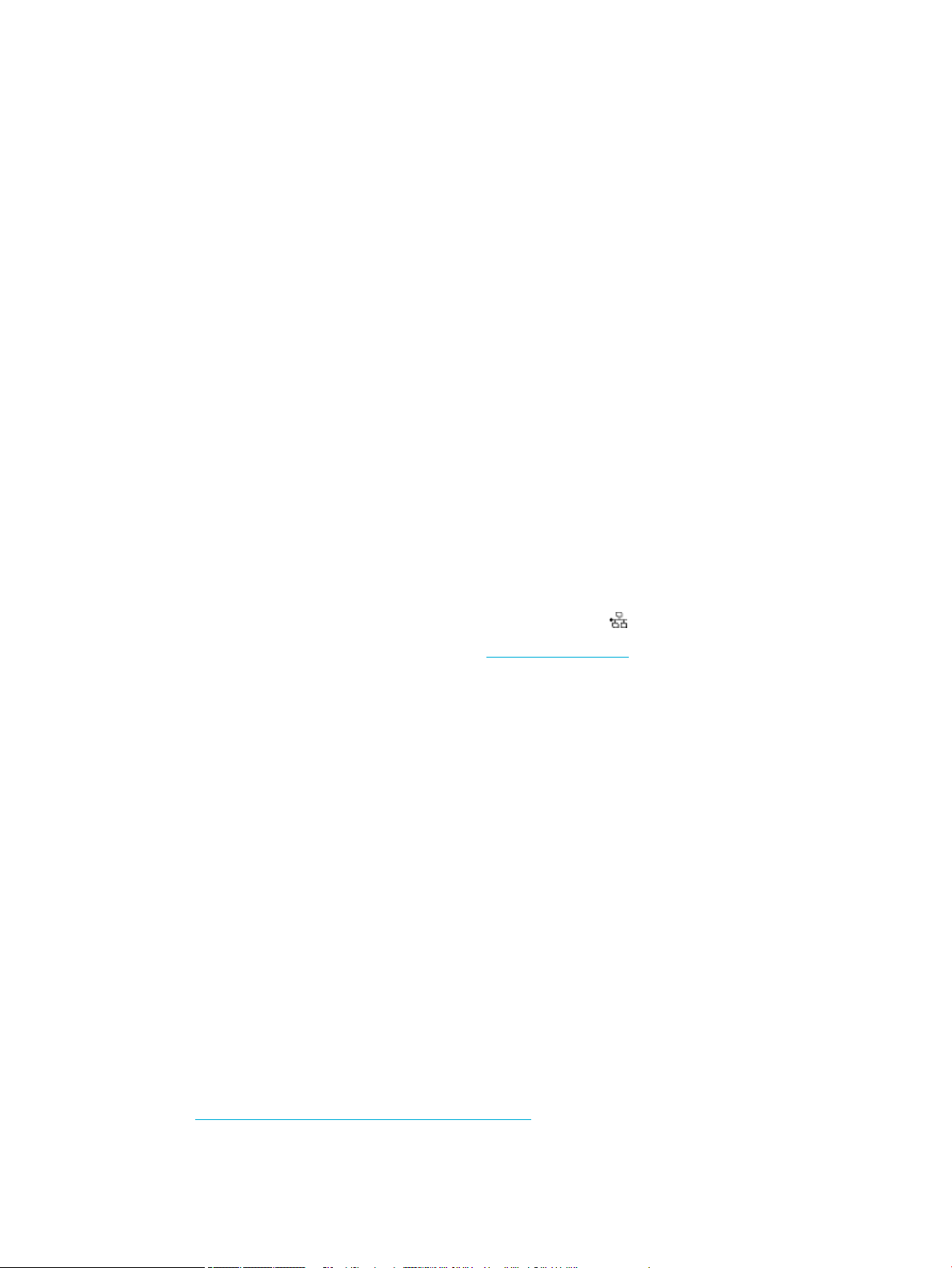
Tulostus langattomaan yhteyteen kykenevältä tietokoneelta (OS X)
1. Varmista, että tulostimesi Wi-Fi Direct -yhteys on käytössä.
2. Wi-Fi-yhteyden käynnistäminen tietokoneella
Lisätietoja on Applen toimittamissa ohjeissa.
3. Napsauta Wi-Fi-kuvaketta ja valitse Wi-Fi Direct -nimi (esimerkiksi DIRECT-**-HP PageWide XXXX ,
jossa ** kuvaa tulostimen yksilöiviä merkkejä ja XXXX tulostimeen merkittyä tulostimen mallia).
4. Jos Wi-Fi Direct on otettu käyttöön suojattuna, anna salasana pyydettäessä.
5. Lisää tulostin:
a. Avaa Järjestelmäasetukset.
b. Valitse Tulostimet.
c. Napsauta + tulostinlistan alla vasemmalla.
d. Valitse tulostin löydettyjen tulostimien listasta (sana "Bonjour" on listan oikealla palstalla
tulostimen nimen vieressä), ja napsauta Lisää.
HP:n tulostinohjelmiston asentaminen laitteeseen, joka on jo yhdistetty verkkoon
Jos laitteella on jo IP-osoite langattomassa verkossa ja haluat asentaa laitteen ohjelmiston tietokoneeseen,
toimi seuraavasti:
1. Hae laitteen IP-osoite (kosketa ohjauspaneelin koontinäkymän [Ethernet] -kohtaa).
2. Asenna tulostinohjelmisto verkkosivustosta www.support.hp.com.
3. Noudata näytön ohjeita.
4. Valitse pyydettäessä Langaton - Yhdistä tulostin langattomaan verkkoosi ja Internetiin ja napsauta
Seuraava .
5. Valitse käytettävissä olevista tulostimista se, jolla on oikea IP-osoite.
Avaa tulostinohjelmisto (Windows)
Tietokoneen käyttöjärjestelmästä riippuen voit avata tulostinohjelmisto -ohjelmiston seuraavasti:
●
Windows 10: Valitse tietokoneen työpöydältä Käynnistä > Kaikki sovellukset > HP, valitse tulostimen
kansio ja valitse kuvake, jossa on tulostimen nimi.
●
Windows 8.1: Valitse aloitusnäytön vasemmasta alakulmasta nuoli alaspäin ja valitse tulostimen nimi.
●
Windows 8: Napsauta hiiren kakkospainikkeella aloitusnäytöstä mitä tahansa tyhjää kohtaa, valitse
sovellusriviltä Kaikki sovellukset ja valitse sitten tulostimen nimi.
●
Windows 7, Windows Vista ja Windows XP: Valitse tietokoneen työpöydältä Käynnistä ja valitse Kaikki
ohjelmat. Valitse HP ja napsauta tulostimen kansiota. Valitse kuvake, jossa on tulostimen nimi.
Verkkoasetusten hallinta
●
Verkkoasetusten tarkasteleminen tai muuttaminen
FIWW HP:n tulostinohjelmiston asentaminen laitteeseen, joka on jo yhdistetty verkkoon 17
Page 30
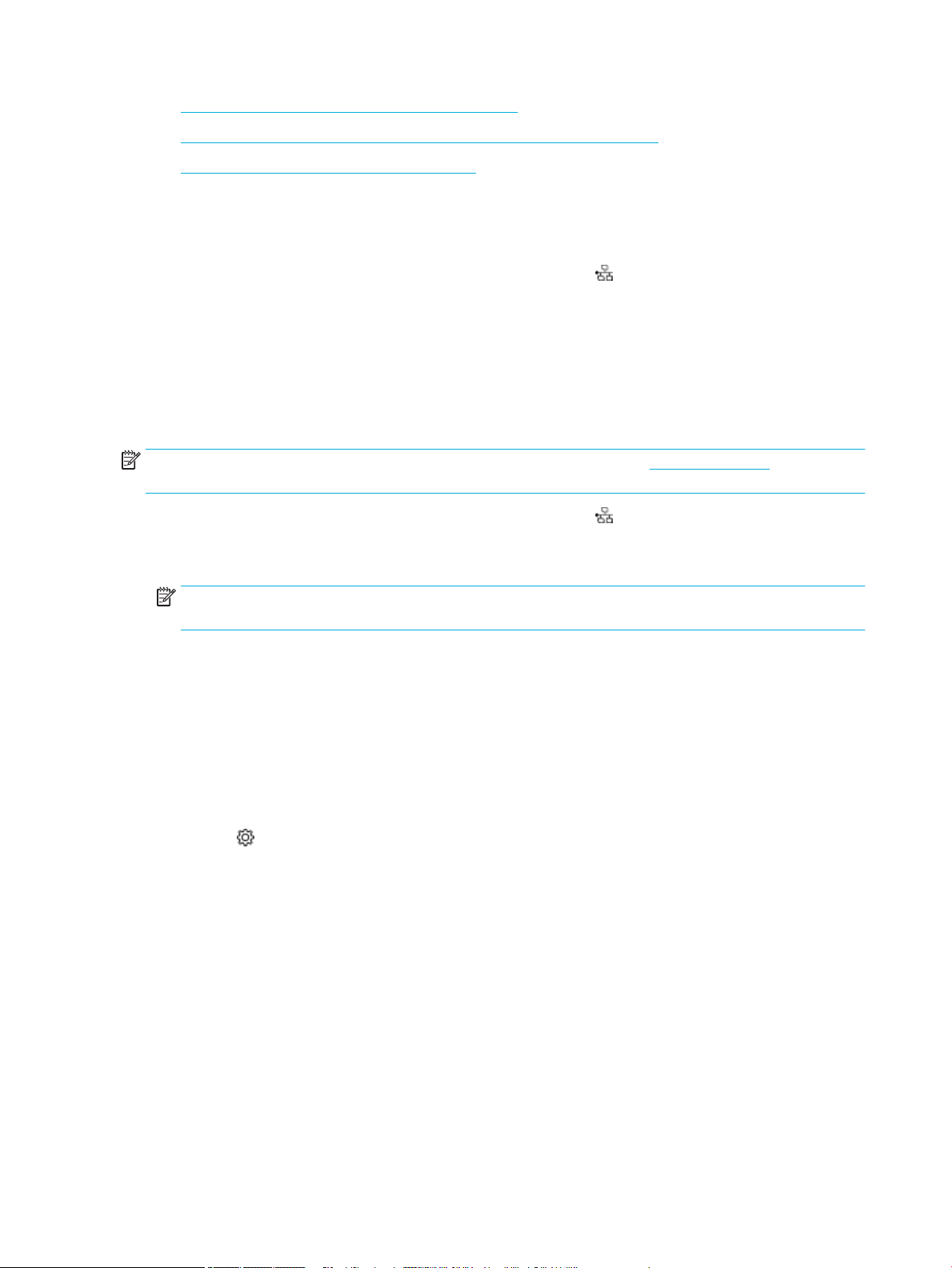
●
Tuotteen salasanan määrittäminen tai vaihtaminen
●
TCP/IP-määritteiden määrittäminen manuaalisesti ohjauspaneelin avulla
●
Yhteysnopeus ja kaksipuolisuuden asetukset
Verkkoasetusten tarkasteleminen tai muuttaminen
HP:n sisäisen verkkopalvelimen kautta voit tarkastella tai muuttaa IP-asetuksia.
1. Hae laitteen IP-osoite (kosketa ohjauspaneelin koontinäkymän [Ethernet] -kohtaa).
2. Avaa HP:n sisäinen verkkopalvelin kirjoittamalla tuotteen IP-osoite selaimen osoiteriville.
3. Voit tarkastella verkon tietoja napsauttamalla Verkko-välilehteä. Voit muuttaa asetuksia tarvittaessa.
Tuotteen salasanan määrittäminen tai vaihtaminen
Käytä HP:n sulautettua Web-palvelinta verkossa olevan laitteen salasanan asettamiseen tai vaihtamiseen,
jotta luvattomat käyttäjät eivät voi vaihtaa tuotteen asetuksia.
HUOMAUTUS: Jos haluat tietoja laitteesi salasanan suojaamisesta, tutustu HP secure printing -
verkkosivuston tietoihin parhaista tietoturvakäytännöistä.
1. Hae laitteen IP-osoite (kosketa ohjauspaneelin koontinäkymän [Ethernet] -kohtaa).
2. Kirjoita laitteen IP-osoite selaimen osoiteriville. Napsauta Asetukset-välilehteä, valitse Suojaus ja
napsauta sitten Yleinen suojaus -linkkiä.
HUOMAUTUS: Jos salasana on jo asetettu, saat kehotteen antaa sen. Kirjoita “admin” käyttäjänimeksi
salasanan kansa ja napsautaKäytä.
3. Kirjoita uusi salasana Salasana-kenttään ja Vahvista salasana -kenttään.
4. Tallenna salasana napsauttamalla ikkunan alaosassa olevaa Käytä-painiketta.
TCP/IP-määritteiden määrittäminen manuaalisesti ohjauspaneelin avulla
Määritä IPv4-osoite, aliverkon peite ja oletusyhdyskäytävä manuaalisesti ohjauspaneelin valikkojen avulla.
1. Avaa ohjauspaneelin koontinäkymä (pyyhkäise alaspäin koontinäkymävälilehteä missä tahansa
näytössä tai kosketa aloitusnäytön yläosan nauhaa).
2. Kosketa (Asennus) -kohtaa ohjauspaneelin koontinäkymästä.
3. Kosketa Verkon asennus ja kosketa sitten jotain seuraavista:
●
Ethernet-asetukset (kiinteää verkkoa käytettäessä)
●
Langattoman aset. (langatonta verkkoa käytettäessä)
4. Kosketa Lisäasetukset ja sitten IP-asetukset.
5. Kosketa Manuaalinen ja sitten IP-osoite.
6. Toimi seuraavasti numeronäppäimistön avulla:
a. Anna IP-osoite ja kosketa Valmis -kohtaa.
b. Syötä aliverkon peite ja kosketa Valmis -kohtaa.
c. Syötä oletusyhdyskäytävä ja kosketa Valmis -kohtaa.
7. Kosketa Käytä.
18 Luku 2 Laitteen liittäminen FIWW
Page 31
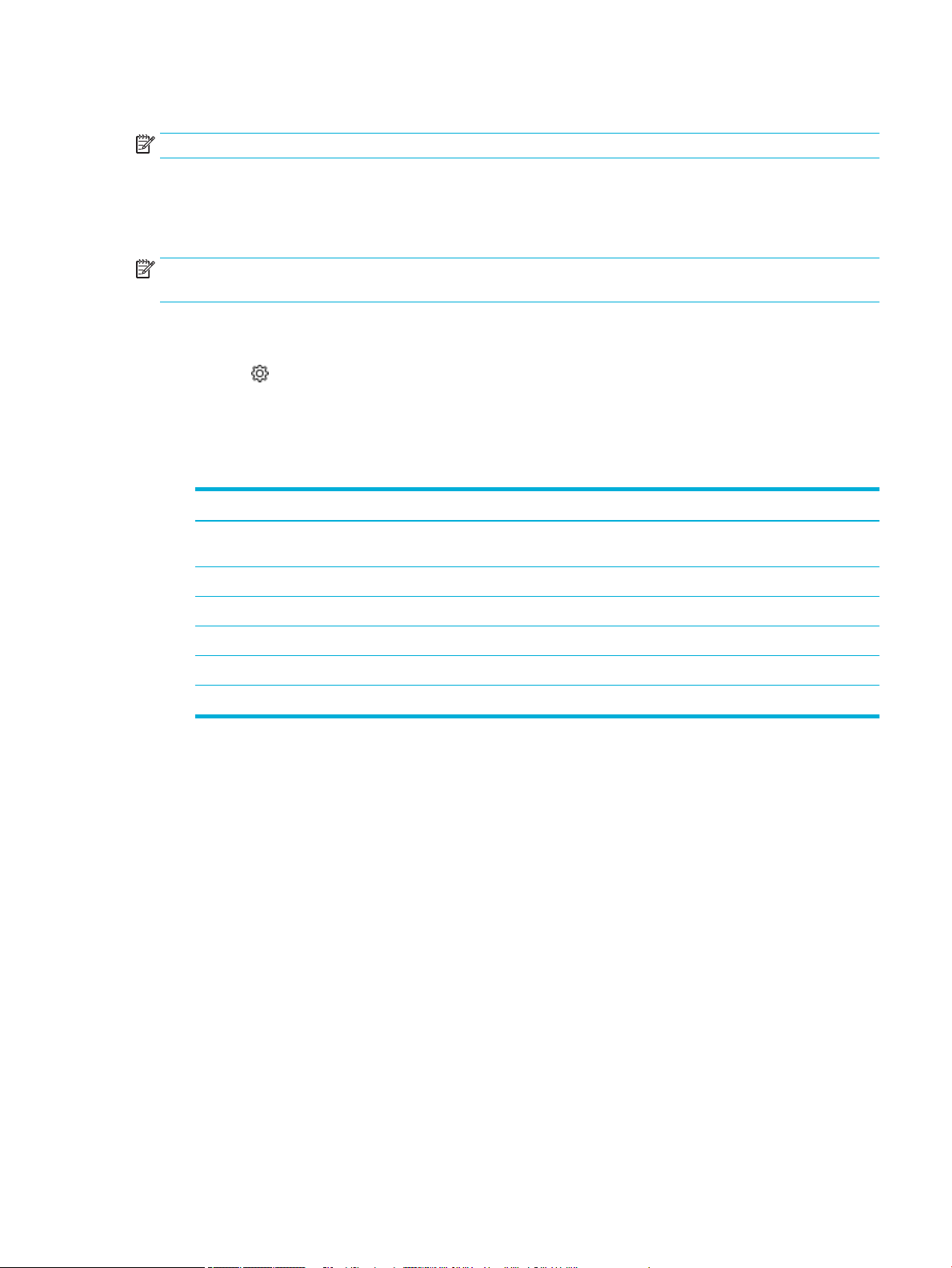
Yhteysnopeus ja kaksipuolisuuden asetukset
HUOMAUTUS: Nämä tiedot koskevat vain (kiinteitä) Ethernet-verkkoja. Ne eivät koske langattomia verkkoja.
Tulostuspalvelimen yhteysnopeuden ja tiedonvälitystilan pitää vastata verkkokeskittimen vastaavia
asetuksia. Useimmissa tilanteissa tuote kannattaa jättää automaattiseen tilaan. Virheelliset muutokset
yhteysnopeuteen ja kaksipuolisen tulostuksen asetuksiin saattavat estää tuotetta muodostamasta yhteyttä
muihin verkon laitteisiin. Jos sinun täytyy tehdä muutoksia, tee ne tulostimen ohjauspaneelin avulla.
HUOMAUTUS: Näiden asetusten muuttaminen saattaa johtaa tuotteen sammumiseen ja uudelleen
käynnistymiseen. Tee muutoksia vain silloin, kun tuotetta ei käytetä.
1. Avaa ohjauspaneelin koontinäkymä (pyyhkäise alaspäin koontinäkymävälilehteä missä tahansa
näytössä tai kosketa aloitusnäytön yläosan nauhaa).
2. Kosketa (Asennus) -kohtaa ohjauspaneelin koontinäkymästä.
3. Kosketa Verkon asennus ja sitten Ethernet-asetukset.
4. Kosketa Lisäasetukset ja sitten Yhteysnopeus.
5. Valitse jokin seuraavista vaihtoehdoista:
Asetus Kuvaus
Automaattinen Tulostinpalvelin määrittää itsensä automaattisesti verkon sallimaan nopeimpaan mahdolliseen
yhteysnopeuteen ja tiedonvälitystilaan.
10 - täysi 10 Mbps, kaksisuuntainen toiminta
10 - puoli 10 Mbps, yksisuuntainen toiminta
100 - täysi 100 Mbps, kaksisuuntainen toiminta
100 - puoli 100 Mbps, yksisuuntainen toiminta
1000BT 1000 Mbps, kaksisuuntainen toiminta
FIWW Verkkoasetusten hallinta 19
Page 32

3 Tulostimen hallinta ja palvelut
●
HP Embedded Web Server
●
Tuotteen suojausominaisuudet
●
HP Printer Assistant ja tulostinohjelmisto (Windows)
●
HP Utility -apuohjelma (OS X)
●
AirPrint™ (OS X)
HP Embedded Web Server
●
Tietoja sisäisestä verkkopalvelimesta (EWS)
●
Tietoja evästeistä
●
Sisäisen verkkopalvelimen avaaminen
●
Toiminnot
Tietoja sisäisestä verkkopalvelimesta (EWS)
Laitteessa on HP:n sisäinen verkkopalvelin (EWS), jonka avulla saadaan tietoja laitteen ja verkon toiminnasta.
EWS näyttää verkkosivut, joita voi katsella tavallisessa verkkoselaimessa.
Sisäinen verkkopalvelin sijaitsee laitteessa (kuten HP-tulostimessa) tai laiteohjelmistossa eikä Webpalvelimelle ladatussa ohjelmistossa.
Sisäisen verkkopalvelimen etuna on se, että se toimii laiteliittymänä, jota kaikki verkkoon kytketyn
tietokoneen käyttäjät ja tavalliset Web-selaimet voivat käyttää. Mitään erityisiä ohjelmistoja ei tarvitse
asentaa tai määrittää, mutta tietokoneessa on oltava tuettu verkkoselain asennettuna. Sisäinen
verkkopalvelin saadaan käyttöön kirjoittamalla laitteen IP-osoite selaimen osoiteriville.
Tietoja evästeistä
Sisäinen verkkopalvelin lisää hyvin pieniä tekstitiedostoja (evästeitä) laitteesi kiintolevylle, kun selaat
verkkosivuja. Evästeiden avulla EWS-palvelin tunnistaa tietokoneen seuraavalla kerralla. Jos esimerkiksi olet
määrittänyt EWS-palvelimen kielen, evästeen avulla palvelin muistaa kielivalinnan niin, että seuraavalla
käyttökerralla sivut näkyvät valitulla kielellä. Vaikka osa evästeistä poistetaan istunnon lopussa (kuten
kielivalinnan tallentava eväste), jotkin evästeet (kuten asiakaskohtaiset asetukset määrittävät evästeet)
säilyvät tietokoneessa, kunnes ne poistetaan manuaalisesti.
TÄRKEÄÄ: Verkkopalvelimen tietokoneeseen tallentamia evästeitä käytetään vain tietokoneen asetusten
tallentamiseen tai tiedonsiirtoon tulostimen ja tietokoneen välillä. Näitä evästeitä ei lähetetä millekään HPverkkosivustolle.
Voit määrittää selaimen hyväksymään kaikki evästeet tai määrittää, että kunkin evästeen käyttö sallitaan tai
kielletään aina niiden esiintyessä. Voit myös poistaa tarpeettomat evästeet selaimen avulla.
Joissakin tulostimissa evästeiden poistaminen käytöstä poistaa käytöstä myös vähintään yhden seuraavista
ominaisuuksista:
20 Luku 3 Tulostimen hallinta ja palvelut FIWW
Page 33

●
jatkaminen samasta paikasta, jossa sovellus suljettiin (hyödyllinen etenkin ohjattuja asennustoimintoja
käytettäessä).
●
EWS-palvelimen kieliasetuksen muistaminen.
●
yksilöllisesti mukautettu EWS-kotisivu.
Lisätietoja tietosuoja- ja evästeasetusten muuttamisesta sekä evästeiden tarkastelusta ja poistamisesta on
verkkoselaimesi käyttöohjeissa.
Sisäisen verkkopalvelimen avaaminen
Voit avata verkkopalvelimen tekemällä jonkin seuraavista toimista:
●
Kirjoita laitteen IP-osoite tuetun verkkoselaimen osoiteruutuun. (Saat laitteen IP-osoitteen esiin
koskettamalla ohjauspaneelin [Ethernet] -kohtaa.)
●
Avaa tulostinohjelmistossa HP Printer Assistant ja napsauta Tulostus -välilehdellä Tulostimen kotisivu
(sisäinen verkkopalvelin).
Lisätietoja on kohdassa HP Printer Assistant -ohjelma avaaminen.
●
Käytä OS X -käyttöjärjestelmässä HP Utility -apuohjelmaa tai valitse Järjestelmäasetukset >
Tulostimet > HP PageWide Pro 750 > Valinnat & Tarvikkeet > Yleiset > Näytä tulostimen verkkosivu.
HUOMAUTUS: Jos EWS-palvelinta avattaessa tapahtuu virhe, varmista, että verkon välityspalvelimen
asetukset on määritetty oikein.
VIHJE: Kun olet avannut URL-osoitteen, lisää se suosikkeihin, jotta voit palata siihen nopeasti
tulevaisuudessa.
Toiminnot
●
●
●
●
●
●
HUOMAUTUS: Jos asetuksia muutetaan EWS-palvelimessa, jotkin tuotteen tai tuoteohjelmiston toiminnot
saatetaan poistaa käytöstä.
Koti-välilehti
Koti-välilehden avulla voit käyttää Verkkopalvelut-, Verkko-, Työkalut- ja Asetukset-välilehtien usein
käytettyjä kohteita.
HUOMAUTUS: Kaikki seuraavat kohteet eivät oletusarvoisesti näkyvissä. Kohteita voidaan tuoda näkyviin
tai piilottaa käyttämällä Mukauta-painiketta.
Koti-välilehti
Tulosta-välilehti
HP JetAdvantage -välilehti
Verkko-välilehti
Työkalut-välilehti
Asetukset-välilehti
Nimike Kuvaus
Virransäästöasetukset Määritä virransäästötoiminnot, jotka kytkevät tulostimen Lepotilaan tai sammuttavat tai
käynnistävät tulostimen automaattisesti.
FIWW HP Embedded Web Server 21
Page 34
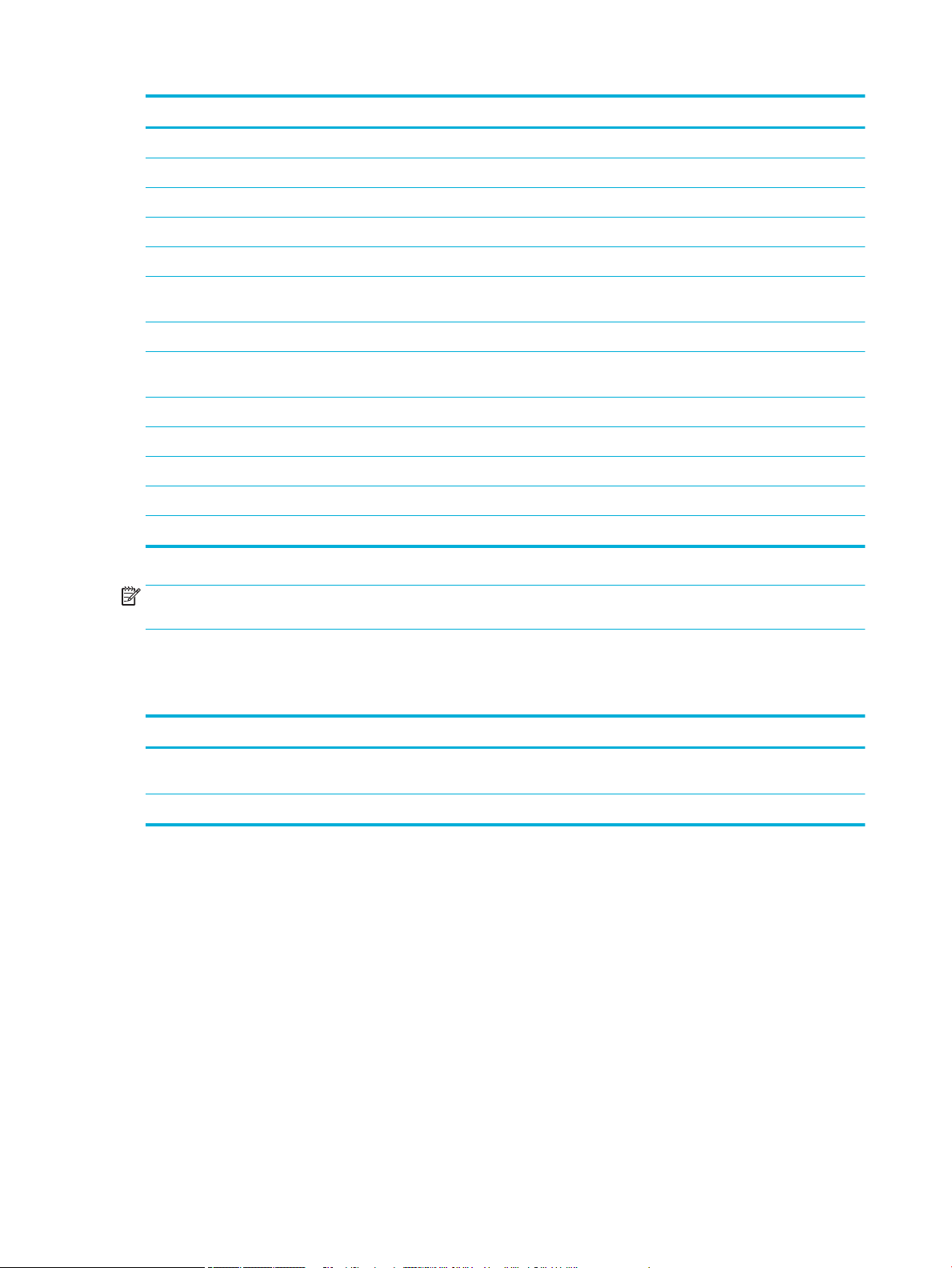
Nimike Kuvaus
Tulostimen päivitys Tarkista uudet tulostinpäivitykset.
Arvioidut mustetasot Tarkastele kasettien mustetasoja.
Verkon yhteenveto Tarkastele kiinteän (802.3) tai langattoman (802.11) verkon tilaa.
Tulostuslaadun työkalut Suorita huoltotyökaluja, jotka auttavat parantamaan tulosteiden tulostuslaatua.
Langaton asennustoiminto Määritä langaton verkkoyhteys ohjatun asennustoiminnon avulla.
Wi-Fi Direct Määritä Wi-Fi Direct tulostamaan mobiililaitteesta suoraan tulostimeen ilman langatonta
yhteyttä.
AirPrint Määritä AirPrint™ Apple-tuetuista laitteista tulostamista varten.
Tulostimen tiedot Tarkastele tulostimen tietoja, joita ovat mm. laitteen sarjanumero, huoltotunnus,
laiteohjelmistoversio ja kokonaissivumäärä.
Järjestelmänvalvoja Määritä järjestelmänvalvojan valvomia tulostimen toimintoja.
Varmuuskopiointi Varmuuskopioi tulostimen asetukset salasanasuojattuun tiedostoon.
Palomuuri Määritä verkon palomuuri.
Tulostinraportit Tulosta tulostimesi tietosivut.
Käyttöraportti Näytä tulostustöiden käyttömäärät.
HUOMAUTUS: Tämän sivun asetukset tallennetaan automaattisesti verkkoselaimen evästeinä. Jos
verkkoselaimen evästeet poistetaan, nämä asetukset menetetään.
Tulosta-välilehti
Laitteen tulostustoimintojen asetukset voidaan määrittää Tulosta-välilehdessä.
Nimike Kuvaus
Tulostusasetukset Määritä yleisasetukset tulostukselle (kuten laatuasetukset), kaksipuoliselle tulostukselle
Värin rajoittaminen Määritä ja hallitse käyttäjien väritulostuksen käyttöoikeuksia.
HP JetAdvantage -välilehti
Käytä HP JetAdvantage -välilehteä helppokäyttöisen työnkulun ja sekä verkko- ja että pilvipohjaisten
tulostusratkaisujen määrittämiseen. HP JetAdvantage on suunniteltu auttamaan yritystäsi tulostimien ja
skannereiden hallinnassa.
HP JetAdvantage sisältää suojaus-, hallinta-, työnkulku- ja mobiilitulostusratkaisuja. Jotta voit ottaa HP
JetAdvantagen käyttöön, varmista, että tulostin on yhdistetty verkkoon ja internetiin, ja valitse Jatka.
Noudata näytön ohjeita.
Verkko-välilehti
(tulostus kahdelle puolelle), PCL-fonteille ja PostScript-virheille.
Määritä ja varmista tuotteen verkkoasetukset Verkko-välilehdellä, kun tuotteesta on muodostettu yhteys IPpohjaiseen verkkoon. Verkko-välilehdessä ei näy, onko laite yhdistettynä muihin verkkoihin.
22 Luku 3 Tulostimen hallinta ja palvelut FIWW
Page 35

Voit ottaa käyttöön tai poistaa käytöstä käyttämättömiä protokollia ja palveluja. Protokollien ja palveluiden
asetusten muuttaminen voidaan estää myös asettamalla sisäisen verkkopalvelimen järjestelmänvalvojan
salasana. Luettelo verkon protokollista ja palveluista on kohdassa Tuetut verkkoprotokollat.
Työkalut-välilehti
Työkalut-välilehdellä voit tarkastella tai hallita tuotteen apuohjelmia.
Nimike Kuvaus
Tuotetiedot
Raportit
Apuohjelmat
Varmuuskopiointi ja palautus
Tulostimen uudelleenkäynnistys Virta-asetus: katkaise tulostimesta virta ja käynnistä se uudelleen.
●
Tulostimen tiedot: Tarkastele tulostimen tietoja, joita ovat mm. laitteen sarjanumero,
huoltotunnus, laiteohjelmistoversio ja kokonaissivumäärä.
●
Tarvikkeiden tila: Tarkastele kasettien mustetasoja.
●
Tarvikeasetukset: voit määrittää kynnysarvon, jonka kohdalla tulostin ilmoittaa musteen
olevan vähissä.
●
Käyttöraportti: näyttää tulostusta varten käsiteltyjen sivujen määrän.
●
Tulostinraportit: tulostaa erilaisia raportteja, kuten esimerkiksi fonttiluettelot.
●
Tapahtumaloki: näyttää tulostimen 50 viimeisintä virheilmoitusta.
●
Työloki: näyttää tulostimen viimeksi suorittamat työt.
●
Värin käytön työloki: näyttää mustavako-/harmaasävy- ja väritulosteiden lukumäärän
kaikille töille ja yksittäisille töille.
●
Kirjanmerkit: merkitse sivut kirjanmerkeiksi EWS-palvelimelle.
●
Tulostuslaadun työkalut: Suorita huoltotoimia tulosteiden laadun parantamiseksi.
●
Laiteseuranta: Määritä tälle laitteelle laitenumero tai -sijainti.
●
Varmuuskopiointi: Luo salasanalla suojattu tiedosto, johon on tallennettu tulostimen
asetukset.
●
Palautus: palauta tulostimen asetukset käyttämällä sisäisen verkkopalvelimen luomaa
varmuuskopiotiedostoa.
Tulostimen päivitykset Laiteohjelmistopäivitykset: määritä tulostin ilmoittamaan päivityksistä tai asentamaan
päivitykset automaattisesti.
Asetukset-välilehti
Voit määrittää ja ylläpitää Asetukset-välilehdessä erilaisia laitteen asetuksia: virrankäytön hallinta,
päivämäärä ja aika, sähköposti-ilmoitukset, tehdasasetukset ja palomuuri.
Nimike Kuvaus
Virranhallinta Määritä Virransäästötila vähentämään laitteen virrankulutusta, kun sitä ei käytetä, ja
vähentämään sähköosien kulumista.
Asetukset Määritä tavallisten tulostustoimintojen oletusasetukset, kuten päivämäärä ja aika, kieli, näyttö
ja nimettömät käyttötiedot. Voit myös määrittää erityistoimintojen oletusasetukset, kuten
manuaalinen syöttö, lokeroiden ja paperin hallinta, kuvien rekisteröinti, ColorLok ja Hiljainen
tila.
Ohjauspaneelin mukautus
FIWW HP Embedded Web Server 23
●
Aloitusnäytön mukautus: lisää, poista tai järjestä uudelleen tulostimen aloitusnäytössä
näkyviä ohjauspaneelin kuvakkeita.
Page 36

Nimike Kuvaus
●
Pikajoukot: Luo usein käytettyjen työn asetusten joukkoja, jotta sinun ei tarvitse
määrittää manuaalisesti jokaisen työn asetuksia. Pikajoukot näkyvät ohjauspaneelissa.
Suojaus Määritä asetukset, joiden avulla estetään tulostimen tai sen tiettyjen toimintojen luvaton
käyttö. Lisätietoja on kohdassa Suojausasetukset.
Tietokoneen hälytykset Aseta oletusarvot sähköpostipalvelimelle, hälytyskohteille ja hälytysasetuksille.
Tulostusasetukset Määritä tulostuksen oletusasetukset (esimerkiksi fontti, tulostuslaatu, kaksipuolisuus ja
mustavalko- tai väritulostus).
Palauta oletusasetukset Palauta tehdasasetukset tai verkon asetukset.
Palomuuri Määritä palomuurin asetukset, esimerkiksi säännöt, osoitteet, palvelut ja muut vaihtoehdot.
Tuotteen suojausominaisuudet
●
Turvallisuuslausunnot
●
Palomuuri
●
Suojausasetukset
●
Laiteohjelmistopäivitykset
Turvallisuuslausunnot
Tuote tukee tietosuojastandardeja ja -käytäntöjä, jotka suojaavat laitetta ja verkon tietoja sekä helpottavat
tuotteen hallintaa ja ylläpitoa.
Lisätietoja HP:n suojatuista tulostus- ja kuvankäsittelyratkaisuista on HP secure printing -verkkosivustossa.
Sivusto sisältää linkkejä tiedotteisiin ja usein kysyttyjä kysymyksiä sisältäviin asiakirjoihin, jotka koskevat
suojausominaisuuksia ja saattavat sisältää tästä asiakirjasta puuttuvia tietoja lisäsuojausominaisuuksista.
Jos haluat tietoja parhaista käytännöistä, tutustu myös sivuston Tietoja parhaista tietoturvakäytännöistä ohjeeseen.
Palomuuri
HP:n sulautetun Web-palvelimen avulla voit ottaa käyttöön ja muokata tuotteen palomuurisääntöjä,
järjestystä, malleja, palveluita ja käytäntöjä. Palomuuri tarjoaa verkkokerroksen suojauksen sekä IPv4- että
IPv6-verkoissa. Palomuurin määritysmahdollisuuden avulla voit hallita IP-osoitteita, jotka voivat käyttää
tuotetta. Voit myös asettaa hallinnan, haun ja tulostuspalveluiden käyttöoikeudet ja prioriteetit. Kaikki tämä
tarjoaa turvallisemman tavan hallita tuotteen käyttöoikeuksia.
Suojausasetukset
Sisäisen verkkopalvelimen Asetukset-välilehden Suojaus-kohdassa voit määrittää laitteen suojauksen.
Nimike
Yleinen suojaus Voit määrittää salasanan, jotta käyttäjät, joilla ei ole käyttöoikeutta, eivät voi määrittää tai
Kuvaus
nähdä tulostimen asetuksia sisäisen verkkopalvelimen kautta.
Järjestelmänvalvojan asetukset Voit mukauttaa tulostintasi ottamalla käyttöön tai pois käytöstä verkkoyhteyksiin, tulostimen
toimintoihin (esimerkiksi väritulostus), muistilaitteisiin ja laiteohjelmistopäivityksiin liittyviä
ominaisuuksia.
24 Luku 3 Tulostimen hallinta ja palvelut FIWW
Page 37

Nimike Kuvaus
HUOMAUTUS: Tietoturvasyistä jotkin toiminnot on poistettu oletusarvoisesti käytöstä. Ne on
otettava käyttöön erikseen, jos niitä halutaan käyttää.
Pääsyn valvonta Voit ottaa käyttöön ja määrittää kirjautumistapoja ja hallita siten tiettyjen tulostustehtävien
käyttöoikeuksia.
Tallennettujen tietojen suojaaminen Voit määrittää asetuksia, joiden avulla voit suojata tulostimelle tallennetut työt luvattomalta
käytöltä.
Laiteohjelmistopäivitykset
Tulostimen laiteohjelmisto voidaan päivittää automaattisesti. Napsauta sisäisen verkkopalvelimen Työkalut-
välilehdellä Tulostimen päivitykset, Laiteohjelmistopäivitykset ja sitten Asenna päivitykset
automaattisesti. HP suosittelee tämän vaihtoehdon käyttämistä.
HP Printer Assistant ja tulostinohjelmisto (Windows)
HP Printer Assistant -ohjelman avulla voit hallita HP-tulostimen ominaisuuksia ja resursseja Windowsohjelman valikosta tai tietokoneen työpöydän kuvakkeesta.
HP Printer Assistant -ohjelma avaaminen
1. Napsauta tietokoneellasi Käynnistä ja valitse Kaikki ohjelmat.
2. Napsauta HP ja valitse sitten tuotteen nimi ja valitse tulostimesi.
Toiminnot
●
Tulosta-välilehti
●
Osta-välilehti
●
Ohje-välilehti
●
Työkalut-välilehti
●
Arvioidut mustemäärät -välilehti
Tulosta-välilehti
Tulostus -välilehdellä voit tarkastella tai hallita tuotteen apuohjelmia.
Nimike Kuvaus
Tulostus
●
Katso mitä tulostetaan: napsauta tätä, kun haluat avata tulostimen näytön ja tarkastella
tulostustöitäsi ja keskeyttää tai peruuttaa niitä.
●
Mukauta tulostimesi: napsauta tätä, kun haluat avata Tulostusominaisuudet-valintaikkunan ja
vaihtaa tulostimesi nimen, suojausasetukset tai muita ominaisuuksia.
●
Tulostimen kotisivu (sisäinen verkkopalvelin): napsauta tätä, kun haluat avata sisäisen HP:n
verkkopalvelimen ja määrittää sillä tulostimesi asetuksia ja valvoa tai ylläpitää tulostinta.
●
Määritä asetukset: napsauta tätä, kun haluat avata Tulostusasetukset-valintaikkunan ja
tarkastella ja muuttaa paperikoko- ja tulostuslaatuasetuksia ja muita asetuksia.
●
Tulostimen huolto: napsauta tätä, kun haluat avata työkalulaatikon ja kohdistaa ja puhdistaa
mustekasetteja tai tulostaa vianmäärityssivun.
FIWW HP Printer Assistant ja tulostinohjelmisto (Windows) 25
Page 38
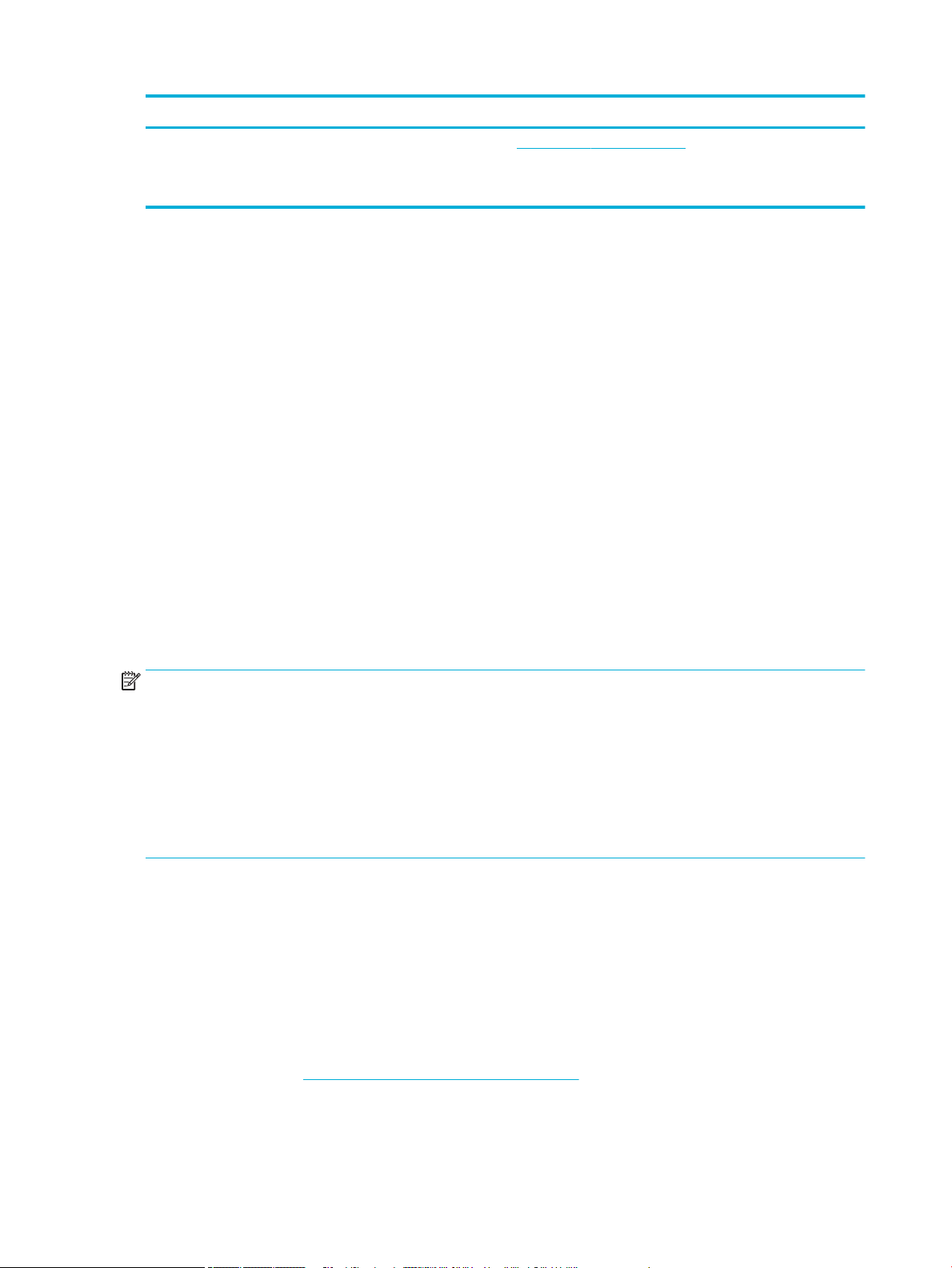
Nimike Kuvaus
●
Osta-välilehti
Osta-välilehdessä voit ostaa verkossa HP-tarvikkeita.
Ohje-välilehti
Ohje-välilehdeltä voit käyttää erilaisia resursseja, kuten Online-ohjetta ja HP Eco Solutionsia.
Työkalut-välilehti
Määritä ja ylläpidä tulostinohjainta ja ohjelmistoa ja etsi ja korjaa tulostus- ja yhteysongelmia Työkalutvälilehden avulla.
Arvioidut mustemäärät -välilehti
Voit tarkastella kasettien mustetasoja ja tilata uusia kasetteja tarvittaessa Arvioidut mustetasot välilehdellä.
Tulostus mobiililaitteesta: Avaa www.hp.com/go/mobileprinting -sivusto, jos haluat tietää miten
voit tulostaa älypuhelimestasi tai tabletistasi. Jos sivustosta ei ole saatavilla paikallista versiota
maassasi/alueellasi, sinut saatetaan ohjata jonkun muun maan tai alueen HP Mobile Printing sivustolle.
HP Utility -apuohjelma (OS X)
HP Utility -apuohjelma sisältää työkaluja, joiden avulla voi määrittää tulostusasetukset, kalibroida
tulostimen, tilata tarvikkeita verkon kautta ja etsiä tukitietoja verkkosivustoista.
HUOMAUTUS:
●
HP Utility -apuohjelman käytettävissä olevat ominaisuudet vaihtelevat valitun tulostimen mukaan.
●
Mustetason varoitukset ja ilmaisimet antavat vain arvioita suunnittelua varten. Kun tuote ilmoittaa
musteen olevan vähissä, uusi tulostuskasetti kannattaa pitää saatavilla, jotta mahdolliset
tulostusviiveet voidaan välttää. Tulostuskasetteja ei tarvitse vaihtaa uusiin ennen kuin tulostuslaadun
heikkeneminen sitä edellyttää.
●
Tietoturvasyistä jotkin toiminnot on oletusarvoisesti poistettu käytöstä. Ne on otettava käyttöön
erikseen, jos niitä halutaan käyttää.
Avaa HP Utility -apuohjelma
▲
Kaksoisnapsauta HP Utility -apuohjelmaa HP-kansiossa, joka on Sovellukset-kansiossa.
AirPrint™ (OS X)
Tuotteesi tukee tulostamista seuraavista järjestelmistä: Applen AirPrint for iOS 4.2 ja Mac OS X v10.10 tai
uudempi. AirPrintin avulla voit lähettää tietoja tulostimeen langattomasti iPad (iOS 4.2)-, iPhone (3GS tai
uudempi)- tai iPod touch (vähintään 3. sukupolvi) -laitteesta.
Lisätietoja on kohdassa Tulostus AirPrint (OS X) -toiminnon kautta.
26 Luku 3 Tulostimen hallinta ja palvelut FIWW
Page 39

4 Paperi ja tulostusmateriaalit
●
Paperin käytön ymmärtäminen
●
Tuetut tulostusmateriaalikoot
●
Tuetut paperityypit, lokerojen tilavuudet ja suunnat
●
Lokeroiden määrittäminen
●
Lisää tulostusmateriaali
●
Paperin valinta- ja käyttövihjeitä
Paperin käytön ymmärtäminen
HP PageWide -yrityskasetit on erityisesti kehitetty käytettäväksi HP-tulostuspäiden kanssa. Ainutlaatuiset
koostumukset pidentävät tulostuspäiden käyttöikää ja parantavat luotettavuutta. ColorLok®-papereiden
kanssa käytettäessä nämä kasetit tuottavat laserlaatuisia väritulosteita, jotka kuivuvat ja ovat
käyttövalmiita nopeasti.
HUOMAUTUS: HP on sisäisesti testannut useita tavallisia papereita. Näiden testien perusteella HP erittäin
vahvasti suosittelee ColorLok®-logolla varustettujen papereiden käyttöä tässä laitteessa. Lisätietoja on HP
Print Permanence -sivustolla.
Tämä tuote tukee erilaisia paperi- ja muita tulostusmateriaalityyppejä. Paperi tai tulostusmateriaali, joka ei
vastaa seuraavia ohjeita, saattaa johtaa huonoon tulostuslaatuun, lisääntyneeseen tukosmäärään tai
tuotteen ennenaikaiseen kulumiseen.
On myös mahdollista, että paperi täyttää kaikki ohjeiden vaatimukset ja silti tulostustulos ei ole tyydyttävää
laadultaan. Tämä saattaa johtaa huonoon käsittelyyn, hyväksymättömiin lämpötila- ja/tai kosteustasoihin tai
muihin tilanteisiin, joita HP ei voi hallita.
HUOMAA: Sellaisen paperin tai tulostusmateriaalin käyttäminen, joka ei täytä HP:n teknisiä vaatimuksia,
saattaa aiheuttaa korjausta edellyttäviä tuoteongelmia. HP:n takuu- tai huoltosopimukset eivät kata tällaista
korjausta.
Seuraavia ohjeita seuraamalla saavutat tyydyttävän tulostuslaadun, kun käytät erikoispapereita tai tulostusmateriaaleja. Asettamalla oikean paperityypin ja -koon tulostinohjaimessa saavutat parhaat
tulokset.
Materiaalityypp
i Tehdä Älä
Kirjekuoret
●
Varastoi kirjekuoret tasaisella pinnalla.
●
Käytä kirjekuoria, joiden sauma ulottuu kuoren
kulmaan asti.
●
Älä käytä kirjekuoria, jotka ovat ryppyisiä, joissa
on naarmuja, liimautuneet toisiinsa tai jotka ovat
muuten vahingoittuneita.
FIWW Paperin käytön ymmärtäminen 27
Page 40

Materiaalityypp
i Tehdä Älä
●
Älä käytä kirjekuoria, joissa on tarroja, piikkejä,
ikkunoita tai päällystettyjä saumoja.
Tarrat
Kirjelomakkeet
tai esipainetut
lomakkeet
Paksu paperi
Kiiltävä tai
päällystetty
paperi
●
Suuntaa tarran tulostusmateriaali valmistajan
antamien ohjeiden mukaisesti. Useimmiten tarran
tulostusmateriaali asetetaan lyhyt reuna
ensimmäisenä, vaikka tarran voisi laittaa lokeroon
myös pitkä reuna edellä.
●
Käytä tuoreita tarroja. Vanhojen tarrojen
laminointi saattaa irrota tulostuksen aikana.
●
Käytä vain tarroja, joiden pakkaukset eivät ole
auenneet.
●
Käytä sileitä tarroja.
●
Käytä ainoastaan täysiä tarra-arkkeja.
●
Käytä vain sellaista paperia, joka on hyväksytty
käytettäväksi HP PageWide -tuotteissa.
●
Käytä vain sellaista paksua paperia, joka soveltuu
käytettäväksi HP PageWide -tuotteissa ja jonka
painomääritykset vastaavat tämän laitteen
määrityksiä.
●
Käytä vain sellaista kiiltävää tai päällystettyä
paperia, joka on tarkoitettu käytettäväksi HP
PageWide -tuotteissa.
●
Älä käytä tarroja, joissa on ryppyjä ai kuplia tai
jotka ovat vahingoittuneet.
●
Älä tulosta vajaille tarra-arkeille.
●
Älä käytä korotettuja tai metallisia
kirjelomakkeita.
●
Älä käytä paperia, joka on tälle tuotteelle
suositeltua paksumpaa, ellei kyseessä ole HP:n
paperi, joka on hyväksytty käytettäväksi tässä
tuotteessa.
●
Älä käytä kiiltävää tai päällystettyä paperia, joka
on tarkoitettu käytettäväksi laserlaitteissa.
HUOMAA: Älä käytä mitään niittejä tai paperinliittimiä sisältävää tulostusmateriaalia.
Tuetut tulostusmateriaalikoot
Tuotteeseen kuuluvat lokerot 1 ja 2. Voit lisätä yhden seuraavista alalokeroista lisävarusteeksi:
550 arkin alalokerot:
●
550 arkin lokero
●
550 arkin lokero ja teline
●
3 x 550 arkin lokero ja teline
Suuren tilavuuden syöttölokerot:
●
4 000 arkin suuren tilavuuden syöttölokerot ja teline.
Käytä jokaiselle lokerolle sopivaa paperi- ja tulostusmateriaalikokoa:
●
Tuetut paperi- ja tulostusmateriaalikoot
●
Tuetut kirjekuorikoot (vain lokero 1)
●
Tuetut korttikoot
●
Tuetut tarrakoot
●
Tuetut valokuvamateriaalikoot
28 Luku 4 Paperi ja tulostusmateriaalit FIWW
Page 41

Tuetut paperi- ja tulostusmateriaalikoot
550 arkin
Koko Mitat – mm (tuumaa) Lokero 1 Lokero 2
Letter 216 x 279
Legal 216 x 356
Executive 184 x 267
Lausunto 140 x 216
Ocio 8,5 x 13 tuumaa 216 x 330
Ocio 216 x 340 mm 216 x 340
11 x 17 tuumaa 279 x 432
12 x 18 tuumaa 305 x 457 (12 x 18)
A3 297 x 420
A4 210 x 297
A5 148 x 210
A6 105 x 148
alalokerot
Suuren
tilavuuden
syöttölokerot
Automaattine
n
kaksipuolinen
tulostus
RA3 305 x 430
RA4 215 x 305
SRA4 225 x 320
B4 (JIS) 257 x 364
B5 (JIS) 182 x 257
B6 (JIS) 128 x 182
10 x 15 cm 101,6 x 152,4
4 x 6 tuumaa 102 x 152
5 x 7 tuumaa 127 x 178
5 x 8 tuumaa 127 x 203
Japanilainen
postikortti
2 x japanilainen
kierretty kortti
8k 260 x 368
270 x 390
273 x 394
100 x 148
148 x 200
16k 184 x 260
195 x 270
FIWW Tuetut tulostusmateriaalikoot 29
Page 42

Suuren
550 arkin
Koko Mitat – mm (tuumaa) Lokero 1 Lokero 2
197 x 273
alalokerot
tilavuuden
syöttölokerot
Automaattine
n
kaksipuolinen
tulostus
Mukautetut
paperikoot – mm
(tuumaa)
100–304,8 x
148–457,2
Tuetut kirjekuorikoot (vain lokero 1)
Koko Mitat – mm (tuumaa)
Kirjekuori #9 98,4 x 225,4
Kirjekuori #10 104,8 x 241,3
Monarch 98,4 x 190,5
Kirjekuori B5 176 x 250
Kirjekuori C5 162 x 229
Kirjekuori C6 114 x 162
Kirjekuori DL 110 x 220
Japanilainen Chou-kirjekuori nro 3 120 x 235
Tuetut korttikoot
210–297 x
148–431,8
210–297 x
148–431,8
279,4–297 x
210–216
550 arkin
Koko Mitat – mm (tuumaa) Lokero 1 Lokero 2
4 x 6 tuumaa 102 x 152
5 x 8 tuumaa 127 x 203
A6 105 x 148,5
Japanilainen postikortti 100 x 148
2 x japanilainen kierretty
kortti
Mukautetut paperikoot –
mm (tuumaa)
148 x 200
100–304,8 x
148–457,2
210–297 x 148–
431,8
alalokerot
210–297 x 148–
431,8
Tuetut tarrakoot
HUOMAUTUS: Suuntaa tarran tulostusmateriaali valmistajan antamien ohjeiden mukaisesti. Useimmiten
tarran tulostusmateriaali asetetaan lyhyt reuna ensimmäisenä, vaikka tarran voisi laittaa lokeroon myös
pitkä reuna edellä.
Suuren
tilavuuden
syöttölokerot
279,4–297 x
210–216
Automaattinen
kaksipuolinen
tulostus
30 Luku 4 Paperi ja tulostusmateriaalit FIWW
Page 43
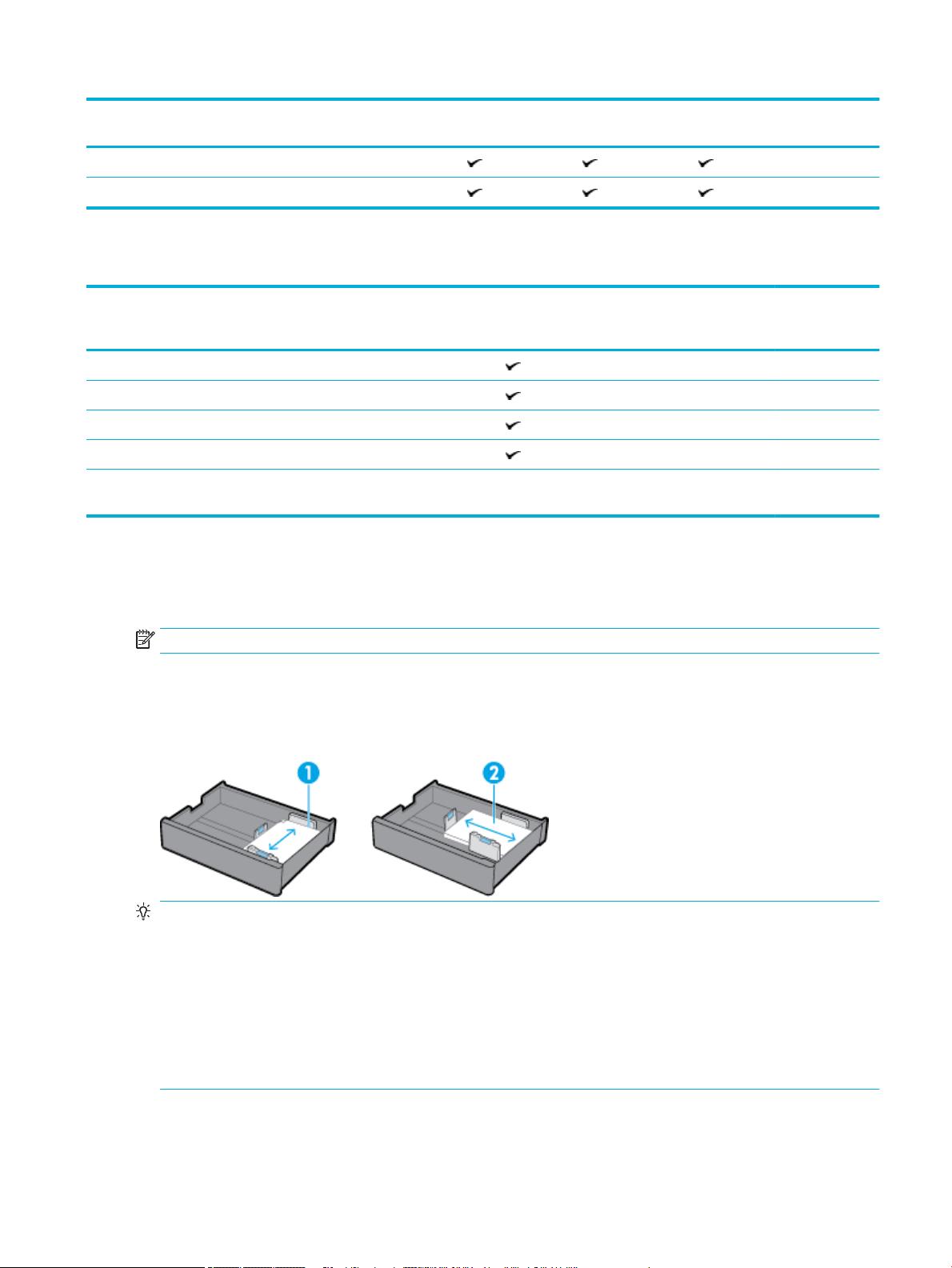
550 arkin
Koko Mitat – mm (tuumaa) Lokero 1 Lokero 2
Letter 216 x 279
A4 210 x 297
alalokerot
Suuren tilavuuden
syöttölokerot
Tuetut valokuvamateriaalikoot
Suuren
550 arkin
Koko Mitat – mm (tuumaa) Lokero 1 Lokero 2
4 x 6 tuumaa 102 x 152
10 x 15 cm 101,6 x 152,4
5 x 7 tuumaa 127 x 178
Japanilainen postikortti 100 x 148
alalokerot
tilavuuden
syöttölokerot
Mukautetut paperikoot –
mm (tuumaa)
100–304,8 x
148–457,2
210–297 x 148–
431,8
210–297 x 148–
431,8
Tuetut paperityypit, lokerojen tilavuudet ja suunnat
Parhaat tulokset saat käyttämällä asianmukaisia paperityyppejä, lokeron tilavuuksia ja suuntia.
HUOMAUTUS: Kapasiteetti voi vaihdella paperin painon ja paksuuden sekä ympäristöolosuhteiden mukaan.
Suunta
Jotkin tulostusmateriaalin koot, kuten Letter ja A4, mahtuvat lokeroon kahdella tavalla: (1) pitkä reuna sivulle
(tunnetaan myös Pysty-suunta) tai (2) pitkä reuna taaksepäin (Vaaka-suunta).
VIHJE:
●
Pysty (1) on ensisijainen suunta. Jos mahdollista, aseta tulostusmateriaali niin, että pitkä reuna tulee
lokeron sivulle.
279,4–297 x
210–216
●
Kun lokerosta loppuu tulostusmateriaali tulostustyön aikana, laite ei tulosta automaattisesti toisesta
lokerosta, jos suunta on eri. Sen sijaan se asettaa tulostustyön tauolle ja kehottaa sinua asettamaan
tyhjää tulostusmateriaalia tyhjään lokeroon.
●
Kun lokerosta loppuu tulostusmateriaali, muista asettaa siihen lisää tulostusmateriaalia
samansuuntaisesti kuin aiemmin.
FIWW Tuetut paperityypit, lokerojen tilavuudet ja suunnat 31
Page 44
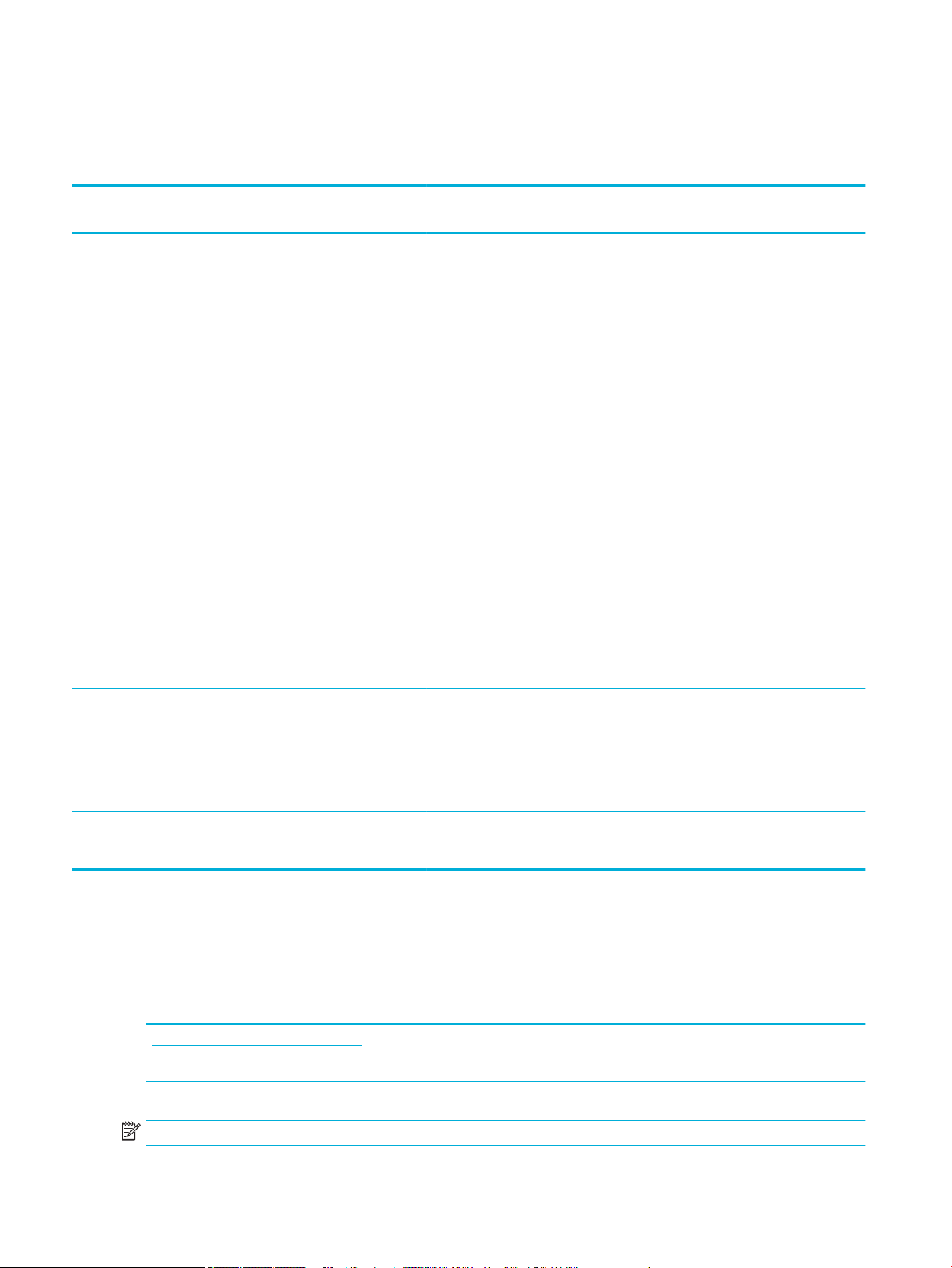
Paperityypit ja lokeron tilavuudet
Lokeron tilavuudet ovat likimääräisiä arvoja, jotka perustuvat standardoituun 20 paunan kovapaperiin.
Raskaamman paperin käyttäminen pienentää lokeron tilavuutta.
Paperityyppi Lokero 1
60–175 g/m2:
●
Määrittelemätön ja normaali
●
HP EcoFFICIENT
●
Kirjelomake
●
Esipainettu
●
Ennalta rei´itetty
●
Kevyt 60–74 g
●
Keskitaso 85–95 g
●
Keskipaksu 96–110 g
●
Paksu 111–130 g
●
HP Premium -esityspaperi, 120
g
●
Erittäin paksu 131–175 g
●
Värillinen
●
Kovapaperi
●
Kierrätyspaperi
●
Karkea
Enintään 100 arkkia Enintään 550 arkkia Enintään 550 arkkia
Lokero 2 550 arkin alalokerot
lokeroa kohti
Suuren tilavuuden
syöttölokerot
Enintään 2000 arkkia
lokeroa kohti
●
HP:n esitepaperi, matta 180 g
●
HP:n esitepaperi, kiiltävä
●
Korttipaperi 176–220 g
●
HP Advanced -valokuvapaperit
●
Kirjekuori
●
Paksu kirjekuori
Enintään 50 arkkia Enintään 300 arkkia Enintään 300 arkkia
Enintään 40 arkkia Enintään 220 arkkia Enintään 220 arkkia
Korkeintaan 14
kirjekuorta
Lokeroiden määrittäminen
Lokeron määritys ohjauspaneelissa tehdään yleensä alkuasennuksen aikana. Oikean lokeron hallinta on
oleellisen tärkeää laitteen parhaan mahdollisen hyödyntämisen kannalta. On suositeltavaa tarkistaa, että
kokoonpanoasetukset ovat oikein, jos tulostusongelmia ilmenee.
Ratkaise lokeron kokoonpano-ongelma.
HUOMAUTUS: HP:n ohjattu vianmääritys ei välttämättä ole saatavilla kaikilla kielillä.
Enintään 2 000 arkkia
lokeroa kohti
lokeroa kohti
Ei käytettävissä Ei käytettävissä Ei käytettävissä
Käytä HP:n ohjattua verkkovianmääritystä.
Saat vaiheittaiset ohjeet, jos tulostin ei käytä haluamaasi lokeroa.
(20 paunan paperia)
lokeroa kohti
Enintään 2 000 arkkia
(20 paunan paperia)
lokeroa kohti
32 Luku 4 Paperi ja tulostusmateriaalit FIWW
Page 45

Ohjeita
●
●
●
●
Esimerkkejä
Tässä välilehdessä kuvataan tiettyjen yleisten tulostustöiden oikeat asetukset tulostinohjelmistoa ja
tulostimen määritystä varten.
Tavoite: Toimintaohjeet Sen jälkeen laite...
Voit välttää paperitukokset asettamalla vain tuettuja paperikokoja ja -tyyppejä jokaiseen lokeroon.
Lisätietoja on kohdissa Tuetut tulostusmateriaalikoot ja Tuetut paperityypit, lokerojen tilavuudet ja
suunnat.
Muista säätää paperinohjaimet samansuuntaisesti tulostusmateriaalipinon kanssa. Paperinohjaimet
auttavat laitetta tunnistamaan tulostusmateriaalin koon.
Varmista laitteen ohjauspaneelista, että tulostusmateriaalin koko ja tyyppi vastaavat jokaiseen
lokeroon asetettua tulostusmateriaalia. Pääset tulostimen määritysnäyttöihin avaamalla
koontinäkymän, koskettamalla
(Lokeron määritys/asennus) -kohtaa ja valitsemalla tarvitsemasi
näyttönäkymän.
Kun tulostat, muista valita tulostinohjelmistosta oikeat lokeron asetukset haluttua tulostustyötä
varten.
Aseta laite valitsemaan
oikea lokero
automaattisesti.
Tulosta lokerosta 1.
●
Tee jokin seuraavista:
—
Windows: Valitse Paperilähde-kohdasta
Tulostimen automaattinen valinta.
—
OS X: Valitse Paperin syöttö -kohdasta
Automaattinen valinta.
Valitse sen jälkeen kyseiselle tulostustyölle
oikea tulostusmateriaaalin koko ja tyyppi.
●
Tulostimen kokoonpano: Asetukset
Paperiasetukset-näytön jokaisen lokeron
tulostusmateriaalin koon ja tyypin pitää
vastata lokeroon oikeasti asetettua
tulostusmateriaalia.
●
Tee jokin seuraavista:
—
Windows: Valitse Paperilähde-kohdasta
Tulostimen automaattinen valinta.
—
OS X: Valitse Paperin syöttö -kohdasta
Automaattinen valinta.
●
Tulostimen kokoonpano: Paperiasetuksetnäytön Asetukset-kohdan lokeron 1
Paperikoko-asetukseksi pitää olla asetettu
Mikä tahansa koko ja Paperityyppi-
asetukseksi pitää olla asetettu Mikä tahansa
tyyppi.
Tekee kyselyn lokeroille ja valitsee ensimmäisen
lokeron, jolla on oikea tulostusmateriaalin koko ja
tyyppi, alkaen oletuslokerosta.
Jos lokero 1 sisältää tulostusmateriaalia ja sen
lokeron kokoonpanoksi on määritetty Mikä tahansa
koko ja Mikä tahansa tyyppi, laite tulostaa ensin
tähän lokeroon.
Tulostaa lokerosta 1, kunnes lokero on tyhjä. Sen
jälkeen se tekee kyselyn muille lokeroille ja tulostaa
ensimmäisestä lokerosta, jossa on oikeankokoista ja
-tyyppistä tulostusmateriaalia.
Lähetä työ tulostimeen,
joka odottaa, kunnes
lokeroon 1 on lisätty
tulostusmateriaalia.
●
Tulostinohjelmisto: Valitse Manuaalinen
syöttö.
●
Tulostimen kokoonpano: Lokeron hallinta -
näytön Asetukset-kohdan Manuaalisen syötön
kehote -asetuksena pitää olla Aina.
Tuo näyttöön viestin, joka kehottaa asettamaan
oikeaa tulostusmateriaalia kyseiseen lokeroon. Kun
olet lisännyt tulostusmateriaalia, laite tulostaa
vasta, kun olet valinnut OK.
FIWW Lokeroiden määrittäminen 33
Page 46

Tavoite: Toimintaohjeet Sen jälkeen laite...
Tulosta vain tiettyyn
lokeroon.
Tulostaa tiettyyn
lokeroon, jos
tulostusmateriaalin
koko ja tyyppi
täsmäävät. Jos ne eivät
täsmää, tulosta toiseen
lokeroon.
●
Tulostinohjelmisto: Valitse haluamasi lokero.
●
Tulostimen kokoonpano: Lokeron hallinta -
näytön Asetukset-kohdan Käytä pyydettyä
lokeroa -asetuksena pitää olla Yksinomaan.
●
Tulostinohjelmisto: Valitse haluamasi lokero.
●
Tulostimen kokoonpano: Lokeron hallinta -
näytön Asetukset-kohdan Käytä pyydettyä
lokeroa -asetuksena pitää olla Ensimmäinen.
Lisätietoja tulostinohjelmiston asetuksista on kohdassa tulostaminen tietokoneesta (Windows) tai
tulostaminen tietokoneesta (OS X).
Lisää tulostusmateriaali
Tulostaa työn valittuun lokeroon, jos
tulostusmateriaalin koko ja tyyppi täsmäävät.
Jos ne eivät täsmää, ohjauspaneeli tuo näyttöön
viestin, joka kehottaa asettamaan kyseiseen
lokeroon tulostusmateriaalia, joka vastaa
tulostinohjelmistossa tulostustyölle valittua
tulostusmateriaalin kokoa ja tyyppiä.
Kun oikeaa tulostusmateriaalia on lisätty, tulostin
päivittää automaattisesti lokeron
tulostusmateriaalin kokoa ja tyyppiä koskevat
kokoonpanoasetukset tulostustyötä ja tulosteita
vastaaviksi.
Tulostaa työn valittuun lokeroon, jos
tulostusmateriaalin koko ja tyyppi täsmäävät. Jos
ne eivät täsmää, laite tekee kyselyn muille lokeroille
ja tulostaa ensimmäisestä lokerosta, jossa on
oikeankokoista ja -tyyppistä tulostusmateriaalia.
Tässä kohdassa kuvataan, miten pystysuuntainen paperi lisätään lokeroon yksipuolisessa tulostuksessa, joka
on oletusarvo. Kaikki seuraavat lokerot tai ominaisuudet eivät ole välttämättä käytettävissä laitteessasi:
●
Täytä lokero 1
●
Täytä lokero 2
●
550 arkin alalokeroiden täyttäminen
●
Suuren tilavuuden syöttölokeroiden täyttäminen
●
Kirjekuorten lisääminen
●
Kirjelomakkeiden tai esipainettujen lomakkeiden lisääminen
Täytä lokero 1
Lokero 1 on monikäyttölokero laitteesi vasemmalla puolella
HUOMAUTUS: Jos et käytä valinnaista kirjepohjatilaa (ALM), aseta paperi seuraavasti tulostaessasi yhdelle
paperin puolelle:
●
A4/Letter-koko: aseta pystyuuntaista tulostusta varten asetettu paperi tulostuspuoli alaspäin ja
yläreuna lokeron takaosaa kohti.
●
A3/Ledger-koko: aseta vaakasuuntaista tulostusta varten asetettu paperi tulostuspuoli alaspäin ja
yläreuna vasemmalle.
Valinnaisen kirjepohjatilan suunnasta on lisätietoja kohdassa Kirjelomakkeiden tai esipainettujen
lomakkeiden lisääminen.
34 Luku 4 Paperi ja tulostusmateriaalit FIWW
Page 47

1. Avaa lokero 1.
2. Avaa paperinohjaimet kokonaan ja lisää sitten paperia.
3. Sulje paperinohjaimet lisättyä tulostusmateriaalia vasten.
Täytä lokero 2
Tämä on oletuslokero. Kun lisäät paperia laitteeseen ensimmäisen kerran, lisää sitä ensin oletuslokeroon.
FIWW Lisää tulostusmateriaali 35
Page 48
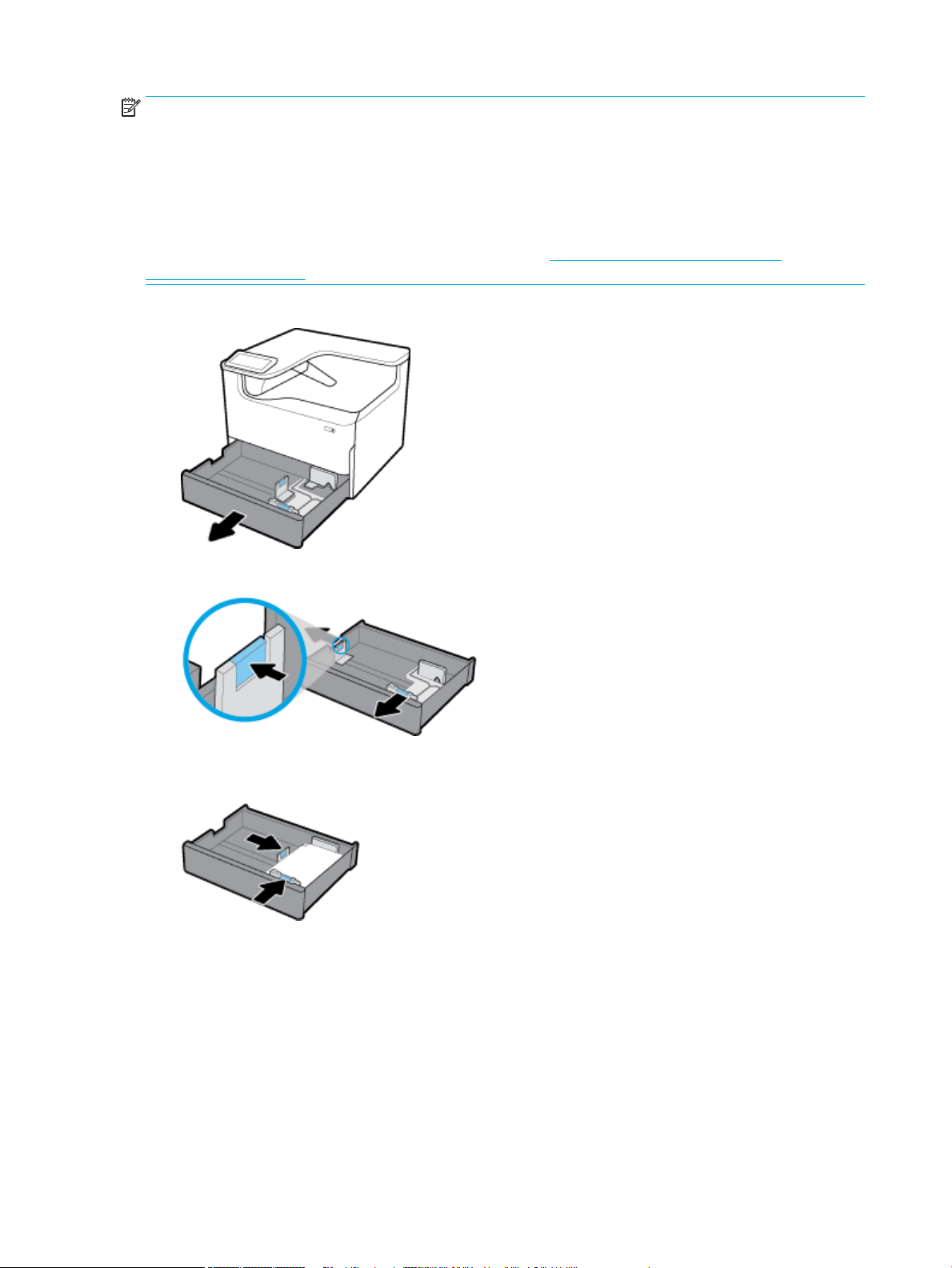
HUOMAUTUS: Jos et käytä valinnaista kirjepohjatilaa (ALM), aseta paperi seuraavasti tulostaessasi yhdelle
paperin puolelle:
●
A4/Letter-koko: aseta pystyuuntaista tulostusta varten asetettu paperi tulostuspuoli alaspäin ja
yläreuna lokeron takaosaa kohti.
●
A3/Ledger-koko: aseta vaakasuuntaista tulostusta varten asetettu paperi tulostuspuoli alaspäin ja
yläreuna vasemmalle.
Valinnaisen kirjepohjatilan suunnasta on lisätietoja kohdassa Kirjelomakkeiden tai esipainettujen
lomakkeiden lisääminen.
1. Vedä lokero pois tuotteesta.
2. Avaa paperin pituus- ja leveysohjaimet kokonaan.
3. Laita paperi lokeroon ja varmista, että kaikki sen nurkat ovat tasaisia. Sulje paperin pituus- ja
leveysohjaimet lisättyä tulostusmateriaalia vasten.
36 Luku 4 Paperi ja tulostusmateriaalit FIWW
Page 49

4. Paina paperia alaspäin sen varmistamiseksi, että paperipino on lokeron takaosan pinon korkeusmerkin
alapuolella.
5. Laita lokero takaisin tuotteeseen.
550 arkin alalokeroiden täyttäminen
Tuotteessa voi olla yksi seuraavista alalokeroista joko vakio-ominaisuutena tai lisävarusteena:
●
550 arkin lokero (kuvassa)
●
550 arkin lokero ja teline
●
3 x 550 arkin lokero ja teline
Voit lisätä tulostusmateriaalia näihin lokeroihin noudattamalla ohjeita kohdasta Täytä lokero 2.
Suuren tilavuuden syöttölokeroiden täyttäminen
4 000 arkin suuren tilavuuden syöttölokerot ja teline. voidaan lisätä laitteeseen lisävarusteeksi.
FIWW Lisää tulostusmateriaali 37
Page 50

HUOMAUTUS: Jos et käytä valinnaista kirjepohjatilaa (ALM), aseta paperi seuraavasti tulostaessasi yhdelle
paperin puolelle:
●
A4/Letter-koko: aseta pystyuuntaista tulostusta varten asetettu paperi tulostuspuoli alaspäin ja
yläreuna lokeron takaosaa kohti.
Valinnaisen kirjepohjatilan suunnasta on lisätietoja kohdassa Kirjelomakkeiden tai esipainettujen
lomakkeiden lisääminen.
1. Vedä lokero pois tuotteesta.
2. Avaa paperin pituusohjain kokonaan.
3. Laita paperi lokeroon ja varmista, että kaikki sen nurkat ovat tasaisia.
4. Sulje paperin pituusohjain lisättyä tulostusmateriaalia vasten.
38 Luku 4 Paperi ja tulostusmateriaalit FIWW
Page 51

5. Laita lokero takaisin tuotteeseen.
Kirjekuorten lisääminen
Voit lisätä kirjekuoria vain lokeroon 1.
1. Avaa lokero 1.
2. Lokerossa olevan tulostusmateriaalimerkinnän mukaan voit asettaa kirjekuoret lokeroon 1 etupuoli
alaspäin niin, että kirjekuoren yläosa osoittaa tulostimen takaosaa kohti.
FIWW Lisää tulostusmateriaali 39
Page 52

3. Sulje paperinohjaimet.
Kirjelomakkeiden tai esipainettujen lomakkeiden lisääminen
Voit lisätä kirjelomakkeita ja esipainettuja tai esirei`itettyjä lomakkeita mihin tahansa lokeroon. Paperin
suunta määräytyy sen mukaan, tulostatko yksi- vai kaksipuolisessa tilassa. Jos Valinnainen kirjepohjatila
(ALM) on käytössä, voit tulostaa sekä yksi- että kaksipuolisessa tilassa vaihtamatta paperin suuntaa.
Valinnaisen kirjepohjatilan ottaminen käyttöön tai pois käytöstä ohjauspaneelista
1. Avaa ohjauspaneelin koontinäkymä (pyyhkäise alaspäin koontinäkymävälilehteä missä tahansa
näytössä tai kosketa aloitusnäytön yläosan nauhaa).
2. Kosketa (Asennus) -kohtaa ohjauspaneelin koontinäkymästä.
3. Kosketa Lokeroiden ja paperin hallinta -kohtaa ja valitse Valinnainen kirjepohjatila ja ota se käyttöön tai
pois käytöstä.
Valinnaisen kirjepohjatilan ottaminen käyttöön tai pois käytöstä sisäisessä verkkopalvelimessa
1. Avaa sisäinen verkkopalvelin kirjoittamalla laitteen IP-osoite selaimen osoiteruutuun. (Hae laitteen IP-
osoite koskettamalla ohjauspaneelin koontinäkymän [Ethernet] -kohtaa.)
2. Napsauta Asetukset-välilehteä.
3. Valitse Asetukset ja sitten Lokeron ja paperin hallinta.
4. Valitse Valinnainen kirjepohjatila -osassa Käytössä tai Pois käytöstä.
5. Valitse Käytä.
Kirjelomakkeiden tai esitäytettyjen lomakkeiden lisääminen, kun Valinnainen kirjepohjatila on käytössä
HUOMAUTUS: Kun ALM on käytössä, sinun on valittava Kirjepohja, Esipainettu tai Rei'itetty lokeron
kokoonpanoasetuksista laitteen ohjauspaneelista.
1. Lisää A4/Letter-koon tulostusmateriaalia tulostuspuoli ylöspäin lokeroon niin, että paperin yläosa
osoittaa lokeron takaosaa kohti ja pitkät reunat sivulle.
40 Luku 4 Paperi ja tulostusmateriaalit FIWW
Page 53

2. Suorita seuraavat toimenpiteet: Täytä lokero 1, Täytä lokero 2, 550 arkin alalokeroiden täyttäminen tai
Suuren tilavuuden syöttölokeroiden täyttäminen.
Kirjelomakkeiden tai esitäytettyjen lomakkeiden lisääminen, kun Valinnainen kirjepohjatila ei ole käytössä
1. Suuntaa paperi seuraavalla tavalla yksi- tai kaksipuolista tulostusta varten:
●
Yksipuolinen: Lisää A4/Letter-koon tulostusmateriaalia tulostuspuoli alaspäin lokeroon niin, että
paperin yläosa osoittaa lokeron takaosaa kohti ja pitkät reunat sivulle.
●
Kaksipuolinen: Lisää A4/Letter-koon tulostusmateriaalia tulostuspuoli ylöspäin lokeroon niin, että
paperin yläosa osoittaa lokeron takaosaa kohti ja pitkät reunat sivulle.
2. Suorita seuraavat toimenpiteet: Täytä lokero 1, Täytä lokero 2, 550 arkin alalokeroiden täyttäminen tai
Suuren tilavuuden syöttölokeroiden täyttäminen.
Paperin valinta- ja käyttövihjeitä
Kun seuraavia ohjeita noudatetaan, tulostuksen laatu on paras mahdollinen:
●
Seuraavat paperit saattavat aiheuttaa tukoksia, heikkolaatuista tulostusjälkeä tai muita
tulostusongelmia, joten niitä ei tule käyttää lokerossa:
—
Moniosaiset lomakkeet
—
Vahingoittunut, käpristynyt tai ryppyinen tulostusmateriaali
—
Aukkoja tai reikiä sisältävä tulostusmateriaali
—
Voimakkaasti kuvioitu, kohokuvioitu tai mustetta huonosti imevä tulostusmateriaali tai muuten
vaikeasti tulostettavissa oleva tulostusmateriaali
—
Liian kevyt tai helposti venyvä tulostusmateriaali
—
Niittejä tai paperinliittimiä sisältävä tulostusmateriaali
●
Lisää paperipino (ei vain yhtä arkkia). Kaikkien pinossa olevien arkkien on oltava samankokoisia ja tyyppisiä, jotta tukoksia ei tulisi.
FIWW Paperin valinta- ja käyttövihjeitä 41
Page 54
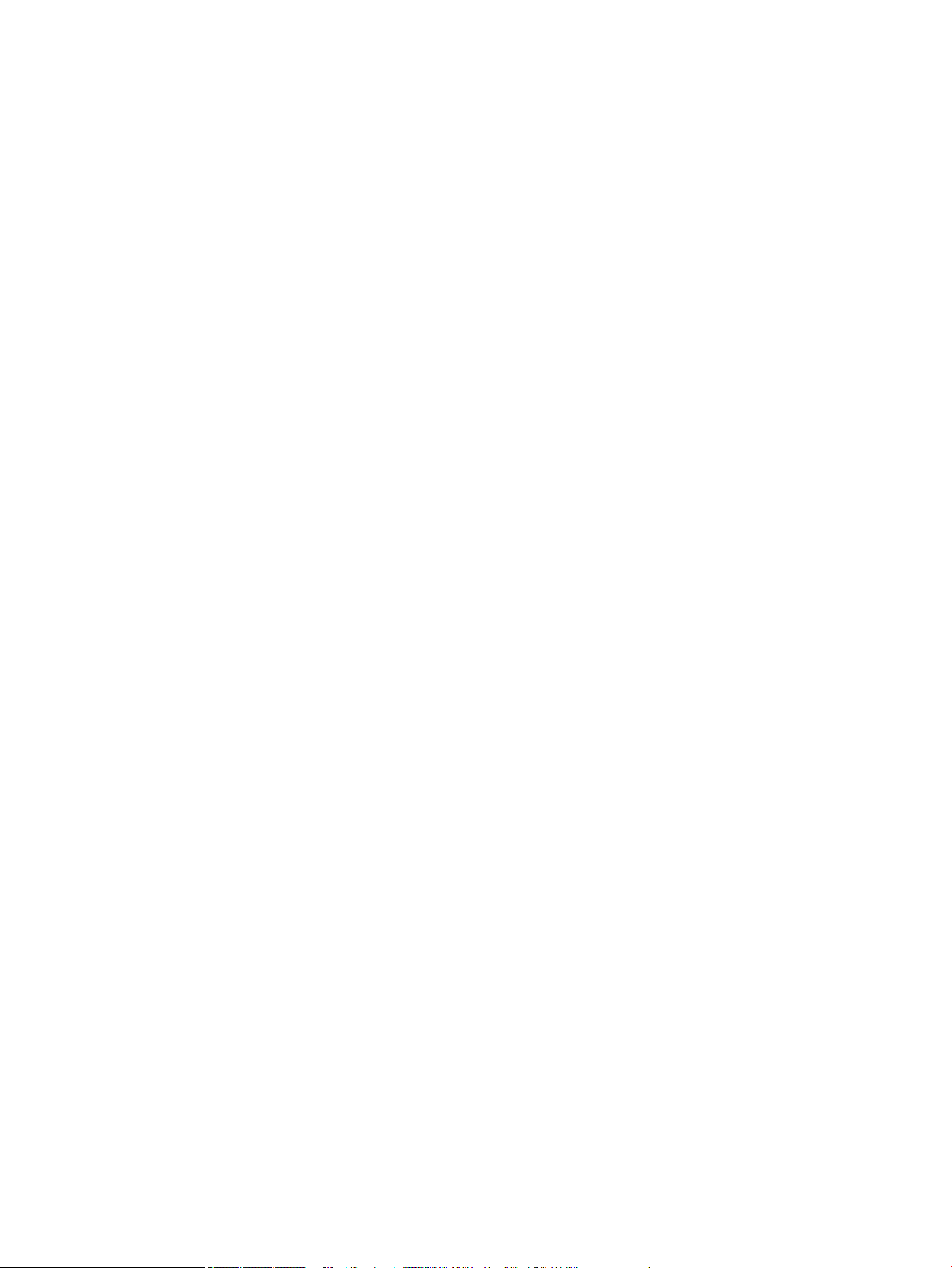
●
Lisää lokeroon vain yhtä paperityyppiä kerrallaan.
●
Lisää lokeroon kerrallaan vain yhden kokoista tulostusmateriaalia.
●
Varmista, että paperi on lisätty oikein lokeroon.
●
Varmista, että lisätty paperi on tasaisesti paperilokerossa ja että paperin reunat eivät ole taittuneet tai
revenneet.
●
Älä täytä lokeroa liian täyteen.
●
Säädä paperin leveysohjaimia niin, että ne asettuvat tiiviisti paperin reunoja vasten. Varmista, että
paperinohjaimet eivät taivuta lokerossa olevaa paperia.
42 Luku 4 Paperi ja tulostusmateriaalit FIWW
Page 55

5 Kasetit
●
HP PageWide™ -kasetit
●
Kasettien hallinta
●
Kasettien vaihtaminen
●
Mustekasettien käyttöä koskevia vihjeitä
HP PageWide™ -kasetit
●
HP ja muut kuin HP-kasetit
●
Väärennetyt HPkasetit
HP ja muut kuin HP-kasetit
TÄRKEÄÄ:
●
HP ei takaa muiden valmistajien musteiden laatua tai luotettavuutta.
●
HP:n kasettitakuu ei kata muiden kuin HP:n kasetteja tai kasetteja, joissa on jonkun muun kuin HP:n
mustetta.
●
Tulostimen takuu ei kata korjauksia ja huoltoja, jotka ovat seurausta muiden kuin HP:n kasettien tai
muiden valmistajien mustetta sisältävien kasettien käytöstä.
HUOMAUTUS:
●
Tätä tulostinta ei ole suunniteltu käyttämään jatkuvia mustejärjestelmiä. Jatka tulostamista poistamalla
jatkuva mustejärjestelmä ja asentamalla alkuperäinen HP-kasetti tai vastaava.
●
Tämä tulostin on suunniteltu käyttämään kasetteja siihen asti, kun ne ovat tyhjiä. Jos kasetteja
täytetään ennen kuin niiden muste on loppunut, tulostin ei ehkä toimi oikein. Jos näin käy, asenna uusi
kasetti (alkuperäinen HP-kasetti tai muuten yhteensopiva kasetti) ja jatka tulostamista.
Väärennetyt HPkasetit
Muun kuin aidon HP-kasetin voi tunnistaa seuraavien merkkien avulla:
●
Ohjauspaneeli tai tulostimen tilaraportti kertoo, että käytössä on käytetty tai väärennetty kasetti.
●
Kasetin käyttämisessä on paljon ongelmia.
●
Kasetti ei näytä siltä miltä se tavallisesti näyttää (esimerkiksi pakkaus on erilainen kuin HP:n
pakkaukset).
Siirry www.hp.com/go/anticounterfeit -sivustolle, kun olet asentamassa HP-kasettia ja ohjauspaneelin viesti
kertoo, että kasetti on käytetty tai väärennetty. HP auttaa ratkaisemaan ongelman.
Kasettien hallinta
Kasettien oikea säilyttäminen, käyttäminen ja seuraaminen auttaa varmistamaan korkealaatuiset tulosteet ja
pidentämään kasettien käyttöikää.
FIWW HP PageWide™ -kasetit 43
Page 56

●
Kasettien säilyttäminen
●
Yleinen toimisto -tilassa tulostaminen
●
Tulostaminen, kun kasetin arvioitu käyttöikä on lopussa
●
Arvioitujen mustetasojen tarkastaminen
●
Kasettien tilaaminen
●
Kierrätä kasetit
Kasettien säilyttäminen
●
Säilytä kasetti asentamiseen asti avaamattomassa pakkauksessa.
●
Säilytä kasetteja huonelämpötilassa (15-35° C tai 59-95° F) vähintään 12 tunnin ajan ennen niiden
käyttämistä.
●
Käsittele mustekasetteja varovasti. Pudottaminen, täräyttäminen tai kovakourainen käsittely
asennuksen aikana voi aiheuttaa tilapäisiä tulostusongelmia.
Yleinen toimisto -tilassa tulostaminen
Yleinen toimisto -tila tuottaa hieman vaaleampia tulosteita, mikä voi pidentää mustekasetin käyttöikää.
1. Valitse ohjelman Tiedosto‑valikosta Tulosta.
2. Varmista, että tulostin on valittuna.
3. Tee jokin seuraavista:
●
Windows: Napsauta linkkiä tai painiketta, joka avaa Ominaisuudet -valintaikkunan.
Linkin tai painikkeen nimi voi olla eri sovelluksissa erilainen, esimerkiksi Ominaisuudet ,
Asetukset, Tulostinmääritykset, Tulostimen asetukset, Tulostin tai Määritä asetukset.
●
OS X: Valitse ponnahdusvalikosta Kopiot & sivut.
4. Napsauta Paperi/Laatu-välilehteä.
5. Valitse Yleinen toimisto Tulostuslaatu -pudotusluettelosta (Windows) tai ponnahdusvalikosta (OS X).
Tulostaminen, kun kasetin arvioitu käyttöikä on lopussa
Tarvikeilmoitukset näkyvät tulostimen ohjauspaneelissa.
●
Kasetin muste on vähissä -viesti tulee näkyviin, kun kasetti on vaihdettava pian. Tulostamista voi jatkaa,
mutta kannattaa hankkia varastoon uusi kasetti. Vaihda kasetti vasta, kun laite kehottaa sinua
tekemään niin.
●
Kasetin muste on erittäin lopussa -viesti tulee näkyviin, kun kasetti on tyhjä ja voidaan vaihtaa. Tulostin
käyttää tällöin varamustetta tulostamiseen. Tarkista laitteen ohjauspaneelista, kuinka monta sivua
suunnilleen pystyt tulostamaan varamustetta käyttäen.
●
Kasetti kulunut loppuun -viesti tulee näkyviin, kun kasetti on tyhjä ja pitää vaihtaa, ennen kuin
tulostusta voi jataa. Uuden kasetin asentaminen täydentää tulostimen mustevaraston.
Arvioitujen mustetasojen tarkastaminen
Arvioidut mustetasot voi tarkistaa tulostinohjelmistosta tai tulostimen ohjauspaneelista.
44 Luku 5 Kasetit FIWW
Page 57

HUOMAUTUS:
●
Jos olet asentanut laitteeseen uudelleentäytetyn tai -valmistetun tulostuskasetin tai jos
tulostuskasettia on käytetty toisessa tuotteessa, mustemäärän ilmaisin ei ehkä toimi oikein tai se ei ole
käytettävissä.
●
Mustemääriä koskevat hälytykset ja mustemäärän ilmaisintoiminnot antavat vain likimääräistä tietoa
musteen todellisesta määrästä. Kun tulostin antaa matalan mustetason varoituksen,
tulostusviivästysten välttämiseksi kannattaa hankkia vaihtokasetti. Vaihda kasetti vasta, kun laite
kehottaa sinua tekemään niin.
●
Kasetteja käytetään tulostusprosessissa monilla eri tavoilla. Näitä ovat alustusprosessi, joka valmistaa
tulostimen ja kasetit tulostusta varten, sekä tulostuspään huoltaminen, joka takaa kasettien tasaisen
tulostuslaadun. Käytettyihin kasetteihin jää hieman mustetta. Lisätietoja on osoitteessa
www.hp.com/buy/supplies .
Mustetasojen tarkastaminen ohjauspaneelin avulla
1. Avaa ohjauspaneelin koontinäkymä (pyyhkäise alaspäin koontinäkymävälilehteä missä tahansa
näytössä tai kosketa aloitusnäytön yläosan nauhaa).
2.
Kosketa ohjauspaneelin (Arvioidut mustetasot) -kohtaa, jolloin näyttöön tulee arvioitu kasetin
mustemäärä.
Mustetasojen tarkistaminen sisäisen verkkopalvelimen avulla
1. Avaa sisäinen verkkopalvelin. Lisätietoja on kohdassa Sisäisen verkkopalvelimen avaaminen.
2. Valitse Työkalut-välilehti ja sitten Tarvikkeiden tila.
Mustemäärien tarkastaminen tulostinohjelmistosta (Windows)
1. Avaa HP Printer Assistant -apuohjelma. Lisätietoja on kohdassa HP Printer Assistant -ohjelma
avaaminen.
2. Valitse Tulostus -välilehdellä Ylläpidä tulostintasi.
3. Valitse Arvioitu musteen taso -välilehti.
Mustemäärien tarkastaminen tulostinohjelmistosta (OS X)
1. Avaa HP Utility -apuohjelma. Lisätietoja on kohdassa Avaa HP Utility -apuohjelma.
2. Varmista, että tulostin on valittuna.
3. Valitse Tarvikkeiden tila.
Näkyviin tulevat arvioidut mustetasot.
Kasettien tilaaminen
Jos haluat tilata kasetteja, siirry osoitteeseen www.hp.com . (Osa HP:n verkkosivustosta on tällä hetkellä
käytettävissä vain englanniksi.) Tulostuskasettien tilaaminen Web-sivuston kautta ei ole mahdollista kaikissa
maissa tai kaikilla alueilla. Useita maita varten on kuitenkin tietoja tilaamisesta puhelimitse, jälleenmyyjien
sijainneista ja ostoslistan tulostamisesta. Lisäksi verkkosivulla www.hp.com/buy/supplies on tietoa HP-
tuotteiden ostamisesta maassasi.
Käytä mustekasetin vaihtoon vain sellaisia mustekasetteja, joissa on sama mustekasettinumero kuin
vanhassa mustekasetissasi. Löydät mustekasetin numeron seuraavista paikoista:
FIWW Kasettien hallinta 45
Page 58

●
Vaihdettavan mustekasetin tarrasta.
●
Tulostimen sisällä oleva tarra. Avaa kasettitilan ovi ja etsi tarra.
●
Avaa tulostimen ohjelmistossa HP Printer Assistant, napsauta Osta ja sitten Osta tarvikkeita verkossa.
●
Valitse sisäisestä HP:n verkkopalvelimesta Työkalut-välilehti ja sitten Laitteen tiedot -kohdasta
Tarvikkeiden tila. Lisätietoja on kohdassa HP Embedded Web Server.
HUOMAUTUS: Tulostimen mukana toimitettavaa SETUP-kasettia ei voi ostaa erikseen.
Kierrätä kasetit
Siirry sivustoon http://hp.com/recycle, jos haluat lisää tietoa kierrättämisestä tai jos haluat tilata etukäteen
maksettuja tarroja, kirjekuoria ja laatikoita kierrätystä varten.
Kasettien vaihtaminen
Tuote käyttää neljää väriä, ja jokaiselle värille on oma kasetti: keltainen (Y), syaani (C), magenta (M) ja musta
(K).
HUOMAA:
●
Tulostuslaatuun liittyvien ongelmien estämiseksi HP suosittelee vaihtamaan puuttuvat kasetit
mahdollisimman pian aitoihin HP:n kasetteihin. Lisätietoja on kohdassa Kasettien tilaaminen.
●
Älä koskaan katkaise tulostimesta virtaa, jos siitä puuttuu kasetteja.
1. Avaa mustekasettipesän luukku.
2. Vapauta käytetty kasetti painamalla sitä sisäänpäin.
46 Luku 5 Kasetit FIWW
Page 59

3. Tartu käytetyn kasetin reunoihin ja poista kasetti vetämällä sitä suoraan ulospäin.
4. Älä kosketa kasetin metallisia liitinpintoja. Liitinpinnoilla olevat sormenjäljet saattavat aiheuttaa
yhteysvirheitä.
5. Aseta uusi kasetti paikalleen.
6. Sulje mustekasettipesän luukku.
FIWW Kasettien vaihtaminen 47
Page 60

Mustekasettien käyttöä koskevia vihjeitä
Seuraavassa on mustekasettien käyttöä koskevia vihjeitä:
●
Käytä alkuperäisiä HP:n kasetteja.
Alkuperäiset HP:n kasetit on suunniteltu ja testattu HP:n tulostimia ja papereita varten, ja niiden avulla
saavutat laadukkaan lopputuloksen joka kerta.
HUOMAUTUS: HP ei voi taata muiden kuin HP:n valmistamien kasettien laatua eikä luotettavuutta.
Muiden kuin HP:n valmistamien kasettien käyttämisestä aiheutuvat huolto- tai korjaustoimet eivät
kuulu laitteen takuun piiriin.
Jos olet mielestäsi hankkinut alkuperäisen HP-mustekasetin, siirry sivustoon www.hp.com/go/
anticounterfeit .
●
Estä tulostuslaatuongelmia seuraavasti:
—
Sammuta tulostin aina sen edessä olevasta virtapainikkeesta ja odota, kunnes sen merkkivalo
sammuu.
—
Varmista, että kaikissa kasettipaikoissa on kasetti.
●
Jos tulostuslaatu on epätyydyttävä, katso lisätietoja kohdasta Tulostuslaadun parantaminen.
●
Jos kasetti jostain syystä on poistettava tulostimesta, se kannattaa asentaa takaisin paikalleen
mahdollisimman nopeasti.
●
Älä avaa kasetteja tai poista niistä paketistaan ennen kuin olet valmis asentamaan ne.
●
Aseta mustekasetit oikeisiin paikkoihin. Varmista, että kunkin kasetin väri ja kuvake vastaavat
kasettipaikan väriä ja kuvaketta. Varmista, että kasetit napsahtavat paikalleen.
●
Varmista musteen riittävyys tarkistamalla kasettien arvioidut mustetasot.
Mustetason varoitukset ja ilmaisimet antavat vain arvioita suunnittelua varten.
Lisätietoja on kohdassa Arvioitujen mustetasojen tarkastaminen.
HUOMAUTUS: Kun tuote ilmoittaa musteen olevan vähissä, uusi tulostuskasetti kannattaa pitää
saatavilla, jotta mahdolliset tulostusviiveet voidaan välttää. Vaihda kasetti vasta, kun laite kehottaa
sinua tekemään niin.
●
Älä puhdista tulostuspäätä tarpeettomasti. Tämä lyhentää kasettien käyttöikää.
●
Jos aiot kuljettaa tulostimen toiseen paikkaan, estä tulostimen mustevuodot ja muut vahingot
toimimalla seuraavasti:
48 Luku 5 Kasetit FIWW
Page 61

—
Katkaise tulostimesta virta painamalla sen edessä olevasta virtapainiketta. Odota, että kaikki
tulostimen sisäiset äänet ja liikkeet ovat loppuneet, ennen kuin irrotat tulostimen verkkovirrasta.
—
Varmista, että jätät kasetit laitteeseen.
—
Tulostin on pidettävä kuljetuksen aikana tavallisessa asennossa; sitä ei saa kääntää kyljelleen,
takaosalleen, etuosalleen eikä ylösalaisin.
—
Pidä tulostin pystysuorassa kasettien asentamisen jälkeen, jotta se ei vahingoitu. Älä kuljeta
tulostinta lentokoneella kasettien asentamisen jälkeen.
FIWW Mustekasettien käyttöä koskevia vihjeitä 49
Page 62
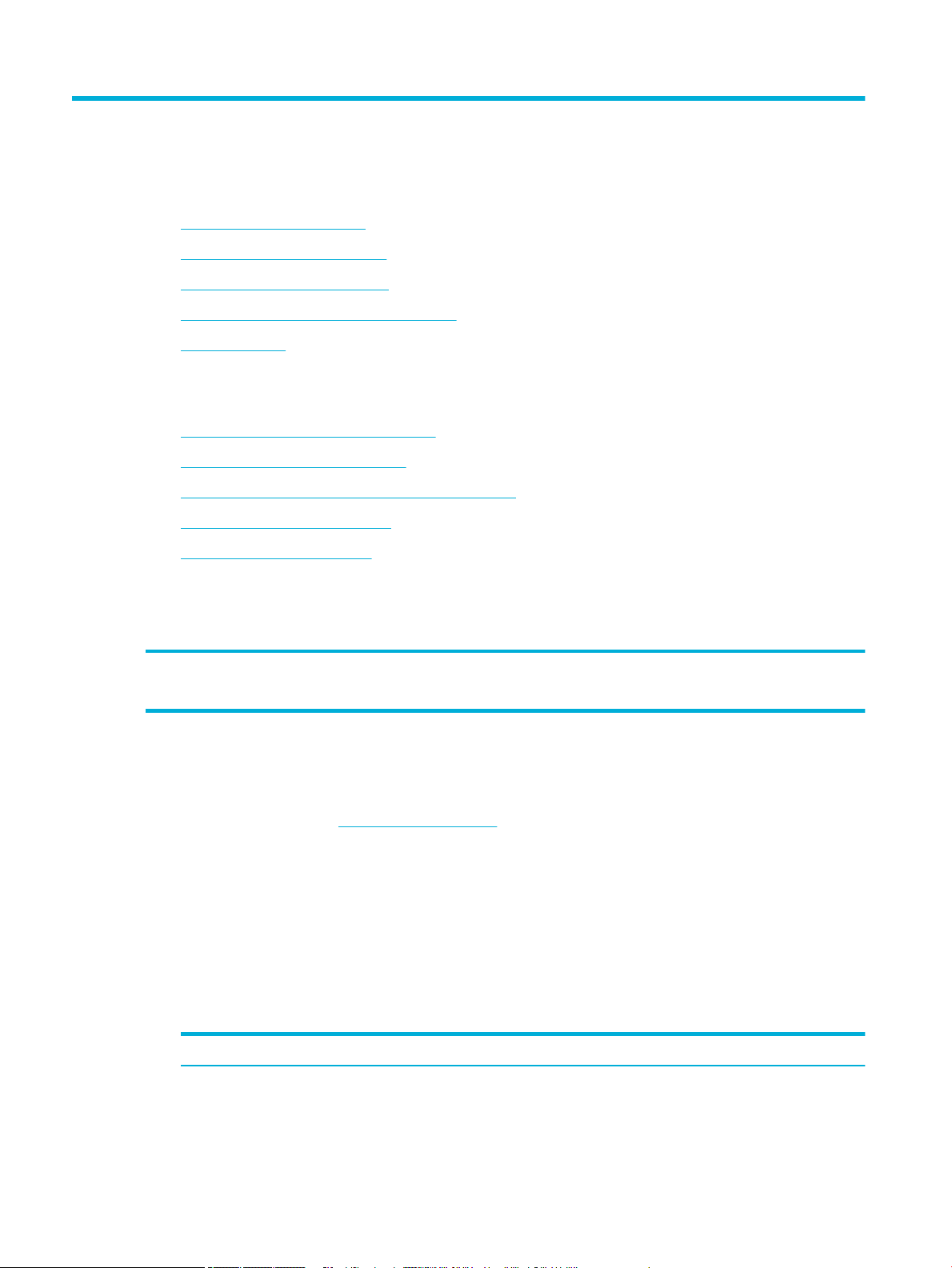
6 Tulostus
●
Tulostaminen tietokoneesta
●
Tulostaminen ohjauspaneelista
●
Tulostus NFC -toiminnon kautta
●
Tulostus AirPrint (OS X) -toiminnon kautta
●
Tulostusvihjeitä
Tulostaminen tietokoneesta
●
tulostaminen tietokoneesta (Windows)
●
tulostaminen tietokoneesta (OS X)
●
Tulostuksen pikakuvakkeiden asetukset (Windows)
●
Tulostuksen esiasetukset (OS X)
●
Värien säätäminen ja hallinta
tulostaminen tietokoneesta (Windows)
Nämä ohjeet koskevat tulostamista erilaisille tulostusmateriaaleille, mukaan lukien seuraavat materiaalit:
●
Tavallinen paperi
●
Kirjelomakkeet tai esipainetut lomakkeet
tulostaminen tietokoneesta (Windows)
1. Lisää tuettua materiaalia oikeaan lokeroon.
Lisätietoja on kohdassa Lisää tulostusmateriaali.
2. Valitse ohjelman Tiedosto‑valikosta Tulosta.
3. Varmista, että tulostin on valittuna.
4. Napsauta linkkiä tai painiketta, joka avaa Ominaisuudet -valintaikkunan.
Linkin tai painikkeen nimi voi olla eri sovelluksissa erilainen, esimerkiksi Ominaisuudet , Asetukset,
Tulostinmääritykset, Tulostimen asetukset, Tulostin tai Määritä asetukset.
5. Aseta tulostusmateriaaliasi vastaavat tulostusasetukset. Seuraavassa taulukossa kuvataan välilehdet
ja vaihtoehdot, jotka saattavat olla käytettävissäsi ohjelmistossa:
Välilehti
Tulostuksen pikavalinnat Tulostuksen pikavalinnassa on tallennettuna asetukset, jotka sopivat tietynlaiseen työhön, joten
●
Kirjekuoret
●
valokuvat
Kuvaus
saat kaikki asetukset käyttöön yhdellä napsautuksella.
●
Esitteet
●
Tarrat
50 Luku 6 Tulostus FIWW
Page 63
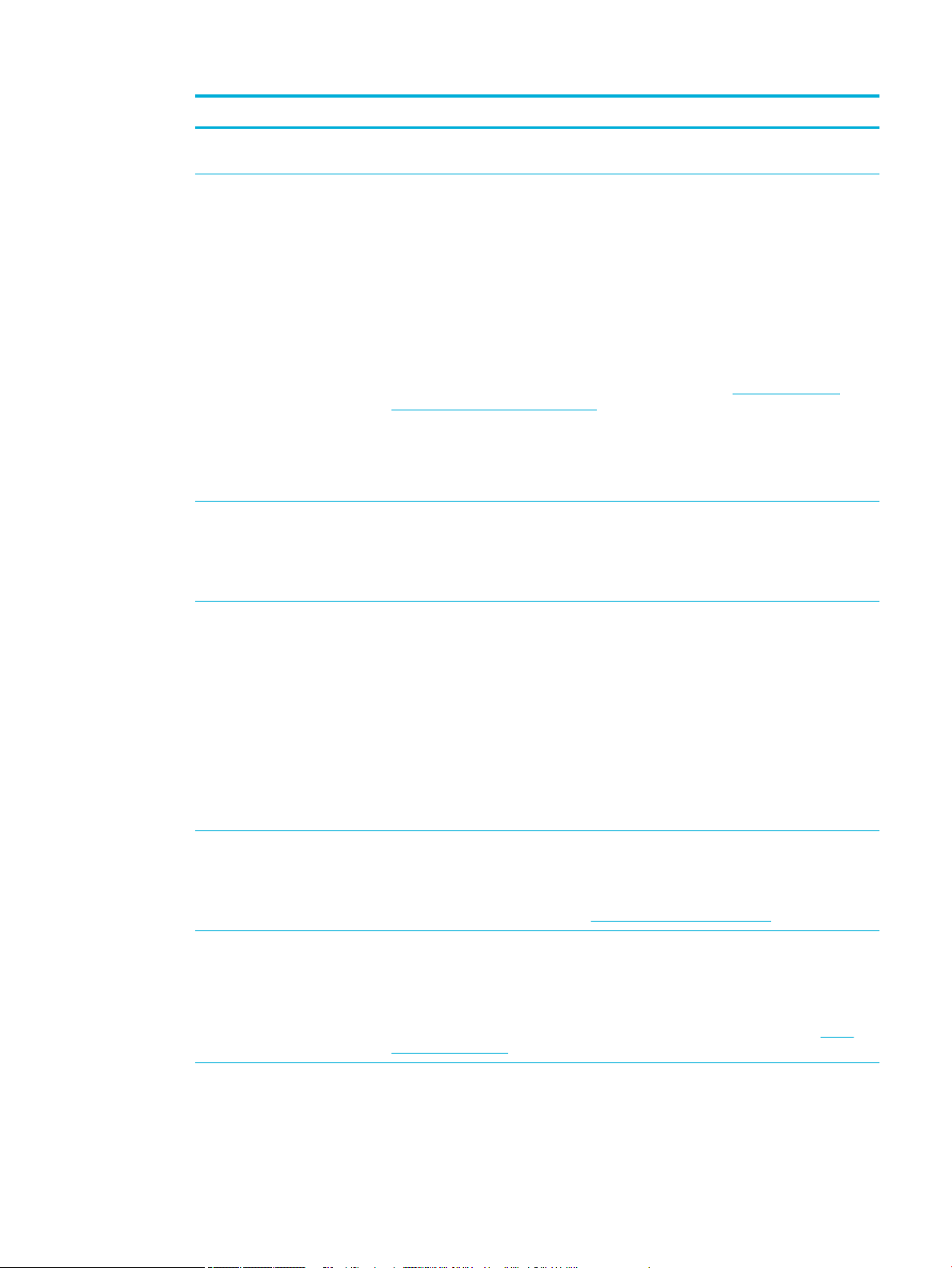
Välilehti Kuvaus
Tällä välilehdellä on nykyiset tulostuksen pikakuvakkeet ja niiden asetukset, kuten paperityyppi,
paperilähde ja väri tai harmaasävy.
Paperi/Laatu Tällä välilehdellä on asetukset, jotka määrittävät tulostustyön tyypin. Esimerkiksi kirjekuoriin
tulostaminen vaatii eri koon, lähteen ja paperityypin kuin tulostaminen tavalliselle paperille.
Voit valita seuraavista vaihtoehdoista:
●
Paperikoko: Letter, Kirjekuori #10 ja Kirjekuori Chou #3.
●
Paperilähde: Tulostimen automaattinen valinta, Manuaalinen syöttö, Lokero 1 ja Lokero 2.
●
Paperityyppi: Tavallinen, Kirjelomake, Esipainettu, Kirjekuori, HP Advanced valokuvapaperit, HP-esitepaperi, Matta 180 g ja Tarrat.
HUOMAUTUS: Jos Valinnainen kirjepohjatila (ALM) on käytössä ja olet tulostamassa
kirjelomakkeelle, esipainetulle tai -rei´itetylle lomakkeelle, valitse paperityypiksi
Kirjelomake, esipainettu tai esirei´itetty. Lisätietoja on kohdassa Kirjelomakkeiden tai
esipainettujen lomakkeiden lisääminen.
●
Erikoissivut: etu- ja takakannet, tyhjät sivut ja esipainetut sivut.
●
Tulostuslaatu: Esitys (korkealaatuisille töille) ja Asiallinen (jokapäiväisiin töihin).
HUOMAUTUS: Et voi tulostaa kirjekuoria tai tarroja yleisessä toimistotilassa.
Tehosteet Tässä välilehdessä on asetukset, jotka vaikuttavat tilapäisesti tulostustyön esittämiseen:
●
Koon muuttamisen asetukset: todellinen koko, tietty prosentti todellisesta koosta tai
sovitettu tiettyyn tulostusmateriaalikokoon, kuten esimerkiksi Letter tai Kirjekuori #10.
●
Vesileimat: Luottamuksellinen ja Vedos.
Viimeistely Tässä välilehdessä on asetukset, jotka vaikuttavat tulostustyön lopputulokseen:
●
Tulosta molemmille puolille: Tulosta vain toiselle puolelle tai molemmille puolille. Kun
tämä asetus on valittuna, lisäasetuksia on valittavissa:
—
Paperin suunnan mukaan voit kääntää sivuja lyhyen reunan sidontaa (esimerkiksi
kalentereita) varten tai pitkän reunan sidontaa (kuten kirjoja) varten.
—
Vihkoasettelua käytettäessä voit tulostaa jättäen tilaa sidonnalle vasemmalle tai
oikealle puolelle tai olla jättämättä tilaa kummallekaan puolelle.
●
Sivu(a) arkille: voit tulostaa useamman kuin yhden sivun arkille, ja halutessasi voit
tulostaa reunukset jokaisen sivun ympärille.
●
Suunta: Pysty ja vaaka.
Tulostustyötallennus Tällä välilehdellä on asetukset, joiden avulla voit tulostaa tallennetut työt ohjauspaneelista. Vain
yksi asetus kuvataan tässä:
●
Ei käytössä (oletus): Tulostaa työn tallentamatta sitä tulostimelle.
Lisätietoja muista asetuksista on kohdassa Tulosta tulostustyötallennuksesta.
Väri Tässä välilehdessä on väri- ja harmaasävytulostuksen asetukset.
●
Tulostus harmaasävyinä: Tulostaa vain mustalla musteella tai korkealaatuisena CMYKharmaasävynä (jolloin käytetään värikasetteja mustan lisäksi).
●
Väriteemat: Nämä asetukset määrittävät värien käsittelyn. Niissä on useita erilaisia punavihreä-sininen-teemoja, kuten Oletus, Valokuva ja Kirkas. Lisätietoja on kohdassa Värien
säätäminen ja hallinta.
Lisäasetukset Tässä välilehdessä on asetuksia, joita saatat käyttää tai muuttaa epäsäännöllisesti.
●
Kopiot: valitse kopioiden määrä ja se, lajitellaanko ne.
FIWW Tulostaminen tietokoneesta 51
Page 64

Välilehti Kuvaus
●
Käänteinen sivujärjestys: tulostaa aloittaen viimeisestä sivusta ja päättyen ensimmäiseen
sivuun.
●
Tulosta kaikki mustana: auttaa vähentämään värikasettien käyttöä.
●
HP EasyColor: Jos käytät Windowsin HP PCL 6 -tulostinohjainta, valitse tämä valintaruutu,
kun haluat, että sekasisältöisiä, Microsoft Oice -ohjelmista tulostettuja asiakirjoja
parannetaan automaattisesti. HP EasyColor -tekniikka parantaa kerralla koko kuvaa eikä
jaa sitä useisiin osiin. Tämä parantaa värin yhdenmukaisuutta, terävöittää yksityiskohtia ja
nopeuttaa tulostusta.
●
Musteasetukset: voit valita liukusäätimien avulla kuivumisajan, kylläisyystason ja mustan
värin levityksen tulostustyössä. Lisätietoja on kohdassa Värien säätäminen ja hallinta.
6. Palaa Ominaisuudet -valintaikkunaan valitsemalla OK .
7. Valitse OK ja valitse sitten Tulostus tai OK Tulosta-valintaikkunasta.
HUOMAUTUS: Poista tulostamisen jälkeen kaikki erikoismateriaalit, kuten kirjekuoret ja
valokuvapaperi, tuotteesta.
tulostaminen tietokoneesta (OS X)
Nämä ohjeet koskevat tulostamista erilaisille tulostusmateriaaleille, mukaan lukien seuraavat materiaalit:
●
Tavallinen paperi
●
Kirjelomakkeet tai esipainetut lomakkeet
tulostaminen tietokoneesta (OS X)
1. Lisää tuettua materiaalia oikeaan lokeroon.
Lisätietoja on kohdassa Lisää tulostusmateriaali.
2. Valitse ohjelman Tiedosto‑valikosta Tulosta.
3. Varmista, että tulostin on valittuna.
4. Valitse Esiasetukset-valikosta tarvittaessa tulostuksen esiasetukset.
5. Jos laite sisältää nitojan/niputtajan, toimi seuraavasti:
a. Valitse Kopiot & sivut -ponnahdusvalikosta Viimeistely.
b. Valitse Niitti-ponnahdusvalikosta yksi seuraavista vaihtoehdoista:
—
Ei mitään: ei niittejä.
—
Yksi niitti vasemmalle: Niitti nidotaan paperin yläreunan vasempaan kulmaan.
—
Yksi niitti oikealle: Niitti nidotaan paperin yläreunan oikeaan kulmaan.
c. Tulostuskaukalo – automaattinen valinta: Tulostin lähettää työt ylälokeroon nidontaa varten.
Kaikki muut työt tulostetaan alalokeroon.
●
●
Kirjekuoret
valokuvat
●
Esitteet
●
Tarrat
d. Tulostuskaukalo – yläkaukalo: Tulostin lähettää nidontaa tukevat työt yläkaukaloon. Niitä ei
kuitenkaan tarvitse nitoa. Kaikki muut työt tulostetaan alalokeroon.
52 Luku 6 Tulostus FIWW
Page 65

6. Napsauta Paperi/Laatu -välilehdellä tulostusmateriaalin vieressä olevaa ponnahdusvalikkoa.
Valitse oikeat asetukset käytetylle materiaalille (tavallinen paperi, kirjelomake tai esipainettu/-rei
´itetty lomake, kirjekuori, valokuvapaperi, tarra ja niin edelleen). Tulostusasetuksiin voivat kuulua koko,
tyyppi. lokero, tulostustarkkuus ja automaattiset säädöt.
Jos vaihtoehtoa ei näy Tulosta-valintaikkunassa, valitse Näytä tiedot.
7. Valitse Tulostus .
HUOMAUTUS: Poista tulostamisen jälkeen kaikki erikoismateriaalit, kuten kirjekuoret ja
valokuvapaperi, tuotteesta.
Tulostuksen pikakuvakkeiden asetukset (Windows)
1. Valitse ohjelman Tiedosto‑valikosta Tulosta.
2. Napsauta linkkiä tai painiketta, joka avaa Ominaisuudet -valintaikkunan.
Linkin tai painikkeen nimi voi olla eri sovelluksissa erilainen, esimerkiksi Ominaisuudet , Asetukset,
Tulostinmääritykset, Tulostimen asetukset, Tulostin tai Määritä asetukset.
3. Napsauta Tulostuksen pikakuvakkeet -välilehteä.
4. Valitse perustaksi olemassa oleva pikakuvake.
HUOMAUTUS: Valitse aina pikakuvake ennen näytön oikeassa reunassa olevien asetusten
muuttamista. Jos muutat asetuksia ennen pikakuvakkeen valitsemista, kaikki muutokset menetetään.
5. Valitse tulostusasetukset uudelle pikakuvakkeelle.
6. Napsauta Tallenna nimellä -painiketta.
7. Anna pikakuvakkeelle nimi ja napsauta OK -painiketta.
Tulostuksen esiasetukset (OS X)
1. Valitse ohjelman Tiedosto‑valikosta Tulosta.
2. Varmista, että tulostin on valittuna.
3. Valitse Esiasetukset-ponnahdusvalikosta Oletusasetukset.
4. Valitse Tallenna nykyiset asetukset esiasetuksina.
5. Anna esiasetukselle kuvaava nimi ja tallenna se Vain tälle tulostimelle tai Kaikille tulostimille.
Värien säätäminen ja hallinta
Voit säätää tulosteen värejä muuttamalla asetuksia tulostinohjelmistossa.
●
Valitse tulostustyölle esiasetettu väriteema
●
Säädä tulostustyön värit manuaalisesti
●
Tietokoneen näytön värien täsmäyttäminen
●
Värinkäyttö väritulostuksessa
FIWW Tulostaminen tietokoneesta 53
Page 66

Valitse tulostustyölle esiasetettu väriteema
1. Valitse ohjelman Tiedosto‑valikosta Tulosta.
2. Varmista, että tulostin on valittuna.
3. Napsauta linkkiä tai painiketta, joka avaa Ominaisuudet -valintaikkunan.
Linkin tai painikkeen nimi voi olla eri sovelluksissa erilainen, esimerkiksi Ominaisuudet , Asetukset,
Tulostinmääritykset, Tulostimen asetukset, Tulostin tai Määritä asetukset.
4. Tee jokin seuraavista:
●
Windows: Napsauta Väri-välilehteä.
●
OS X: Valitse Väri-välilehti ja tyhjennä HP EasyColor -valinta.
5. Valitse Väriteemat-ponnahdusluettelosta (Windows) tai RGB-väri-ponnahdusvalikosta (OS X) jokin
seuraavista väriteemoista:
●
Oletus (sRGB): Tämä teema asettaa tuotteen tulostamaan RGB-tietoja raa´assa laitetilassa. Kun
käytät tätä teemaa, hallinnoi värejä ohjelmassa tai käyttöjärjestelmässä.
●
Kirkas: Tuote lisää värikylläisyyttä keskisävyissä. Käytä tätä teemaa, kun tulostat liiketoiminnan
kuvia.
●
Valokuva: Tuote tulkitsee RGB-värin ikään kuin se olisi tulostettu digitaalisessa minilaboratoriossa
valokuvana. Tuote tuottaa syvemmät ja kylläisemmät värit eri tavalla kuin Oletus (sRGB) teemassa. Käytä tätä teemaa, kun tulostat valokuvia.
●
Valokuva (Adobe RGB 1998): Käytä tätä teemaa, kun tulostat digitaalisia valokuvia, jotka
käyttävät AdobeRGB -värimaailmaa sRGB:n värien sijasta. Ota värien hallinta pois käytöstä
ohjelmistossa, kun käytät tätä teemaa.
●
Ei mitään: Mitään väriteemaa ei käytetä.
Säädä tulostustyön värit manuaalisesti
Poista oletusväriasetukset tulostinohjelmiston avulla ja säädä asetukset manuaaliset. Sisäisen
ohjainohjelmiston ohjeen avulla voit ymmärtää miten mikin asetus vaikuttaa tulosteeseen.
1. Valitse ohjelman Tiedosto‑valikosta Tulosta.
2. Varmista, että tulostin on valittuna.
3. Tee jokin seuraavista:
●
Windows: Napsauta linkkiä tai painiketta, joka avaa Ominaisuudet -valintaikkunan.
Linkin tai painikkeen nimi voi olla eri sovelluksissa erilainen, esimerkiksi Ominaisuudet ,
Asetukset, Tulostinmääritykset, Tulostimen asetukset, Tulostin tai Määritä asetukset.
●
OS X: Kopiot & sivut -ponnahdusvalikossa:, valitse Väri. Poista sitten HP EasyColor -valinta.
4. Tee jokin seuraavista:
●
Windows: Valitse Lisäasetukset-välilehdellä Musteasetukset.
●
OS X: Osoita Lisäasetukset-kohdan vieressä olevaa kolmiota.
5. Tee seuraavat säädöt liukusäätimien avulla:
54 Luku 6 Tulostus FIWW
Page 67

●
Kuivumisaika: Siirrä liukusäädintä oikealle, jos haluat pidentää aikaa, jonka tulostin käyttää
tulostetun sivun kuivaamiseen. Kuivumisajan pidentäminen toimii parhaiten tulostettaessa
tavalliselle paperille.
●
Kylläisyys: Siirrä liukusäädintä oikealle, jos haluat lisätä käytettävän mustan musteen tai värin
määrää. Kylläisyyden lisääminen toimii parhaiten tulostettaessa esite- tai valokuvapaperille.
●
Mustan musteen käyttö: Siirrä liukusäädintä vasemmalle, jos haluat rajoittaa mustan värin
käyttöä tulostettavan sivun muiden värien alueilla. Mustan musteen vähentäminen toimii
parhaiten tulostettaessa tavalliselle paperille.
HUOMAUTUS: Väriasetusten muuttaminen manuaalisesti saattaa vaikuttaa lopputulokseen. HP
suosittelee, että vain värikuvien asiantuntijat muuttavat näitä asetuksia.
6. Tallenna muutokset napsauttamalla OK ja sulje ikkuna tai valitse Palauta, jos haluat palata
tehdasasetuksiin (Windows).
Tietokoneen näytön värien täsmäyttäminen
Useimmille käyttäjille paras tapa värien täsmäyttämiseen on tulostaa sRGB-väreillä.
Tulosteen ja tietokoneen näytön värien täsmäyttäminen on monimutkaista, koska tulostimissa ja
tietokoneiden näytöissä käytetään eri värinmuodostusmenetelmiä. Näytöt esittävät värit käyttämällä
valopikseleitä, jotka hyödyntävät RGB (punainen, vihreä, sininen) -väriprosessia, mutta tulostimet käyttävät
CMYK (syaani, magenta, keltainen ja musta) -prosessia.
Tulostettujen värien vastaavuus näytön värien kanssa voi määräytyä eri seikkojen mukaan:
●
Tulostusmateria
●
Tulostusprosessi (esimerkiksi kasetti, paino tai lasertekniikka)
●
Yläpuolen valo
●
Henkilökohtaiset erot värien hahmottamisessa
●
Ohjelmat
●
Tulostinohjaimet
●
Tietokoneen käyttöjärjestelmät
●
Näytöt
●
Videokortit ja -ohjaimet
●
Käyttöympäristö (esimerkiksi ilman kosteus)
Värinkäyttö väritulostuksessa
HP:n värinkäytön hallintatyökalujen valikoiman avulla voidaan sallia tai estää yksittäisten käyttäjien tai
ryhmien ja sovellusten värinkäyttö. Lisätietoja on osoitteessa www.hp.com/go/upd .
Tulostaminen ohjauspaneelista
●
Tulosta tulostustyötallennuksesta
●
Tulostaminen USB-laitteesta
FIWW Tulostaminen ohjauspaneelista 55
Page 68

Tulosta tulostustyötallennuksesta
Voit luoda töitä tuotteessa ja tallentaa niitä, jolloin sinä tai muut voivat tulostaa niitä myöhemmin. Jos haluat
säästää tulostimen muistia tai suojata arkaluonteista materiaalia, voit poistaa tallennettuja töitä tuotteesta.
●
Töiden tallennuksen poistaminen käytöstä tai ottaminen uudelleen käyttöön
●
Töiden tallentaminen määrittäminen koskemaan vain yhtä tai kaikkia töitä
●
Tallennetun työn tulostaminen tulostimesta
●
Tallennetun työn poistaminen tulostimesta
Töiden tallennuksen poistaminen käytöstä tai ottaminen uudelleen käyttöön
Töiden tallennuksen pitäisi olla oletusarvoisesti käytössä. Voit tarpeen mukaan poistaa tulostinohjelmistosta
töiden tallennuksen käytöstä tai ottaa sen käyttöön.
HUOMAUTUS: Ennen kuin otat töiden tallennuksen uudelleen käyttöön tulostinohjelmistossa, se on ensin
otettava käyttöön sisäisessä HP-verkkopalvelimessa (valitse Asetukset-välilehden Suojaus-kohdasta Suojaa
tallennetut tiedot ja noudata näytössä näkyviä ohjeita). Lisätietoja sisäisen verkkopalvelimen käytöstä on
kohdassa HP Embedded Web Server.
●
Töiden tallennuksen ottaminen käyttöön tai pois käytöstä (Windows)
●
Töiden tallennuksen ottaminen käyttöön tai pois käytöstä (OS X)
Töiden tallennuksen ottaminen käyttöön tai pois käytöstä (Windows)
1. Valitse Aloita ja toimi jollakin seuraavista tavoista sen mukaan, mikä käyttöjärjestelmä on käytössä:
●
Windows 10: Napsauta Asetukset, Laitteet ja sitten Tulostimet.
●
Windows 8, Windows 8.1: Valitse Ohjauspaneeli, Laitteet ja ääni ja sitten Laitteet ja tulostimet.
●
Windows 7: Valitse Laitteet ja tulostimet.
2. Napsauta tulostintasi hiiren kakkospainikkeella ja valitse sitten Ominaisuudet tai Tulostimen
ominaisuudet.
3. Napsauta Tulostimen ominaisuudet -ikkunassa Laitteen asetukset -välilehteä.
4. Valitse Töiden tallennus pudotusluettelosta Poista käytöstä, jos haluat ottaa toiminnon pois käytöstä
tai Automaattinen, jos haluat ottaa sen käyttöön.
5. Valitse Käytä ja sitten OK.
Töiden tallennuksen ottaminen käyttöön tai pois käytöstä (OS X)
1. Avaa HP Utility -apuohjelma. Lisätietoja on kohdassa Avaa HP Utility -apuohjelma.
2. Varmista, että tulostin on valittuna.
3. Valitse Laitteet.
4. Valitse Töiden tallennuksen asetukset.
5. Valitse Salli töiden tallentaminen tälle tulostimelle ja määritä töiden tallentamisen asetukset.
Töiden tallentaminen määrittäminen koskemaan vain yhtä tai kaikkia töitä
Voit määrittää töiden tallentamisen koskemaan vain yhtä työtä tai kaikkia töitä. Kun teet tämän, yksi työ tai
kaikki työt tallennetaan tulostimen muistiin, jotta voit tulostaa ne myöhemmin tulostimen ohjauspaneelista.
56 Luku 6 Tulostus FIWW
Page 69
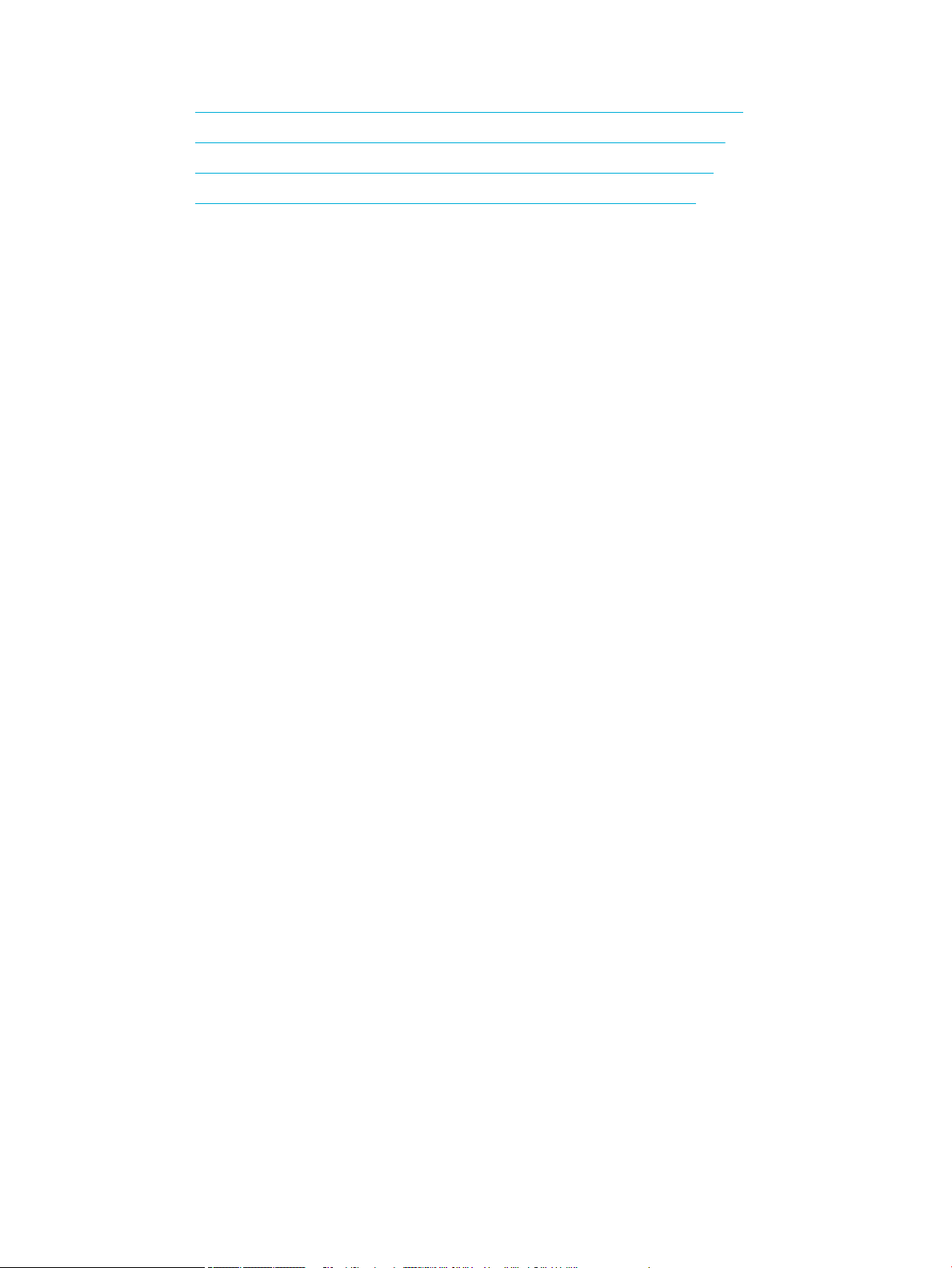
●
Töiden tallentamisen määrittäminen koskemaan vain yhtä tulostustyötä (Windows)
●
Töiden tallentamisen määrittäminen koskemaan kaikkia tulostustöitä (Windows)
●
Töiden tallentamisen määrittäminen koskemaan vain yhtä tulostustyötä (OS X)
●
Töiden tallentamisen määrittäminen koskemaan kaikkia tulostustöitä (OS X)
Töiden tallentamisen määrittäminen koskemaan vain yhtä tulostustyötä (Windows)
1. Valitse ohjelman Tiedosto‑valikosta Tulosta.
2. Varmista, että tulostin on valittuna.
3. Napsauta linkkiä tai painiketta, joka avaa Ominaisuudet -valintaikkunan.
4. Napsauta Töiden tallentaminen -välilehteä ja valitse jokin seuraavista vaihtoehdoista:
●
Tarkista ja pysäytä: Tulostaa monta kopiota sisältävän työn ensimmäisen kopion, jotta voit
varmistaa tulostuslaadun, ja tulostaa muut kopiot, kun pyydät sitä tulostimen ohjauspaneelissa.
●
Henkilökohtainen käyttö: Työtä ei tulosteta ennen kuin pyydät sitä tulostimen ohjauspaneelissa
Henkilökohtaiset työt poistetaan automaattisesti tulostamisen jälkeen.
●
Pikakopio: Tulostaa halutun määrän kopioita ja tallentaa työn, jotta voit tulostaa sen myöhemmin
uudelleen.
●
Tallennetut työt: Tulostaa tulostimeen tallennetun työn ja antaa muiden käyttäjien tulostaa
halutessaan.
●
Tee työstä yksityinen/suojattu: Koskee henkilökohtaisia tai tallennettuja töitä. Voit asettaa PINkoodin tai salasanan, joka vaaditaan, jos halutaan tulostaa tallennettu työ ohjauspaneelista:
—
Ei mitään: PIN-koodia tai salasanaa ei vaadita.
—
PIN-kooditulostus: Nelinumeroinen PIN-koodi vaaditaan.
—
Salaa työ (salasanalla) (Windows 7 tai uudempi): 4 - 32 merkistä koostuva salasana
vaaditaan.
5. Valitse Käyttäjätunnus-kohdasta Käyttäjätunnus, jos haluat käyttää oletusarvoista käyttäjätunnusta,
tai valitse Mukautettu ja kirjoita sitten haluamasi käyttäjätunnus.
6. Valitse Työn nimi -kohdasta Automaattinen, jos haluat käyttää oletusarvoista työ nimeä, tai valitse
Mukautettu ja kirjoita sitten haluamasi työn nimi.
Jos kirjoitat työn nimen, joka on jo olemassa, valitse yksi seuraavista:
●
Käytä työn nimeä + (1-99): Liitä yksilöllinen numero työn nimen loppuun.
●
Korvaa olemassa oleva tiedosto: Korvaa olemassa oleva tallennettu työ uudella.
7. Napsauta OK ja sitten Tulostus , jos haluat tallentaa työn tulostimelle.
Töiden tallentamisen määrittäminen koskemaan kaikkia tulostustöitä (Windows)
1. Valitse Aloita ja toimi jollakin seuraavista tavoista sen mukaan, mikä käyttöjärjestelmä on käytössä:
●
Windows 10: Napsauta Asetukset, Laitteet ja sitten Tulostimet.
●
Windows 8, Windows 8.1: Valitse Ohjauspaneeli, Laitteet ja ääni ja sitten Laitteet ja tulostimet.
●
Windows 7: Valitse Laitteet ja tulostimet.
2. Varmista, että tulostin on valittuna.
FIWW Tulostaminen ohjauspaneelista 57
Page 70

3. Napsauta tulostintasi hiiren oikealla painikkeella, valitse Tulostusasetukset, ja napsauta sitten Töiden
tallentaminen -välilehteä.
4. Valitse Töiden tallentaminen -välilehdeltä yksi seuraavista vaihtoehdoista:
●
Tarkista ja pysäytä: Tulostaa monta kopiota sisältävän työn ensimmäisen kopion, jotta voit
varmistaa tulostuslaadun, ja tulostaa muut kopiot, kun pyydät sitä tulostimen ohjauspaneelissa.
●
Henkilökohtainen käyttö: Työtä ei tulosteta ennen kuin pyydät sitä tulostimen ohjauspaneelissa
Henkilökohtaiset työt poistetaan automaattisesti tulostamisen jälkeen.
●
Pikakopio: Tulostaa halutun määrän kopioita ja tallentaa työn, jotta voit tulostaa sen myöhemmin
uudelleen.
●
Tallennetut työt: Tulostaa tulostimeen tallennetun työn ja antaa muiden käyttäjien tulostaa
halutessaan.
●
Tee työstä yksityinen/suojattu: Koskee henkilökohtaisia tai tallennettuja töitä. Voit asettaa PINkoodin tai salasanan, joka vaaditaan, jos halutaan tulostaa tallennettu työ ohjauspaneelista:
—
Ei mitään: PIN-koodia tai salasanaa ei vaadita.
—
PIN-kooditulostus: Nelinumeroinen PIN-koodi vaaditaan.
—
Salaa työ (salasanalla) (Windows 7 tai uudempi): 4 - 32 merkistä koostuva salasana
vaaditaan.
5. Valitse Käyttäjätunnus-kohdasta Käyttäjätunnus, jos haluat käyttää oletusarvoista käyttäjätunnusta,
tai valitse Mukautettu ja kirjoita sitten haluamasi käyttäjätunnus.
6. Valitse Työn nimi -kohdasta Automaattinen, jos haluat käyttää oletusarvoista työ nimeä, tai valitse
Mukautettu ja kirjoita sitten haluamasi työn nimi.
Jos kirjoitat työn nimen, joka on jo olemassa, valitse yksi seuraavista:
●
Käytä työn nimeä + (1-99): Liitä yksilöllinen numero työn nimen loppuun.
●
Korvaa olemassa oleva tiedosto: Korvaa olemassa oleva tallennettu työ uudella.
7. Napsauta OK ja sitten Tulostus , jos haluat tallentaa työn tulostimelle.
Töiden tallentamisen määrittäminen koskemaan vain yhtä tulostustyötä (OS X)
1. Valitse ohjelman Tiedosto‑valikosta Tulosta.
2. Valitse Kopiot & sivut -ponnahdusvalikosta Töiden tallennus.
3. Varmista, että tulostin on valittuna.
4. Valitse Tila-ponnahdusvalikosta yksi seuraavista vaihtoehdoista:
●
Pikakopio: Tulostaa halutun määrän kopioita ja tallentaa työn, jotta voit tulostaa sen myöhemmin
uudelleen.
●
Tarkista ja pysäytä: Tulostaa monta kopiota sisältävän työn ensimmäisen kopion, jotta voit
varmistaa tulostuslaadun, ja tulostaa muut kopiot, kun pyydät sitä tulostimen ohjauspaneelissa.
●
Tallennetut työt: Tulostaa tulostimeen tallennetun työn ja antaa muiden käyttäjien tulostaa
halutessaan.
●
Henkilökohtainen käyttö: Työtä ei tulosteta ennen kuin pyydät sitä tulostimen ohjauspaneelissa
Henkilökohtaiset työt poistetaan automaattisesti tulostamisen jälkeen.
58 Luku 6 Tulostus FIWW
Page 71

5. Valitse Käyttäjätunnus-kohdasta Käyttäjätunnus, jos haluat käyttää oletusarvoista käyttäjätunnusta,
tai valitse Mukautettu ja kirjoita sitten haluamasi käyttäjätunnus.
6. Valitse Työn nimi -kohdasta Automaattinen, jos haluat käyttää oletusarvoista työ nimeä, tai valitse
Mukautettu ja kirjoita sitten haluamasi työn nimi.
Jos kirjoitat työn nimen, joka on jo olemassa, valitse yksi seuraavista:
●
Käytä työn nimeä + (1-99): Liitä yksilöllinen numero työn nimen loppuun.
●
Korvaa olemassa oleva tiedosto: Korvaa olemassa oleva tallennettu työ uudella.
7. Valitse Henkilökohtaisista tai Tallennetuista töistä PIN-kooditulostus, jos haluat vaatia PIN-
kooditunnistuksen tallennetun työn tulostamiseen ohjauspaneelista.
8. Napsauta Tulostus , jos haluat tallentaa työn tulostimelle.
Töiden tallentamisen määrittäminen koskemaan kaikkia tulostustöitä (OS X)
1. Valitse ohjelman Tiedosto‑valikosta Tulosta.
2. Valitse Kopiot & sivut -ponnahdusvalikosta Töiden tallennus.
3. Varmista, että tulostin on valittuna.
4. Valitse Tila-ponnahdusvalikosta yksi seuraavista vaihtoehdoista:
●
Pikakopio: Tulostaa halutun määrän kopioita ja tallentaa työn, jotta voit tulostaa sen myöhemmin
uudelleen.
●
Tarkista ja pysäytä: Tulostaa monta kopiota sisältävän työn ensimmäisen kopion, jotta voit
varmistaa tulostuslaadun, ja tulostaa muut kopiot, kun pyydät sitä tulostimen ohjauspaneelissa.
●
Tallennetut työt: Tulostaa tulostimeen tallennetun työn ja antaa muiden käyttäjien tulostaa
halutessaan.
●
Henkilökohtainen käyttö: Työtä ei tulosteta ennen kuin pyydät sitä tulostimen ohjauspaneelissa
Henkilökohtaiset työt poistetaan automaattisesti tulostamisen jälkeen.
5. Valitse Käyttäjätunnus-kohdasta Käyttäjätunnus, jos haluat käyttää oletusarvoista käyttäjätunnusta,
tai valitse Mukautettu ja kirjoita sitten haluamasi käyttäjätunnus.
6. Valitse Työn nimi -kohdasta Automaattinen, jos haluat käyttää oletusarvoista työ nimeä, tai valitse
Mukautettu ja kirjoita sitten haluamasi työn nimi.
Jos kirjoitat työn nimen, joka on jo olemassa, valitse yksi seuraavista:
●
Käytä työn nimeä + (1-99): Liitä yksilöllinen numero työn nimen loppuun.
●
Korvaa olemassa oleva tiedosto: Korvaa olemassa oleva tallennettu työ uudella.
7. Valitse Henkilökohtaisista tai Tallennetuista töistä PIN-kooditulostus, jos haluat vaatia PIN-
kooditunnistuksen tallennetun työn tulostamiseen ohjauspaneelista.
8. Napsauta Tulostus , jos haluat tallentaa työn tulostimelle.
Tallennetun työn tulostaminen tulostimesta
1. Kosketa ohjauspaneelin Tulosta-kuvaketta.
2. Kosketa näytön Tallennettu työ- tai Yksityinen työ -kuvaketta.
3. Siirry haluamaasi tallennettuun työhön ja avaa se.
FIWW Tulostaminen ohjauspaneelista 59
Page 72

HUOMAUTUS: Jos työ on yksityinen tai salattu, anna PIN-koodi tai salasana.
4. Määritä kopioiden määrä ja kosketa Tulosta..
Tallennetun työn poistaminen tulostimesta
1. Kosketa ohjauspaneelin Tulosta-kuvaketta.
2. Kosketa näytön Tallennettu työ- tai Yksityinen työ -kuvaketta.
3. Avaa kansio, jossa tallennettu työsi on, ja tee jokin seuraavista toimenpiteistä:
●
Jos haluat poistaa jonkin työn, kosketa työtä, jonka haluat poistaa.
●
Jos haluat poistaa kaikki kansiossa olevat työt, kosketa roskakorikuvaketta ja sitten Poista.
HUOMAUTUS: Jos jotkin työt on suojattu PIN-koodilla tai salasanalla, kosketa Kaikki työt ilman
PIN-koodia tai salasanaa tai Kaikki työt, joilla on sama PIN-koodi tai salasana ja seuraa näytön
ohjeita.
4. Kosketa tarvittaessa roskakorikuvaketta ja sitten Poista.
Tulostaminen USB-laitteesta
Tässä laitteessa on USB-asema, joten voit tulostaa tiedostoja suoraan (liitä ja tulosta) ja nopeasti
lähettämättä niitä tietokoneesta. Laitteen ohjauspaneelin lähellä oleviin USB-portteihin voi liittää tavallisia
USB-muistilaitteita.
1. Aseta USB-asema laitteen etupaneelin USB-porttiin. Muistilaite-asetukset-valikko aukeaa.
2. Kosketa näytön Tulosta asiakirjat -kuvaketta.
3. Siirry haluamaasi työhön USB-laitteessa ja avaa se.
Seuraavia tiedostotyyppejä voi tulostaa:
●
PDF
●
kaikki valokuvamuodot
●
Microsoft Oice -tiedostot, paitsi Excel-tiedostot.
4. Valitse kopioiden lukumäärä ja aloita tulostus koskettamalla Musta- tai Väri-kohtaa.
Tulostus NFC -toiminnon kautta
NFC-toiminnan avulla voit kävellä tuotteen luo ja tulostaa älypuhelimestasi tai tabletistasi.
▲
Jos haluat tulostaa NFC-toiminnon kautta, kosketa ohjauspaneelissa (NFC) -kohtaa ja noudata
näytön ohjeita.
Tulostus AirPrint (OS X) -toiminnon kautta
Applen AirPrint-tulostusta tukevat seuraavat laitteet: iPad (iOS 4.2), iPhone (3GS ja uudemmat versiot), iPod
touch (3. sukupolvi ja uudemmat versiot) ja Mac (OS X v10.10 ja uudemmat versiot).
60 Luku 6 Tulostus FIWW
Page 73

Jos haluat käyttää AirPrintiä, huomioi seuraavat seikat:
●
Tulostimen ja Apple-laitteen on oltava yhteydessä samaan verkkoon kuin AirPrintiä käyttävä laite.
Lisätietoja on osoitteessa www.hp.com/go/mobileprinting . Jos sivustosta ei ole saatavilla paikallista
versiota maassasi/alueellasi, sinut saatetaan ohjata jonkun muun maan tai alueen HP Mobile Printing sivustolle.
●
Lisää tulostimen paperiasetuksia vastaavaa paperia.
AirPrintin ottaminen käyttöön uudelleen
AirPrint on oletusarvoisesti käytössä. Jos se ei ole käytössä. voit ottaa sen käyttöön seuraavien ohjeiden
avulla.
1. Avaa sisäinen verkkopalvelin. Lisätietoja on kohdassa Sisäisen verkkopalvelimen avaaminen.
2. Napsauta Verkko-välilehdellä AirPrint ja sitten Tila.
3. Napsauta AirPrint-tila-rivillä Ota AirPrint käyttöön.
Tulostusvihjeitä
●
Kasetteja koskevia vihjeitä
●
Paperin latausvihjeitä
●
Tulostimen asetuksia koskevia vihjeitä: (Windows)
●
Tulostimen asetuksia koskevia vihjeitä: (OS X)
Kasetteja koskevia vihjeitä
Katso Mustekasettien käyttöä koskevia vihjeitä.
Paperin latausvihjeitä
Katso Paperin valinta- ja käyttövihjeitä.
Tulostimen asetuksia koskevia vihjeitä: (Windows)
●
Muuta oletustulostusasetuksia tekemällä jokin seuraavista:
—
Napsauta HP Printer Assistantissa Tulostus -kohtaa ja sitten Määritä asetukset. Lisätietoja on
kohdassa HP Printer Assistant -ohjelma avaaminen.
—
Valitse ohjelman Tiedosto‑valikosta Tulosta.Avaa Tulostimen ominaisuudet -valintaikkuna.
●
Tee asetukset tarpeen mukaan tulostinohjaimen Väri- tai Viimeistely-välilehdellä.
—
Tulostus harmaasävyinä: Mahdollistaa mustavalkoisen asiakirjan tulostamisen käyttäen vain
mustaa kasettia. Sen avulla voit myös tulostaa asiakirjoja korkealaatuisin harmaasävyin käyttäen
värikasetteja. Valitse Vain musta tai Korkealaatuinen CMYK-harmaasävy ja sitten OK .
—
Sivu(a) arkille: Auttaa määrittämään sivujen järjestyksen, jos tulostat asiakirjan arkkia kohden
enemmän kuin kaksi sivua.
—
Käännä sivut: Paperin suunnan mukaan voit kääntää sivuja lyhyen reunan sidontaa (esimerkiksi
kalentereita) varten tai pitkän reunan sidontaa (kuten kirjoja) varten.
FIWW Tulostusvihjeitä 61
Page 74
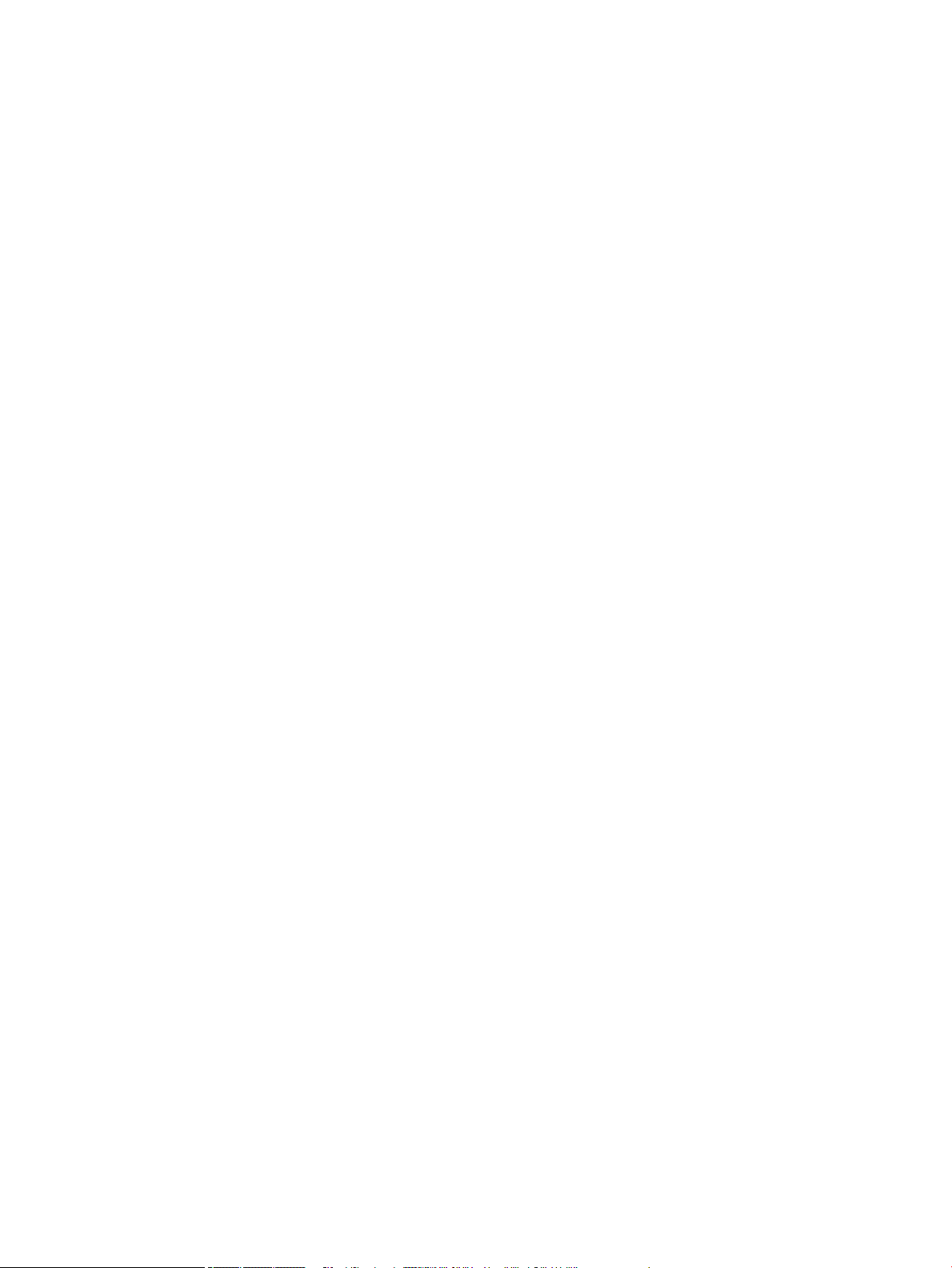
—
Vihkon asettelu: Sallii monisivuisen asiakirjan tulostamisen vihkona. Se asettaa kaksi sivua
jokaisen arkin kummallekin puolelle. Arkki voidaan sitten taittaa vihkoksi puoleen paperikokoon.
Valitse pudotusluettelosta sidontamenetelmä ja valitse sitten OK .
○
Vasen sidonta: Sidontapuoli on vasemmalla puolella vihkoksi taittamisen jälkeen. Valitse
vaihtoehto, jos lukutapa on vasemmalta oikealle.
○
Oikea sidonta: Sidontapuoli on oikealla puolella vihkoksi taittamisen jälkeen. Valitse
vaihtoehto, jos lukutapa on oikealta vasemmalle.
—
Tulosta sivun reunat: Sallii reunuksien lisäämiseen sivuihin, jos tulostat asiakirjan niin, että
yhdelle arkille tulee kaksi sivua tai enemmän.
●
Voit säästää asetusten määrittämiseen kuluvaa aikaa käyttämällä tulostuksen pikavalintoja.
Tulostimen asetuksia koskevia vihjeitä: (OS X)
●
Varmista, että valitset ohjelmistosta tulostimeen asetettua paperia vastaavan paperikoon.
a. Valitse Tiedosto-valikosta Sivun asetukset.
b. Varmista, että tulostimesi on valittuna Muotoile-kohdassa.
c. Valitse ponnahdusvalikosta Paperikoko.
●
Varmista, että valitset ohjelmistosta tulostimeen asetettua paperia vastaavan paperityypin ja -laadun.
a. Valitse ohjelman Tiedosto‑valikosta Tulosta.
b. Kopiot & sivut -ponnahdusvalikossa:, valitse Paperi/Laatu ja valitse oikea paperityyppi ja laatu.
●
Jos haluat tulostaa mustavalkoisen asiakirjan käyttäen vain mustaa kasettia, toimi seuraavasti:
a. Valitse ohjelman Tiedosto‑valikosta Tulosta.
b. Valitse Tulostus-ikkunan ponnahdusvalikosta Kopiot & sivut ja sitten Väri.
c. Tyhjennä HP EasyColor -valintaruudun valinta.
d. Napsauta Tulosta harmaasävyinä -ponnahdusvalikkoa ja valitse Vain musta.
62 Luku 6 Tulostus FIWW
Page 75
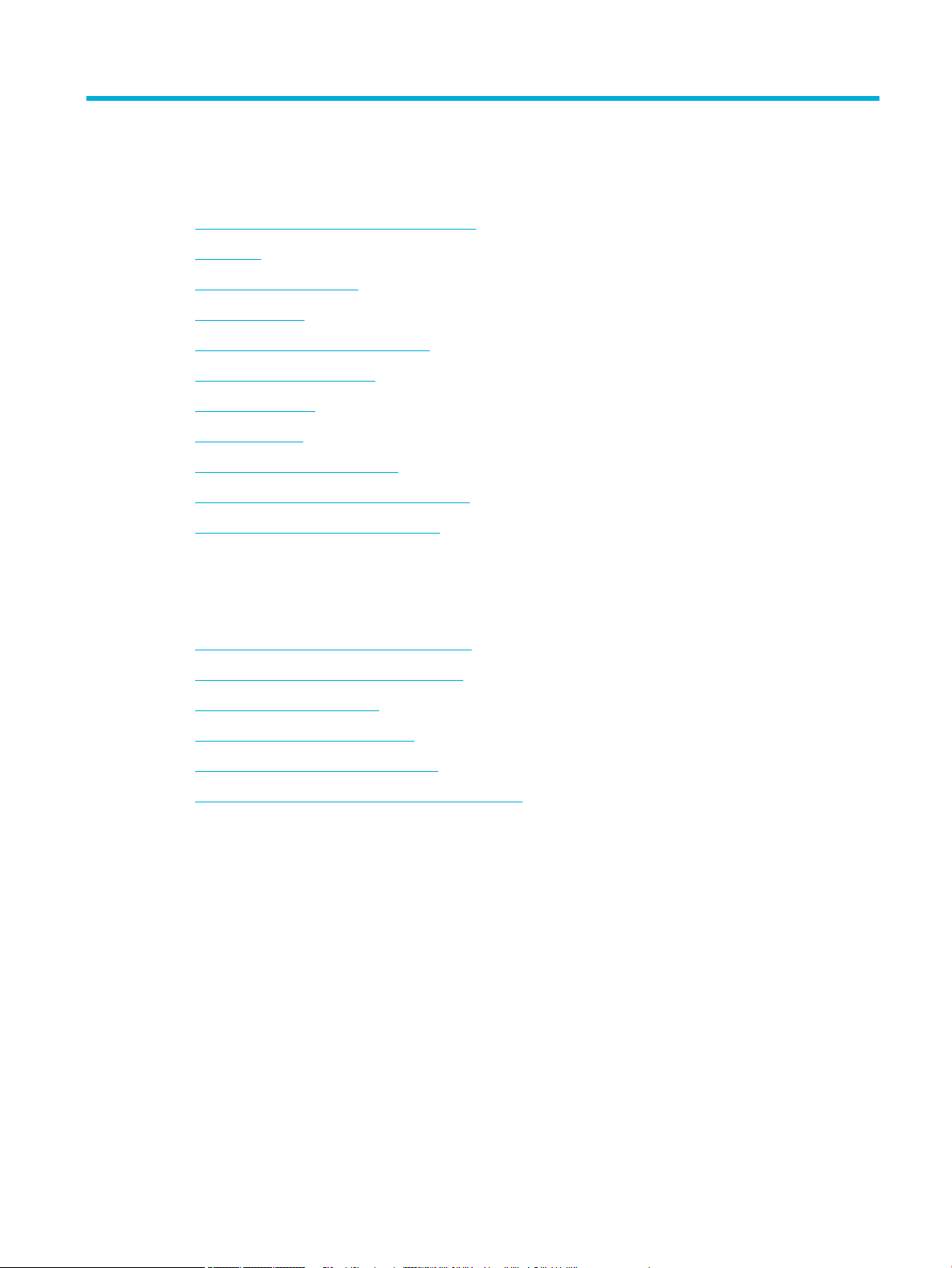
7 Ongelmien ratkaiseminen
●
Ongelmien ratkaisemisen tarkistusluettelo
●
Tietosivut
●
Tehtaan oletusasetukset
●
Puhdistustoimet
●
Tukokset ja paperinsyöttöongelmat
●
Kasettiin liittyvät ongelmat
●
Tulostusongelmat
●
Yhteysongelmat
●
Langattoman verkon ongelmat
●
Tuotteen ohjelmisto-ongelmat (Windows)
●
Tuotteen ohjelmisto-ongelmat (OS X)
Ongelmien ratkaisemisen tarkistusluettelo
Noudata näitä ohjeita, kun yrität ratkaista laitetta koskevan ongelman:
●
Tarkista, että tuotteen virta on kytkettynä
●
Tarkista ohjauspaneelin virheilmoitukset
●
Testaa tulostuksen toiminta
●
Lähetä tulostustyö tietokoneesta
●
Testaa USB:n liitä-ja-tulosta toiminta
●
Tekijät, jotka vaikuttavat tuotteen suorituskykyyn
Tarkista, että tuotteen virta on kytkettynä
1. Jos virtapainikkeen merkkivalo ei pala, paina sitä ja käynnistä laite.
2. Jos virtapainike ei näytä toimivan, varmista, että virtajohto on kytkettynä sekä laitteeseen että
pistorasiaan.
3. Jos tuote ei edelleenkään käynnisty, tarkista virtalähde kytkemällä virtajohto johonkin toiseen
pistorasiaan.
Tarkista ohjauspaneelin virheilmoitukset
Ohjauspaneelissa pitäisi olla tilana Valmis. Jos näytössä on virheilmoitus, korjaa virhe.
FIWW Ongelmien ratkaisemisen tarkistusluettelo 63
Page 76

Testaa tulostuksen toiminta
1. Avaa ohjauspaneelin koontinäkymä (pyyhkäise alaspäin koontinäkymävälilehteä missä tahansa
näytössä tai kosketa aloitusnäytön yläosan nauhaa).
2. Kosketa (Asennus) -kohtaa ohjauspaneelin koontinäkymästä.
3. Tulosta testisivu koskettamalla Raportit -kohtaa ja valitsemalla sitten Tulostimen tilaraportti.
4. Jos raportti ei tulostu, varmista, että lokerossa on paperia ja tarkista ohjauspaneelista onko tuotteen
sisällä paperitukos.
HUOMAUTUS: Varmista, että lokerossa oleva paperi vastaa tuotteen määrityksiä.
Lähetä tulostustyö tietokoneesta
1. Lähetä tekstinkäsittelyohjelmasta tulostustyö tuotteeseen.
2. Jos työ ei tulostu, varmista, että olet valinnut oikein tulostinohjaimen.
3. Poista sitten ohjelmiston asennus ja suorita asennusohjelma uudelleen.
Testaa USB:n liitä-ja-tulosta toiminta
1. Lataa PDF-, Microsoft Oice -tiedosto (paitsi Excel-tiedosto) tai valokuva USB-ash-asemalle ja aseta
USB-ash-asema laitteen vasemman sivun USB-paikkaan.
2. Muistilaite-asetukset-valikko aukeaa. Yritä tulostaa asiakirja tai valokuva.
3. Jos asiakirjoja ei ny, valitse toisentyyppinen USB-muistiasema.
Tekijät, jotka vaikuttavat tuotteen suorituskykyyn
Useat tekijät vaikuttavat työn tulostumisnopeuteen:
●
Käyttämäsi ohjelmisto ja sen asetukset
●
Erikoispaperin (esimerkiksi raskas paperi ja erikoiskokoinen paperi) käyttö
●
Tuotteen käsittely- ja latausaika
●
Kuvien monimutkaisuus ja koko
●
Käyttämäsi tietokoneen nopeus
●
USB- tai verkkoyhteys.
●
USB-aseman tyyppi (jos sellainen on käytössä).
●
Tulostaako laite vain toiselle tai molemmille puolille.
●
Tulostustyön erilaisten tulostusmateriaalityyppien määrä
●
Tulostaminen lokerosta 1, kun sen asetuksena on Mikä tahansa koko ja Mikä tahansa tyyppi, mikä
edellyttää, että laite pystyy käsittelemään monenlaisia tulostusmateriaalin kokoja ja tyyppejä
●
Enemmän tulostustöitä, joissa on vähemmän sivuja
Tietosivut
Tietosivut ovat tuotteen muistissa. Nämä sivut auttavat tuotteen ongelmien havaitsemisessa ja
korjaamisessa.
64 Luku 7 Ongelmien ratkaiseminen FIWW
Page 77
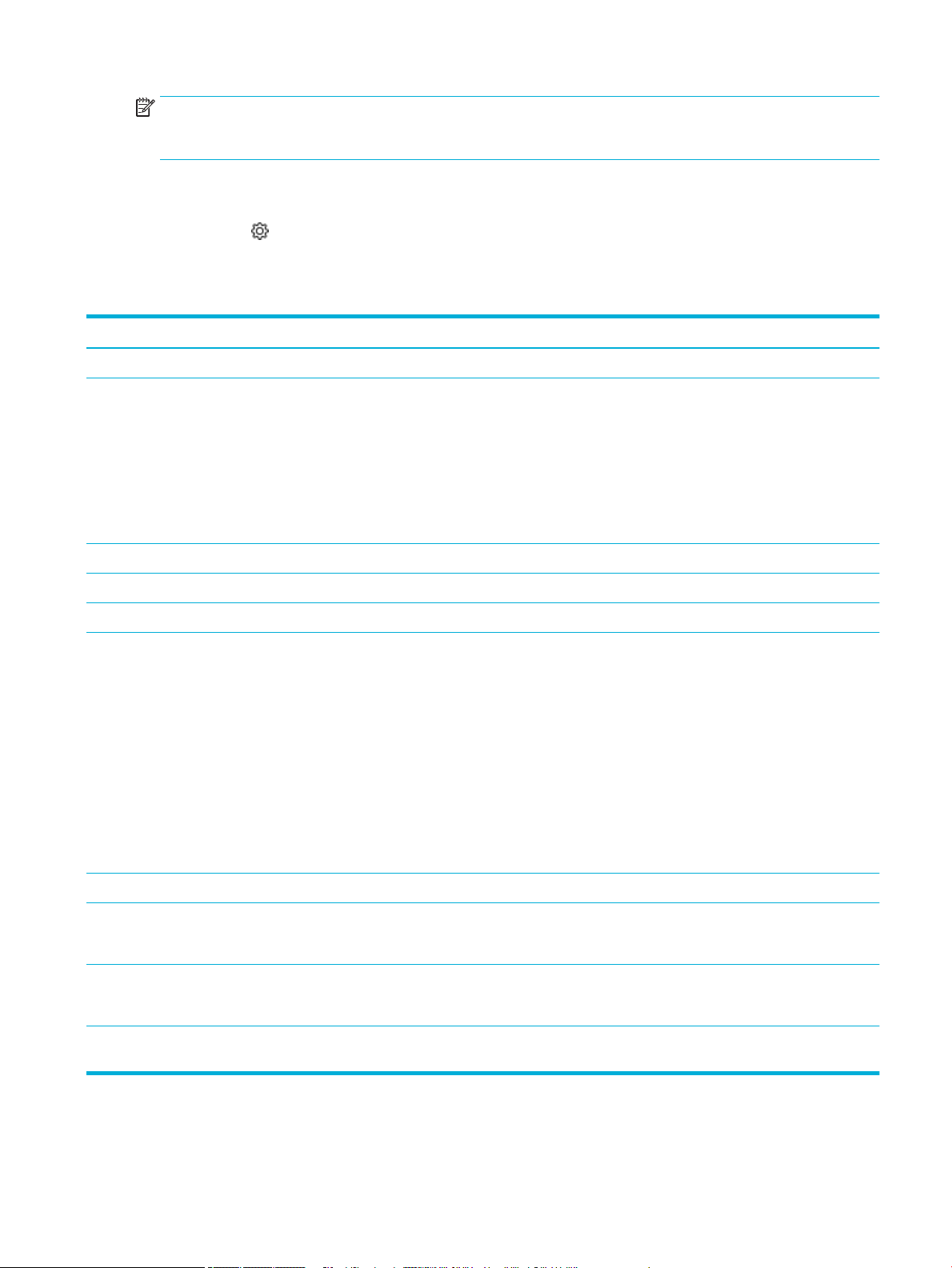
HUOMAUTUS: Jos tuotteen kieltä ei ole valittu oikein asennuksen aikana, voit vaihtaa kielen manuaalisesti,
jolloin tietosivut tulostuvat yhdellä tuetusta kielistä. Vaihda kieli käyttämällä ohjauspaneelin Asetukset valikkoa Määritys -valikossa tai käyttämällä HP:n sisäistä verkkopalvelinta.
1. Avaa ohjauspaneelin koontinäkymä (pyyhkäise alaspäin koontinäkymävälilehteä missä tahansa
näytössä tai kosketa aloitusnäytön yläosan nauhaa).
2. Kosketa (Asennus) -kohtaa ohjauspaneelin koontinäkymästä.
3. Avaa valikko koskettamalla Raportit -kohtaa.
4. Kosketa tulostettavan raportin nimeä:
Valikkokohta Kuvaus
Tapahtumaloki Tulostaa virhelokin ja muita laitteen käytön aikaisia tapahtumia.
Verkkokokoonpanosivu Raportti sisältää seuraavien kohteiden tilatiedot:
●
verkkolaitteiston kokoonpano
●
käytössä olevat toiminnot
●
TCP/IP- ja SNMP-tiedot
●
verkkotilastot.
●
Langattoman verkon määritykset (vain langattomat mallit)
PCL-fonttiluettelo Tulostaa kaikki asennetut PCL-fontit sisältävän luettelon.
PCL6-fonttiluettelo Tulostaa kaikki asennetut PCL6-fontit sisältävän luettelon
Tulostuslaaturaportti Tulostaa sivun, jonka avulla voidaan ratkaista tulostuslaatuongelmia.
Tulostimen tila -raportti Tulostaa kasetin tilatiedon. Raportti sisältää seuraavat tiedot:
●
Kasetin jäljellä olevan käyttöiän arvioitu pituus
HUOMAUTUS: Mustemääriä koskevat hälytykset ja mustemäärän ilmaisintoiminnot antavat vain
likimääräistä tietoa musteen todellisesta määrästä. Kun tulostin antaa matalan mustetason varoituksen,
tulostusviivästysten välttämiseksi kannattaa hankkia vaihtokasetti. Vaihda kasetti vasta, kun laite
kehottaa sinua tekemään niin.
●
Arvioitu jäljellä olevien sivujen lukumäärä
●
HP:n kasettien tuotenumerot
●
Tulostettujen sivujen määrä
●
Tietoja HP:n uusien kasettien tilaamisesta ja käytettyjen kasettien kierrätyksestä.
PS-fonttiluettelot Tulostaa kaikki asennetut PS-fontit sisältävän luettelon.
Käyttösivu Näyttää kaikki tuotteen läpi menneet paperikoot ja niiden lukumäärät; luetteloi, olivatko ne mustavalko- vai
väritulosteita, yksi- vai kaksipuolisia, ja ilmoittaa sivumäärän. Tämä raportti on hyödyllinen laskutuksesta
sovittaessa.
Verkkoyhteystestin raportti Näyttää nykyiset määritykset ja diagnoositiedot paikallisverkosta, yhdyskäytävästä, DNS-palvelimesta,
välityspalvelimesta ja testipalvelimesta. Raportti on hyödyllinen, kun yrität ratkaista verkkoyhteyteen liittyviä
ongelmia.
Langattoman verkon testiraportti Käynnistää tietyt vianetsintätestit, joilla selvitetään yleisiä langattoman yhteyden ongelmia, ja suosittelee
ratkaisuja havaittuihin ongelmiin.
FIWW Tietosivut 65
Page 78
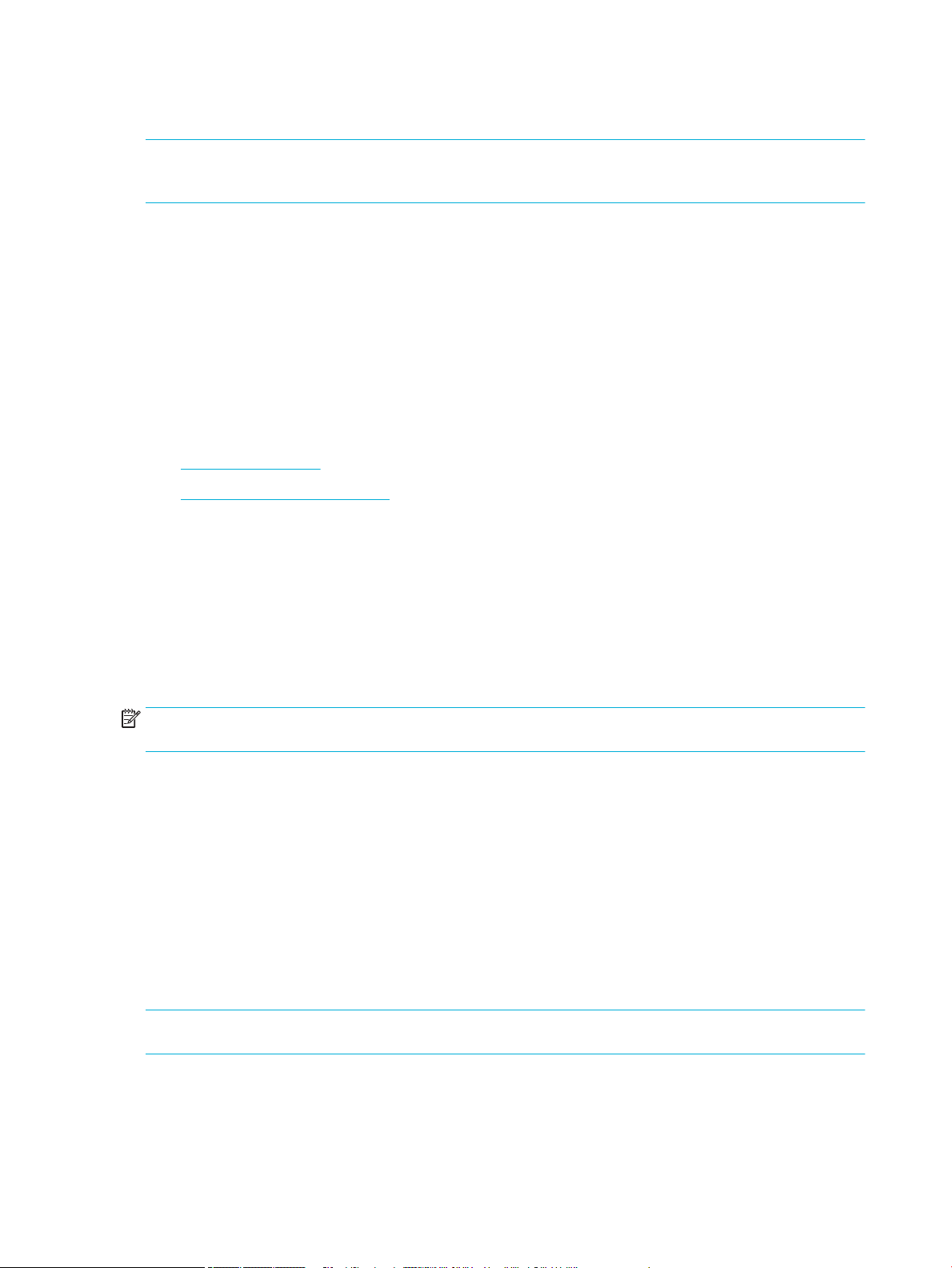
Tehtaan oletusasetukset
HUOMAA: Tehdasasetusten palauttaminen tyhjentää kaikki asiakastiedot, kuten faksin otsikon,
puhelinluettelon ja muistiin tallennetut sivut. Menettely palauttaa myös laitteen asetukset tehdasasetuksiin
ja käynnistä sen jälkeen laitteen automaattisesti.
1. Kosketa ohjauspaneelin Tukityökalut-kuvaketta.
2. Kosketa näytön Ylläpito-kuvaketta.
3. Vieritä luettelon loppuun ja valitse Palauta tehdasasetukset.
4. Kosketa näyttöön tulevasta valikosta uudelleen Palauta tehdasasetukset -kohtaa.
5. Noudata ohjauspaneelissa annettuja ohjeita.
Laite käynnistyy automaattisesti.
Puhdistustoimet
●
Puhdista tulostuspää
●
Kosketusnäytön puhdistaminen
Puhdista tulostuspää
Tulostuksen aikana laitteen sisälle voi jäädä paperia ja pölyä. Aikaa myöten nämä kertymät voivat aiheuttaa
tulostuslaatuongelmia, kuten täpliä ja tahroja.
Tämä tuote huoltaa itsensä automaattisesti ja suoritaa puhdistustoimia, jotka korjaavat useimmat näistä
ongelmista.
Jos laite ei pysty automaattisesti korjaamaan ongelmaa, puhdista tulostuspää tekemällä seuraavat
toimenpiteet:
HUOMAUTUS: Käytä tätä menettelyä pelkästään tulostuslaatuvirheiden korjaamiseen. Älä käytä sitä
määräaikaishuoltoon.
1. Kosketa ohjauspaneelin Tukityökalut-kuvaketta.
2. Kosketa näytön Vianetsintä-kuvaketta ja sitten Tulostuslaatu-kohtaa.
3. Kosketa Työkalut-kohtaa ja sitten Puhdista tulostuspää -kohtaa.
4. Noudata ohjauspaneelissa annettuja ohjeita.
Yksi sivu kulkee laitteen läpi hitaasti. Hävitä sivu, kun se on valmis.
Kosketusnäytön puhdistaminen
Puhdista kosketusnäyttö aina, kun on tarpeen poistaa sormenjälkiä tai pölyä. Pyyhi kosketusnäyttö kevyesti
puhtaalla, vedellä kostutetulla nukkaantumattomalla liinalla.
HUOMAA: Käytä vain vettä. Liuottimet ja puhdistusaineet voivat vahingoittaa kosketusnäyttöä. Älä kaada
tai suihkuta vettä suoraan kosketusnäytölle.
66 Luku 7 Ongelmien ratkaiseminen FIWW
Page 79

Tukokset ja paperinsyöttöongelmat
Ratkaise paperitukoksiin
liittyviä ongelmia.
HUOMAUTUS: HP:n ohjattu vianmääritys ei välttämättä ole saatavilla kaikilla kielillä.
Tuot ei poimi paperia
Jos laite ei poimi paperia lokerosta, kokeile seuraavia toimenpiteitä:
●
Tarkista, näkyykö ohjauspaneelissa mitään viestejä, ja noudata näytössä näkyviä ohjeita.
●
Aseta lokeroon tulostustyötä vastaavaa paperia (oikea koko ja tyyppi).
●
Varmista, että lokeron paperinohjaimet on sovitettu oikein paperikoon mukaan. Kohdista ohjaimet
lokeron pohjassa olevien paperikokomerkintöjen mukaan.
●
Poista paperinippu lokerosta, taivuttele sitä, kierrä sitä 180 astetta ja käännä se toisin päin. Älä ilmasta
paperinippua. Aseta paperinippu takaisin lokeroon.
●
Puhdista lokeron telat. Puhdistusohjeet ovat luettavissa verkko-osoitteessa HP:n asiakastuki .
●
Vaihda tarvittaessa lokeron telat. Vaihto-ohjeet toimitetaan lokeron telapakkauksen mukana tai ovat
luettavissa verkko-osoitteessa HP:n asiakastuki .
Käytä HP:n ohjattua verkkovianmääritystä.
Saat ohjeita, joiden avulla voit purkaa tulostimessa tai syöttölaitteessa olevan tukoksen sekä
ratkaista paperiin ja paperinsyöttöön liittyviä ongelmia.
Laite poimii syöttölokerosta useita paperiarkkeja
Jos laite poimi useita paperiarkkeja lokerosta, kokeile seuraavia toimenpiteitä:
●
Poista paperinippu lokerosta, taivuttele sitä, kierrä sitä 180 astetta ja käännä se toisin päin. Älä ilmasta
paperinippua. Aseta paperinippu takaisin lokeroon.
●
Käytä ainoastaan paperia, joka täyttää HP:n paperivaatimukset laitteelle.
●
Käytä paperia, joka ei ole rypistynyttä, taittunutta tai vahingoittunutta. Käytä tarvittaessa paperia
toisesta pakkauksesta. Varmista, että kaikki lokerossa olevat paperit ovat samaa tyyppiä ja kokoa.
●
Varmista, että lokero ei ole liian täynnä. Jos näin on, poista koko paperinippu lokerosta, suorista nippu ja
aseta vähemmän paperia lokeroon.
●
Vaikka lokero ei olisikaan liian täynnä, kokeile matalampaa paperinippua, esimerkiksi puolikasta.
●
Varmista, että lokeron paperinohjaimet on sovitettu oikein paperikoon mukaan. Kohdista ohjaimet
lokeron pohjassa olevien paperikokomerkintöjen mukaan.
●
Tulosta toisesta lokerosta
Paperitukosten estäminen
Voit vähentää paperitukoksia kokeilemalla näitä ratkaisuja:
●
Käytä ainoastaan paperia, joka täyttää HP:n paperivaatimukset laitteelle. Kevyttä, lyhytkuituista
paperia ei suositella.
●
Käytä paperia, joka ei ole rypistynyttä, taittunutta tai vahingoittunutta. Käytä tarvittaessa paperia
toisesta pakkauksesta.
FIWW Tukokset ja paperinsyöttöongelmat 67
Page 80

●
Käytä paperia, jolle ei ole aikaisemmin tulostettu tai kopioitu.
●
Varmista, että lokero ei ole liian täynnä. Jos näin on, poista koko paperinippu lokerosta, suorista nippu ja
aseta vähemmän paperia lokeroon.
●
Varmista, että lokeron paperinohjaimet on sovitettu oikein paperikoon mukaan. Säädä ohjaimet niin,
että ne koskettavat paperinippua, mutta eivät taivuta sitä.
●
Varmista, että paperi on sileänä kaikista neljästä kulmastaan.
●
Varmista, että lokero on kokonaan tuotteen sisällä.
●
Jos tulostat paksulle, kohokuvioidulle tai rei'itetylle paperille, käytä lokeroa 1 (laitteen vasemmalla
puolella oleva monikokoalusta) ja syötä arkit manuaalisesti yksi kerrallaan.
Tukosten poistaminen
Ratkaise paperitukoksiin
liittyviä ongelmia.
Käytä HP:n ohjattua verkkovianmääritystä.
Saat ohjeita, joiden avulla voit purkaa tulostimessa tai syöttölaitteessa olevan tukoksen sekä
ratkaista paperiin ja paperinsyöttöön liittyviä ongelmia.
HUOMAUTUS: HP:n ohjattu vianmääritys ei välttämättä ole saatavilla kaikilla kielillä.
●
Ohjeet tukosten poistamiseksi
●
Tukosten sijainnit
●
Tukosten poistaminen lokerosta 1 (monikokolokero)
●
Tukosten poistaminen lokerosta 2
●
Tukosten poistaminen 550 arkin alalokeroista
●
Tukosten poistaminen suuren tilavuuden syöttölokeroista
●
Tukosten poistaminen vasemmasta luukusta
●
Tukosten poistaminen vasemmanpuoleisesta kaksipuolisen tulostuksen yksiköstä
●
Tukosten poistaminen oikeanpuoleisesta luukusta
●
Tukosten poistaminen oikeanpuoleisesta kaksipuolisen tulostuksen yksiköstä
●
Tukosten poistaminen tulostuskaukalosta
Ohjeet tukosten poistamiseksi
HUOMIO: Tulostimen tietyissä osissa on varoitustarroja. Jos haluat tarkempia tietoja tarroista, katso
Varoituskuvakkeet.
●
Parhaan tuloksen saat, jos et sammuta tuotetta ennen paperitukosten poistamista.
●
Jos arkki repeää paperitukoksen poistamisen aikana, varmista, että saat poistettua kaikki arkin palat,
ennen kuin jatkat tulostusta.
●
Sulje lokero työntämällä lokeron keskiosaa sisäänpäin tai työntämällä sitä tasaisesti kummaltakin
puolelta. Vältä vain toisen lokeron puolen työntämistä.
68 Luku 7 Ongelmien ratkaiseminen FIWW
Page 81

Tukosten sijainnit
Tukoksia voi syntyä seuraaviin kohtiin:
Nimeke Kuvaus
1
2 Lokero 1
3 Tulostuskaukalo
4
5 Alalokerot (saatavilla vain lisävarusteina):
6 Lokero 2
●
Vasen luukku
●
Vasen kaksipuolisen tulostuksen yksikkö
●
Oikeanpuoleinen luukku
●
Oikeanpuoleinen kaksipuolisen tulostuksen yksikkö
●
550 arkin lokero
●
550 arkin lokero ja teline
●
3 x 550 arkin lokero ja teline (kuvassa)
●
4 000 arkin suuren tilavuuden syöttölokerot ja teline.
Tukoksen poistamisen jälkeen tulostetuissa sivuissa voi näkyä ylimääräisiä merkkejä tai tahroja. Ongelman
pitäisi yleensä poistua, kun tulostetaan muutama arkki.
Tukosten poistaminen lokerosta 1 (monikokolokero)
▲
Vedä juuttunut paperi varovasti ulos lokerosta.
FIWW Tukokset ja paperinsyöttöongelmat 69
Page 82
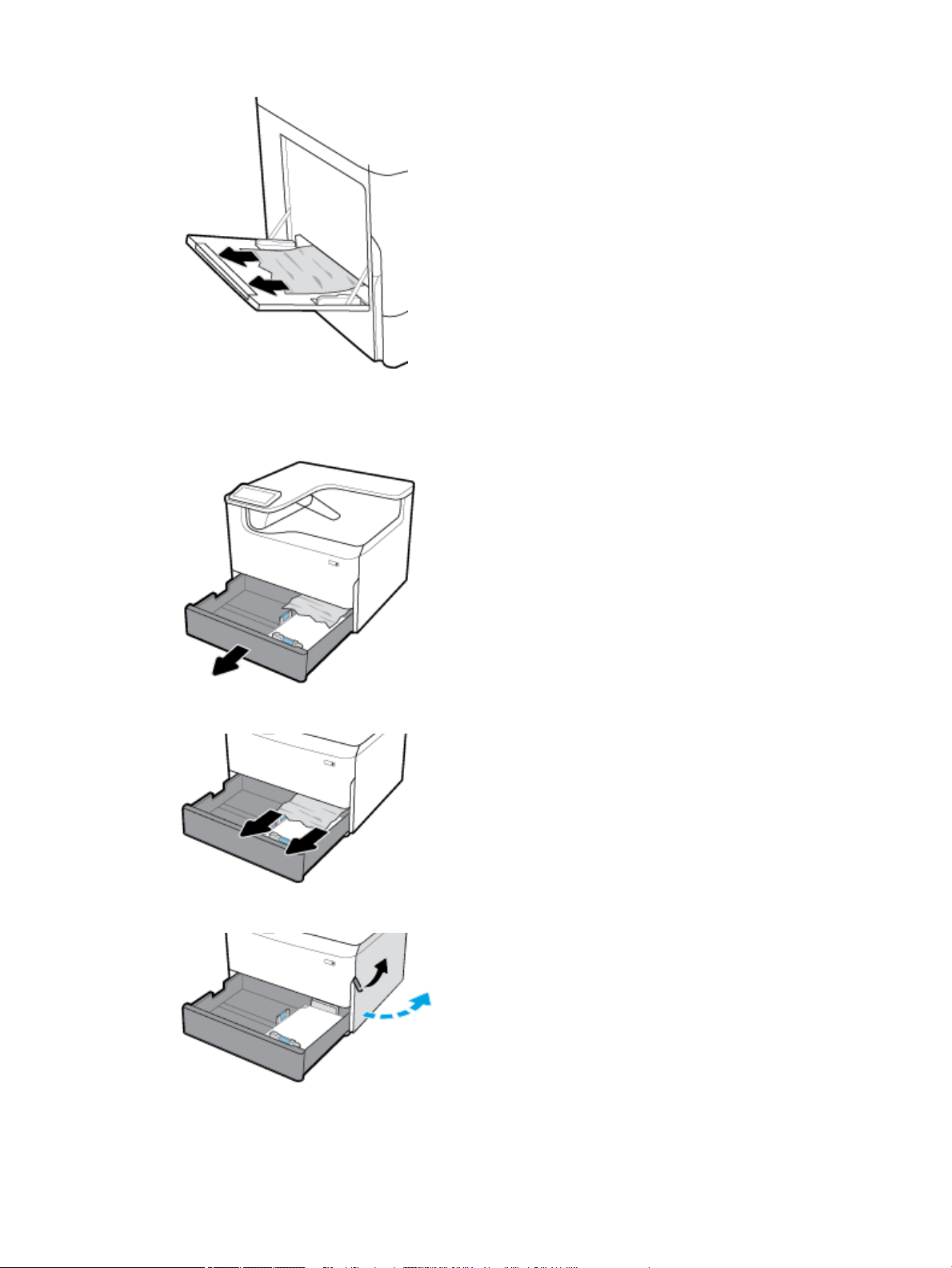
Tukosten poistaminen lokerosta 2
1. Avaa lokero.
2. Vedä juuttunut paperi varovasti ulos lokerosta.
3. Avaa oikeanpuoleinen luukku nostamalla oikeanpuoleista salpaa ylöspäin.
70 Luku 7 Ongelmien ratkaiseminen FIWW
Page 83

4. Poista kaikki teloissa mahdollisesti näkyvä paperi.
5. Sulje oikeanpuoleinen luukku ja lokero.
Tukosten poistaminen 550 arkin alalokeroista
Jos laitteessa on jokin näistä alalokeroista, tukoksen poistamiseen voidaan mahdollisesti soveltaa seuraavia
ohjeita:
●
Tukosten poistaminen 550 arkin lokerosta tai telineen ensimmäisestä lokerosta
●
Tukosten poistaminen toisesta lokerosta, kun käytössä on 3 x 550 arkin lokero ja teline
●
Tukosten poistaminen kolmannesta lokerosta, kun käytössä on 3 x 550 arkin lokero ja teline
Tukosten poistaminen 550 arkin lokerosta tai telineen ensimmäisestä lokerosta
Seuraavat ohjeet esittävät, miten tukokset poistetaan 550 arkin lokerosta, joka on suoraan lokeron 2
(yksittäiskäyttö) tai lokeroiden 2 ja 3 (yhteiskäyttö) alla pöytämallisessa tai lattialla seisovassa tulostimessa.
1. Avaa lokero.
FIWW Tukokset ja paperinsyöttöongelmat 71
Page 84

2. Vedä juuttunut paperi varovasti ulos lokerosta.
3. Avaa oikeanpuoleinen luukku nostamalla oikeanpuoleista salpaa ylöspäin.
4. Poista kaikki teloissa mahdollisesti näkyvä paperi.
72 Luku 7 Ongelmien ratkaiseminen FIWW
Page 85
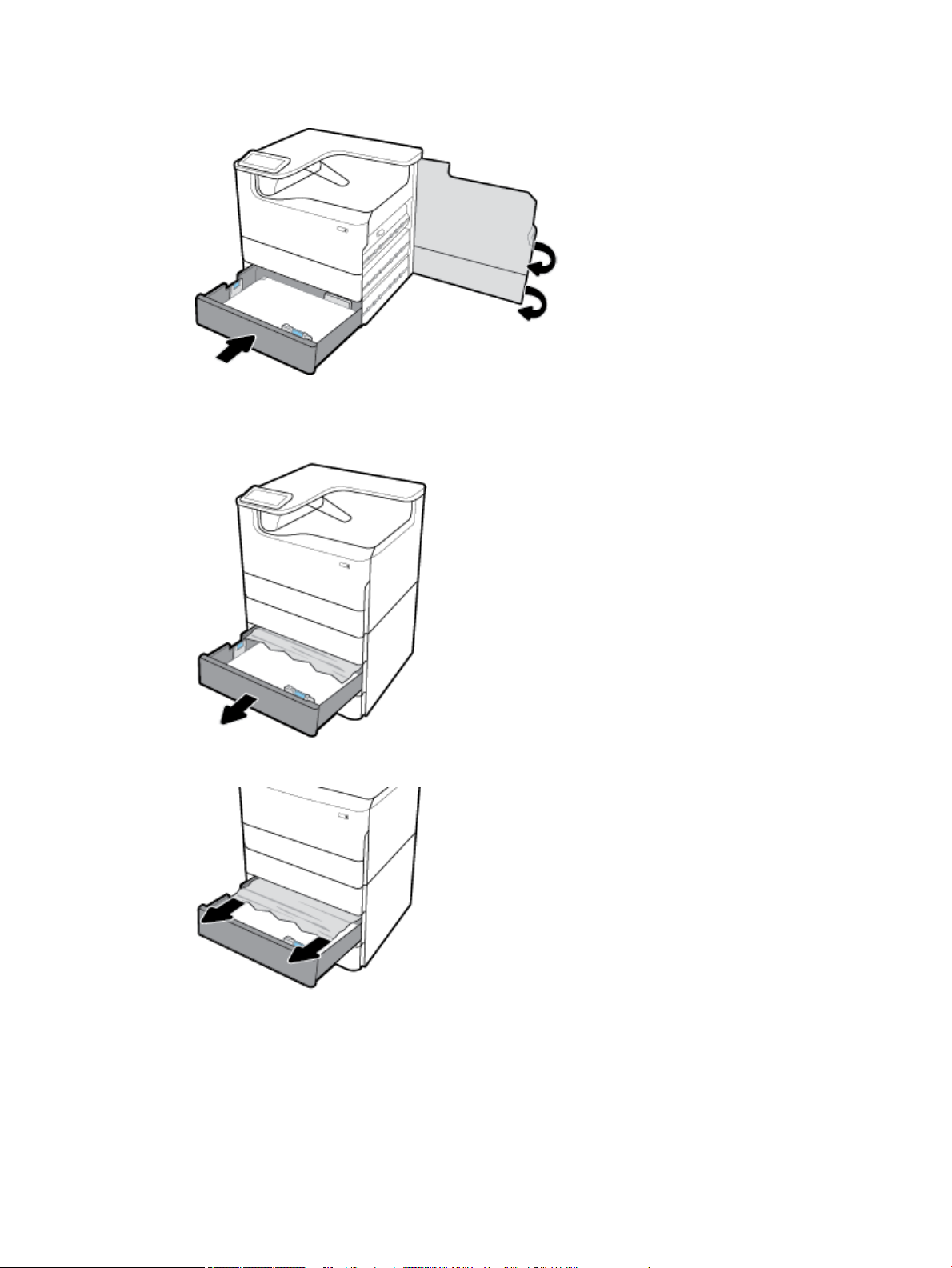
5. Sulje oikeanpuoleinen luukku ja lokero.
Tukosten poistaminen toisesta lokerosta, kun käytössä on 3 x 550 arkin lokero ja teline
1. Avaa lokero.
2. Vedä juuttunut paperi varovasti ulos lokerosta.
FIWW Tukokset ja paperinsyöttöongelmat 73
Page 86

3. Avaa oikeanpuoleinen luukku nostamalla oikeanpuoleista salpaa ylöspäin.
4. Avaa oikeanpuoleinen alaluukku painamalla alempaa salpaa alaspäin.
5. Poista kaikki teloissa mahdollisesti näkyvä paperi.
74 Luku 7 Ongelmien ratkaiseminen FIWW
Page 87

6. Sulje oikeanpuoleinen alaluukku, oikeanpuoleinen luukku ja lokero.
Tukosten poistaminen kolmannesta lokerosta, kun käytössä on 3 x 550 arkin lokero ja teline
1. Avaa lokero.
2. Vedä juuttunut paperi varovasti ulos lokerosta.
FIWW Tukokset ja paperinsyöttöongelmat 75
Page 88

3. Avaa oikeanpuoleinen luukku nostamalla oikeanpuoleista salpaa ylöspäin.
4. Avaa oikeanpuoleinen alaluukku painamalla alempaa salpaa alaspäin.
5. Poista kaikki teloissa mahdollisesti näkyvä paperi.
76 Luku 7 Ongelmien ratkaiseminen FIWW
Page 89

6. Sulje oikeanpuoleinen alaluukku, oikeanpuoleinen luukku ja lokero.
Tukosten poistaminen suuren tilavuuden syöttölokeroista
Jos laitteessa on 4 000 arkin suuren tilavuuden syöttölokerot ja teline., tukoksen poistamiseen voidaan
mahdollisesti soveltaa seuraavia ohjeita:
●
Tukosten poistaminen vasemmasta suuren tilavuuden syöttölokerosta
●
Tukosten poistaminen oikeanpuoleisesti suuren tilavuuden syöttölokerosta
Tukosten poistaminen vasemmasta suuren tilavuuden syöttölokerosta
1. Avaa lokero.
FIWW Tukokset ja paperinsyöttöongelmat 77
Page 90
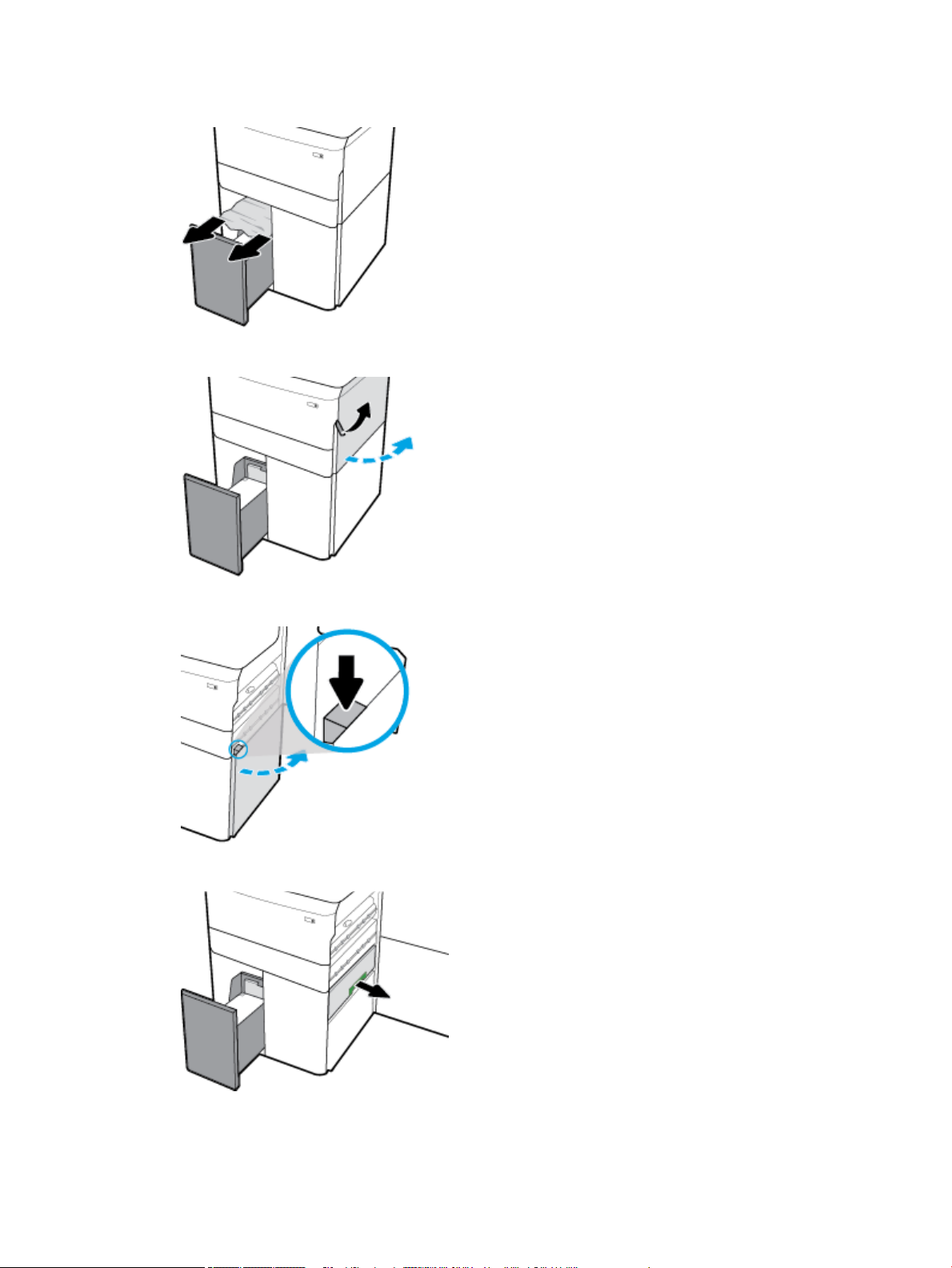
2. Vedä juuttunut paperi varovasti ulos lokerosta.
3. Avaa oikeanpuoleinen luukku nostamalla oikeanpuoleista salpaa ylöspäin.
4. Avaa oikeanpuoleinen alaluukku painamalla alempaa salpaa alaspäin.
5. Tartu vihreään kahvaan ja vedä sitä ulos niin pitkälle kuin se menee.
78 Luku 7 Ongelmien ratkaiseminen FIWW
Page 91

6. Avaa kansi ja poista näkyvissä oleva paperi.
7. Sulje kansi ja palauta se alkuperäiseen asentoonsa.
8. Sulje oikeanpuoleinen alaluukku, oikeanpuoleinen luukku ja lokero.
Tukosten poistaminen oikeanpuoleisesti suuren tilavuuden syöttölokerosta
1. Avaa lokero.
FIWW Tukokset ja paperinsyöttöongelmat 79
Page 92

2. Vedä juuttunut paperi varovasti ulos lokerosta.
3. Avaa oikeanpuoleinen luukku nostamalla oikeanpuoleista salpaa ylöspäin.
80 Luku 7 Ongelmien ratkaiseminen FIWW
Page 93

4. Avaa oikeanpuoleinen alaluukku painamalla alempaa salpaa alaspäin.
5. Poista kaikki teloissa mahdollisesti näkyvä paperi.
6. Sulje oikeanpuoleinen alaluukku, oikeanpuoleinen luukku ja lokero.
Tukosten poistaminen vasemmasta luukusta
1. Avaa vasen luukku nostamalla vasenta salpaa ylöspäin.
FIWW Tukokset ja paperinsyöttöongelmat 81
Page 94
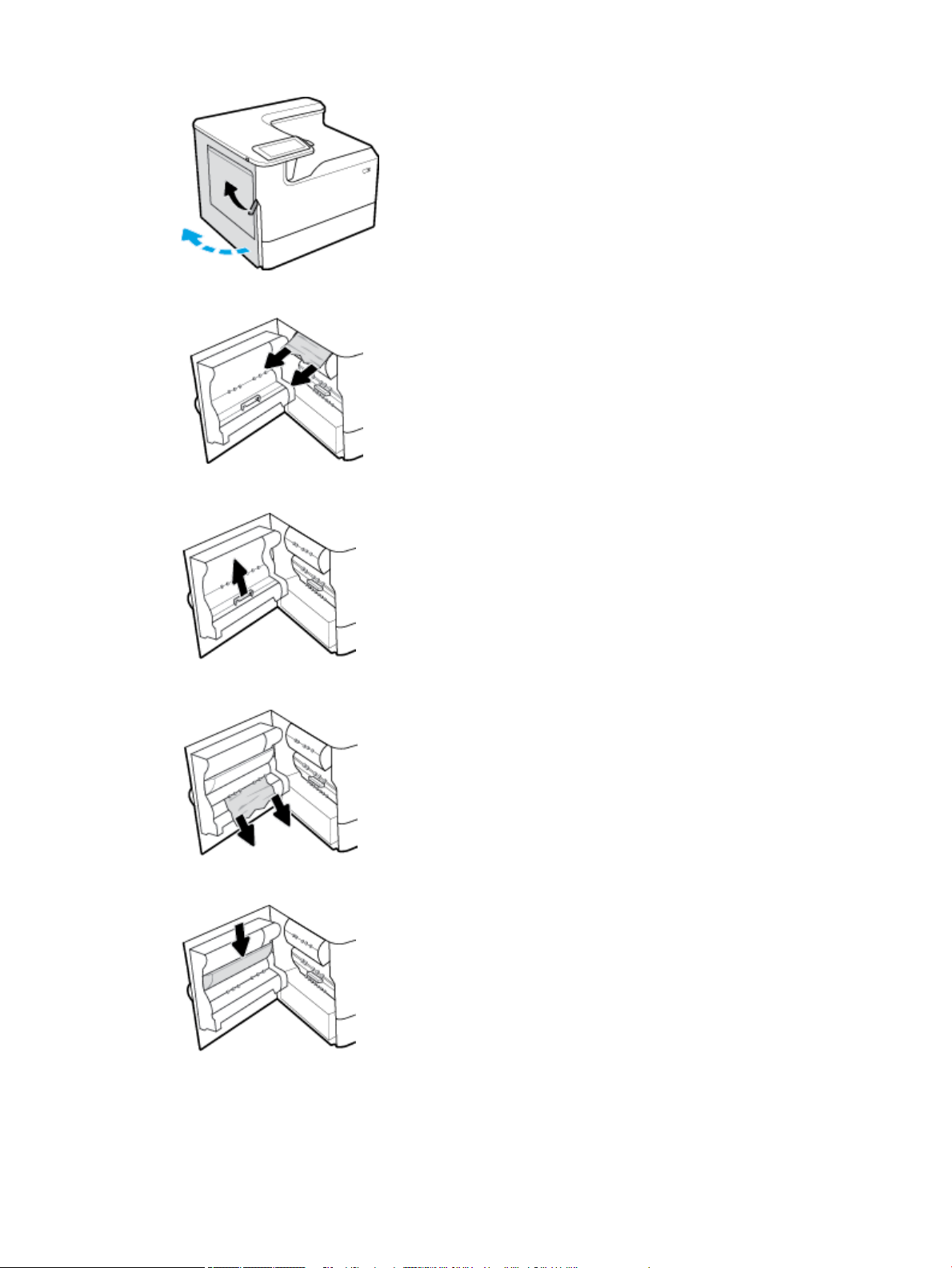
2. Poista kaikki teloissa mahdollisesti näkyvä paperi.
3. Nosta vasemman luukun sisäpuolinen salpa ylös.
4. Poista kaikki teloissa mahdollisesti näkyvä paperi.
5. Sulje salpa.
82 Luku 7 Ongelmien ratkaiseminen FIWW
Page 95
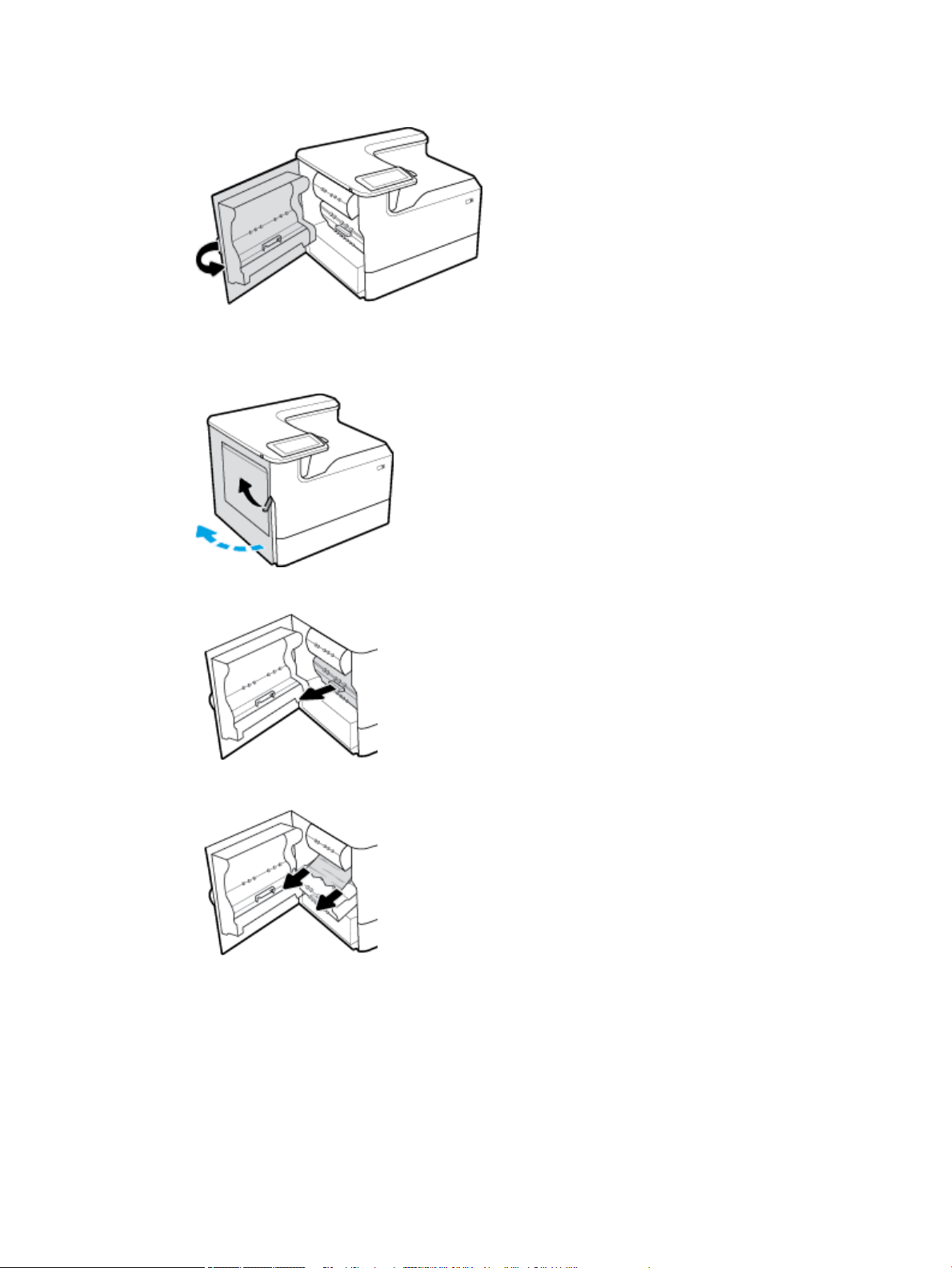
6. Sulje vasen luukku.
Tukosten poistaminen vasemmanpuoleisesta kaksipuolisen tulostuksen yksiköstä
1. Avaa vasen luukku nostamalla vasenta salpaa ylöspäin.
2. Ota kiinni kaksipuolisen tulostuksen yksiköstä ja vedä sitä ulospäin niin pitkälle kuin se tulee.
3. Poista varovasti kaikki kaksipuolisen tulostuksen yksikön yläpuolella mahdollisesti näkyvä paperi.
FIWW Tukokset ja paperinsyöttöongelmat 83
Page 96

4. Nosta kaksipuolisen tulostuksen yksikköä ja poista varovasti sen alla mahdollisesti näkyvät paperit.
5. Työnnä kaksipuolisen tulostuksen yksikköä, kunnes se napsahtaa paikalleen.
6. Sulje vasen luukku.
Tukosten poistaminen oikeanpuoleisesta luukusta
1. Avaa oikeanpuoleinen luukku nostamalla oikeanpuoleista salpaa ylöspäin.
84 Luku 7 Ongelmien ratkaiseminen FIWW
Page 97

2. Poista kaikki teloissa mahdollisesti näkyvä paperi.
3. Sulje oikeanpuoleinen luukku.
Tukosten poistaminen oikeanpuoleisesta kaksipuolisen tulostuksen yksiköstä
1. Avaa oikeanpuoleinen luukku nostamalla oikeanpuoleista salpaa ylöspäin.
2. Ota kiinni kaksipuolisen tulostuksen yksiköstä ja vedä sitä ulospäin niin pitkälle kuin se tulee.
FIWW Tukokset ja paperinsyöttöongelmat 85
Page 98

3. Poista varovasti kaikki kaksipuolisen tulostuksen yksikön yläpuolella mahdollisesti näkyvä paperi.
4. Nosta kaksipuolisen tulostuksen yksikköä ja poista varovasti sen alla mahdollisesti näkyvät paperit.
5. Työnnä kaksipuolisen tulostuksen yksikköä, kunnes se napsahtaa paikalleen.
6. Sulje oikeanpuoleinen luukku.
Tukosten poistaminen tulostuskaukalosta
1. Vedä juuttunut paperi varovasti ulos tulostuskaukalosta.
86 Luku 7 Ongelmien ratkaiseminen FIWW
Page 99

2. Avaa vasen luukku nostamalla vasenta salpaa ylöspäin.
3. Poista kaikki teloissa mahdollisesti näkyvä paperi.
4. Sulje vasen luukku.
Kasettiin liittyvät ongelmat
●
Uudelleen täytetyt tai uusitut kasetit
●
Ohjauspaneelin kasetti-ilmoitusten tulkitseminen
Uudelleen täytetyt tai uusitut kasetit
HP ei voi suositella uusia eikä uusittuja tarvikkeita, jotka ovat muiden kuin HP:n valmistamia. Koska tällaiset
kasetit eivät ole HP:n tuotteita, HP ei voi vaikuttaa niiden valmistukseen tai valvoa niiden laatua. Jos käytät
uudelleen täytettyä tai uusittua kasettia etkä ole tyytyväinen tulostuslaatuun, vaihda kasetti aitoon HPkasettiin.
FIWW Kasettiin liittyvät ongelmat 87
Page 100

HUOMAUTUS: Jos korvaat muun kuin HP:n kasetin aidolla HP-kasetilla, tulostuspäässä saattaa olla muun
kuin HP:n valmistaman väriaineen jäämää siihen saakka, kunnes tulostuspään väriaine on lopussa ja siihen
tulee uutta väriainetta uudesta asennetusta aidosta HP-kasetista. Tulostus on heikompilaatuista, kunnes
jonkun muun valmistajan kuin HP:n musteen jäämät ovat kuluneet loppuun.
Ohjauspaneelin kasetti-ilmoitusten tulkitseminen
●
Kasetti kulunut loppuun
●
Kasetin muste on vähissä
●
Tulostuskasetin ongelma
●
Kasetin muste on vähissä
●
Väärennetty tai käytetty [väri]-kasetti asennettu
●
Älä käytä SETUP-kasetteja
●
Aito HP-kasetti asennettiin
●
Yhteensopimaton [väri]
●
Asenna [väri]kasetti
●
Tulostimeen on asennettu muun valmistajan kuin HP:n kasetteja
●
Tulostimen vika
●
Tulostusjärjestelmän ongelma
●
Tulostimen valmisteluongelma
●
SETUP-kasettiongelma
●
Käytä SETUP-kasetteja
●
Käytetty [väri] asennettu
Kasetti kulunut loppuun
Kuvaus
Määritetyt mustekasetit ovat kuluneet loppuun ja pitää vaihtaa.
Suositeltu toimenpide
Nämä loppuun kuluneet kasetit on vaihdettava nyt, jotta tulostusta voi jatkaa.
HUOMAUTUS: Uusien kasettien asentaminen täydentää tulostimen mustevaraston.
Kasetin muste on vähissä
Kuvaus
Määritetyt kasetit on vaihdettava pian.
Suositeltu toimenpide
Tulostamista voi jatkaa, mutta kannattaa harkita vaihtokasettien pitämistä valmiina. Vaihda kasetti vasta,
kun laite kehottaa sinua tekemään niin.
88 Luku 7 Ongelmien ratkaiseminen FIWW
